Welcher 3D-Drucker ist der beste? Einer, der zuverlässig funktioniert! Nach dutzenden Tests zeigen wir Modelle, die für hervorragende Ergebnisse sorgen – und nicht für Frust.
Wer billig kauft, kauft zweimal, sagt der Volksmund. Und tatsächlich: Der falsche 3D-Drucker nervt. Schlechte Firmware-Versionen, fehlende Slicer-Profile, mangelhafte Lüftung oder rumpelige Mechanik haben uns schon beim Test in den Wahnsinn getrieben. Aber es hat sich viel getan. Selbst, wer schon seit Jahren einen 3D-Drucker hat, sollte über ein Update nachdenken. Die aktuellen Drucker sind schneller, einfacher und anfängertauglicher denn je, liefern Druckergebnisse, bei denen Harz-Drucker neidisch werden und können sogar mehrfarbig drucken.
Während Bambu Lab seinen Anspruch auf die Führungsplätze der Bestenlisten verteidigt und mit dem neuen H2D erneut den Testsieger stellt, hat Elegoo mit seinem Centauri Carbon den Preis-Leistungs-Sieger im Programm. Wir sind schwer beeindruckt, wie gut und flexibel der gerade einmal 330 Euro teure Drucker ist. Wer mit geringen Kosten in das Thema schnuppern möchte, sollte sich weiterhin den Bambu Lab A1 Mini ansehen. 199 Euro sind eine Ansage für so einen guten Drucker, auch wenn er mangels Gehäuse, Bauraumgröße und Ausstattung nicht mit dem Centauri Carbon mithalten kann.
Ein 3D-Drucker ist ein computergesteuertes Gerät, das dreidimensionale Objekte durch schichtweises Auftragen oder Aushärten von Material herstellt. Im Gegensatz zu herkömmlichen Druckern, die Tinte oder Toner auf Papier auftragen, erzeugen 3D-Drucker physische, greifbare Gegenstände aus Kunststoff, etwa Ersatzteile, Deko-Artikel, Spielzeuge, Modellbau-Zubehör oder selbst im CAD-Programm entworfene Modelle.
Vorlagen für 3D-Drucker gibt es zu Tausenden, die meisten kann man gratis herunterladen. Anlaufstellen für 3D-Modelle zum Ausdrucken, die üblicherweise als STL-Datei angeboten werden, sind Datenbanken wie Thingiverse, Printables oder Makerworld.
Kurz und knapp: Nach unseren Erfahrungen aus den Tests würden wir Anfängern und jedem, der es unkompliziert will, derzeit zu einem Drucker des Herstellers Bambu Lab raten. Egal, ob das Top-Modell H2D (Testbericht) ab 1900 Euro, unser bisheriger Testsieger X1 Carbon (Testbericht) ab 1149 Euro oder der Einsteiger-Drucker A1 Mini (Testbericht) für 199 Euro oder etwas dazwischen: Bambu Lab hat es geschafft, den 3D-Druck durch klugen Einsatz von Sensoren und ausgefeilter Software wirklich massentauglich zu machen. Vor wenigen Jahren haben wir 3D-Druck in diesem Preissegment noch als Hobby bezeichnet – ganz einfach deswegen, weil man viel Arbeit hineinstecken musste, bis man wirklich gute Ergebnisse erzielen konnte. Der A1 Mini druckt (fast) so einfach wie ein Tintenstrahldrucker eine Seite Text auf Papier.
Die anderen Hersteller ziehen nach – und setzen Bambu Lab unter Druck. Der Elegoo Centauri Carbon (Testbericht) macht sehr viel richtig. Auch wenn er nicht ganz mit dem Niveau des teuren Bambu-Topmodells mithalten kann – seine Ausstattung und Leistung sind bei einem Preis von 330 Euro echt eine Ansage. Eine weitere Alternative ist der Kobra 3 (Testbericht) von Anycubic, der sogar mit einem Materialwechsler im Stil von Bambus AMS daherkommt. Im Test konnte das System beim Mehrfarbdruck aber nicht mit Bambu mithalten.
In unserer Bestenliste zeigen wir nur Geräte, die wir tatsächlich auch in der Redaktion getestet haben und deren Leistung wir selbst nachprüfen konnten. In der Bestenliste ist für jeden etwas dabei, es gibt kompakte 3D-Drucker mit kleinem Bauraum und Großformat-Drucker für XL-Ausdrucke. Da die Hersteller ihre Drucker oftmals in verschiedenen Größen oder mit zusätzlicher Ausstattung anbieten, lohnt sich auch der Blick auf die bisher nicht getesteten Modelle aus den jeweiligen Serien.
Vier der Drucker in dieser Bestenliste sind in der Lage, mehrfarbig zu drucken – die drei Modelle von Bambu Lab und der Kobra 3. Beim Elegoo Centauri Carbon soll das Feature nachgeliefert werden. Wer wirklich vielfarbig drucken möchte, verbraucht aber sehr viel Material – dazu mehr in den Testberichten. Ausnahme ist der H2D mit zwei Druckköpfen, der ohne Materialverschwendung zumindest zwischen zwei Farben umschalten kann – das ist beispielsweise genial für Beschriftungen.
Beim Bauraum neigt man dazu, etwas Großes zu wollen. Aufgrund der dadurch nötigen stabileren Ausführung des Druckers, etwa zwei statt einer angetriebenen z-Achse oder hochwertiger Führungen für ein geringeres Spiel, treibt dieser Faktor die Kosten für den Kauf stark nach oben. Wer vor der Kaufentscheidung steht, sollte sich mal ein paar konkrete Modelle, die er drucken möchte, ansehen – und entscheiden, wie groß der Drucker wirklich sein soll. In vielen Fällen reicht auch schon ein kleiner Drucker, und viele große Objekte lassen sich in kleinen Portionen drucken und zusammensetzen.
Anders ist die Sache beim Material. Mit dem weitverbreiteten PLA kommt jeder Drucker zurecht. Dieser Kunststoff ist leicht zu verarbeiten und sorgt für wenig Frust, kommt aber beispielsweise in warmen Umgebungen an seine Grenzen. Ab 60, 70 Grad wird das Material schon wieder weich – das erreicht man im Sommer im Auto. Wer eine KFZ-Halterung für sein Handy drucken möchte, muss zu anderen Kunststoffen wie ABS oder ASA greifen, die höhere Temperaturen aushalten. Sie sind allerdings zickiger bei der Verarbeitung – und benötigen höhere Temperaturen von Düse, Druckbett und Druckraum und vertragen keinen Luftzug. Daher ist ein geschlossener Bauraum, also ein Gehäuse um den eigentlichen Drucker, für diese Materialien Voraussetzung.
Zusätzliche Sensoren, die etwa den Abstand zum Druckbett vollautomatisch erfassen, erleichtern das Leben einfacher. Anfänger sind schnell überfordert, wenn sie mithilfe einer Papierkarte und drei oder vier Schrauben auf der Unterseite des Druckbetts für den richtigen Abstand sorgen müssen. Im Falle des Bambu X1 Carbon prüft sogar ein Lidar-Sensor, ob die erste Ebene perfekt auf dem Druckbett haftet – das verhindert spätere Probleme beim Druck. Während Full-Auto-Z (automatisches Leveln ohne manuelles Eingreifen) bei den meisten Druckern inzwischen selbstverständlich ist, gibt es die Durchflusskalibrierung, den automatischen Filament-Abstreifer mit Müllauswurf und Düsen-Reinigung oder den Lidar-Sensor bislang nicht bei allen Geräten.
Zwar ist der teuerste Drucker in unserem Vergleich mit 1900 Euro auch der beste. Fast so gut ist unser Preis-Leistungs-Sieger für 330 Euro, und unser Anfänger-Tipp bietet für 199 Euro einen der günstigsten Drucker überhaupt – der zwar nur kleine Objekte druckt und nicht mit vielen Kunststoff-Arten zurechtkommt, aber dafür ganz hervorragende Ergebnisse liefert. Das zeigt, wie groß das Spielfeld ist. Bei der Auswahl des richtigen Druckers gibt es folgende Punkte zu berücksichtigen:
Vor allem Bauvolumen und die Unterstützung für mehr Materialien treiben den Preis in die Höhe. An der Größe hängen die Auslegung der Mechanik und die verwendeten Werkstoffe. Wer nur PLA drucken möchte, benötigt nichts Besonderes. Für ABS ist aber zwingend ein geschlossenes Gehäuse des Druckers nötig, was den Preis schon mal in die Höhe treibt, außerdem ein stärkeres Heizbett und ein Hotend, das höhere Arbeitstemperaturen verkraftet.
In der Industrie stehen etliche verschiedene Verfahren zur Auswahl, die unterschiedliche Materialien – von Kunststoff über Metall hin zu Keramik oder sogar Lebensmitteln – drucken. Die meisten davon sind für den privaten Einsatz im Hobbykeller zu teuer oder zu aufwendig. Bastler und Maker setzen vorwiegend auf zwei Techniken, bei denen sowohl die eigentlichen Drucker als auch die verwendeten Materialien bezahlbar sind: FDM und SLA.
FDM steht für „Fused Deposition Modeling“, was auf Deutsch als „Schmelzschichtung“ oder „Düsenschmelzverfahren“ bezeichnet wird. Es handelt sich dabei um eine der am weitesten verbreiteten 3D-Drucktechnologien. Bei diesem Verfahren wird ein dreidimensionales Objekt schichtweise aufgebaut, indem geschmolzenes thermoplastisches Material durch eine Düse extrudiert wird. Der Prozess ähnelt dem einer computergesteuerten Heißklebepistole.
Als Material kommen unterschiedliche Kunststoffe zum Einsatz, die als „Faden“ (Filament) auf einer Spule aufgewickelt sind. Der Drucker zieht das nötige Material ein, trägt es Schicht für Schicht auf und lässt es aushärten. In dieser Bestenliste geht es ausschließlich um solche Drucker.
Die Alternative sind SLA-Drucker (Bestenliste), die Schicht für Schicht ein UV-empfindliches Harz belichten. Durch die Belichtung härtet das Material aus. Diese Technik ermöglicht eine höhere Auflösung des Drucks, damit werden die Ergebnisse feiner und genauer. Dafür sind Materialauswahl und Druckergebnisse kleiner und man muss mit nicht unbedingt gesundheitsförderlichen Chemikalien hantieren. Das ist machbar, aber nicht Wohnzimmer-tauglich. An der Aktualisierung unserer Bestenliste für SLA-Drucker arbeiten wir derzeit.
Das Angebot der 3D-Drucker ist genauso groß wie deren unterschiedliche Verwendungszwecke. Manche Drucker eignen sich besser für große filigrane Drucke, andere für hohe, massive Drucke. Wer 3D-Drucken will, muss aber nicht automatisch viel investieren. Gute und auch langfristig zuverlässige Geräte gibt es schon ab 200 Euro. Auch ohne Basteln oder Tuning-Maßnahmen sind damit tolle Ergebnisse möglich.
BESTENLISTE
Testsieger
Bambu Lab H2D
Der H2D ist ein 3D-Drucker mit zwei Druckköpfen, Schneidplotter, Laser-Cutter und so vielem mehr. Im ersten Test konzentrieren wir uns auf die hervorragenden 3D-Druck-Fähigkeiten des Testsiegers – und verraten, warum für manche Nutzer ein günstigerer Drucker die bessere Wahl sein könnte.
VORTEILE
- Perfekte Druckergebnisse ohne Fehler im Test
- Große Material-Unterstützung
- Hervorragende Software
NACHTEILE
- teuer
- Wer alle Möglichkeiten nutzen möchte, muss sich einarbeiten
Der H2D ist ein 3D-Drucker mit zwei Druckköpfen, Schneidplotter, Laser-Cutter und so vielem mehr. Im ersten Test konzentrieren wir uns auf die hervorragenden 3D-Druck-Fähigkeiten des Testsiegers – und verraten, warum für manche Nutzer ein günstigerer Drucker die bessere Wahl sein könnte.
Ein riesiger Kasten, dieser H2D, mit großem Bauraum und so unfassbar viel Zubehör und Möglichkeiten, dass selbst erfahrenen 3D-Drucker-Testern zunächst mal der Kopf raucht – so präsentierte sich das neue Top-Modell von Bambu Lab in unserem Testlabor. Nach den ersten Ergebnissen sagte der Autor dieser Zeilen zu seinen Kollegen, dass der H2D der beste 3D-Drucker aller Zeiten ist, er blutigen Anfängern aber trotzdem etwas anderes empfehlen würde. Ein Widerspruch in sich? Mag sein, und trotzdem ist viel dran. Aber dazu später mehr.
Aufbau
Los geht's schon bei der Anlieferung: Seit Jahren testen wir 3D-Drucker. Der H2D ist der Erste, der auf einer Palette geliefert wurde. Der riesige Karton warnt vor dem hohen Gewicht; man möge den Drucker doch bitte nicht alleine herauswuchten, sondern sich eine zweite Person zur Hilfe holen. Die Verpackung ist beeindruckend durchdacht. Im unteren Bereich des Kartons befinden sich vier Kunststoff-Klammern, die man mit einem Finger an der richtigen Stelle entriegeln und herausnehmen kann, dann lässt sich die Umverpackung nach oben abheben. Darunter: der eigentliche Drucker, vollgestopft mit weiterem Zubehör, Schaumstoff und Transportsicherungen, sowie weitere Kartons mit noch mehr Zubehör, Werkzeug und Anleitungen.
Die gedruckte Schnellstart-Anleitung ist Bambu-typisch vorbildlich aufgebaut, vollständig und einfach zu verstehen. Folien entfernen, Drucker aufstellen, Tür öffnen. Jede Schraube, die man vor dem Druck entfernen soll, ist im Drucker und in der Anleitung deutlich markiert. Wer sich daran hält, hat das Gerät nach einer guten Stunde einsatzbereit vor sich stehen.
Unser H2D-Testgerät kam als Laser Full Combo, also mit dem Material- und Farbwechselsystem AMS, mit Schneidkopf und den grünen Schutzscheiben gegen Laserstrahlen – aber, mangels Lieferbarkeit, ohne Laser-Module, die in 10 und 40 Watt angeboten werden. Wir erwarten die Lieferung noch im Mai und werden den Testbericht dann ergänzen.
Bambu Lab H2D: Aufbau & Einrichtung
Unser Testmodell ist auf die Laser vorbereitet; man erkennt das an den grünen Schutzscheiben.
TechStage.de
Klug gepackt: Der Materialwechsler AMS und weiteres Zubehör sind sicher im Inneren des Druckers verbaut.
TechStage.de
Manchmal wirkt es ein wenig so, als hätte Bambu das Thema Transportsicherung fast zu ernst genommen ;-)
TechStage.de
Für den anderen Extruder wählen wir Material, Farbe und Hersteller von Hand aus, da der externe Spulenhalter des H2D nicht über einen RFID-Chip zur Identifikation des Filaments verfügt.
TechStage.de
Man muss sich in den gigantischen Funktionsumfang und in die vielen Möglichkeiten zunächst einarbeiten – am Anfang wird man immer wieder kurze Stopp-Momente wie diesen erleben.
TechStage.de
Der Drucker hat einen großen Bauraum von maximal 35 x 32,5 x 32 cm und dementsprechend einen XY-Core-Aufbau. Dabei fährt das Druckbett hoch und runter, der Druckkopf bewegt sich an der X- und Y-Achse. Eine Besonderheit sind die zwei Extruder, die gleichzeitig am Druckkopf montiert sind und abwechselnd zum Einsatz kommen können. Der jeweils aktive Extruder wird mechanisch etwas nach unten bewegt, der andere nach oben. Beide Extruder können unterschiedliche Temperaturen haben und somit nicht nur mit Filamenten unterschiedlicher Farben, sondern auch mit verschiedenen Materialien beladen sein. Das ermöglicht beispielsweise zwei verschiedene Kunststoffe für den eigentlichen Druck und Support-Strukturen, damit die sich leichter ablösen lassen, oder eine Kombination aus hartem Plastik und gummiartigem TPU.
Wie beim X1C gibt es haufenweise Sensoren und Kameras mit KI-Bildauswertung. Diese kümmern sich um das vollautomatische Vermessen des Druckbetts, kalibrieren den Durchfluss des Filaments, erkennen Fehler beim Druck oder Verunreinigungen an der Düse. Auf diese Weise bemerken sie mögliche Probleme rechtzeitig und verhindern Fehldrucke erfolgreich.
Einrichtung
Aufgrund unserer Erfahrungen mit dem „Vorgänger“ respektive kleinen Bruder, unserem bisherigen Testsieger Bambu Lab X1C, der immer noch einer der besten 3D-Drucker der Welt ist und inzwischen in bezahlbarere Preisregionen kommt, stellt uns der Aufbau vor keine großen Hürden. Neu sind die zwei Druckköpfe, für die es auf der Rückseite auch zwei PTFE-Schlaucheinlässe gibt. Wir stellen das AMS auf den H2D und schließen das AMS am oberen Filament-Einschub an. Dann beladen wir das AMS mit außergewöhnlichen Filamenten, darunter das gummiartige TPU und PLA und PETG, jeweils mit Carbonfaser-Verstärkung. Das war dumm. Das TPU verfängt sich erst mal im AMS, die Carbonfaser-verstärkten Filamente bleiben hängen. Nun zeigt auch der Touchscreen des Druckers an: Diese Filamente gehören hier nicht rein, solche außergewöhnlichen Materialien bitte links vom Drucker auf den Standard-Rollenhalter. Gesagt, getan, und wieder falsch: Wir entnehmen das (stark verhedderte) TPU mit einigem Gefummel aus dem AMS, packen es an den Filamentrollenhalter und geben die Filament-Art auf dem Touchscreen ein. Nächster Fehler: TPU druckt der H2D nur mit dem rechten Druckkopf, der hat den oberen PTFE-Anschluss auf der Rückseite des Druckers – da hängt jetzt aber das AMS dran. Also wieder abstecken und umbauen. Und so wird es uns noch ein paar mal ergehen, bis wir die Komplexität des H2D wirklich durchschaut haben und nach etlichen Stunden des Experimentierens und des Lesens schließlich wissen, welche Filamente über welche Wege sich wie und wo drucken lassen – oder auch nicht. Vor dem ersten TPU-Druck wollen sowohl der Drucker als auch die Slicer-Software unbedingt ein Video zeigen, das den Nutzer über die Besonderheiten und nötigen Umbauten für das Gummi-Filament aufklärt. Das ist erst mal nervig, führt beim Befolgen der ganzen Tricks und Kniffe aber Bambu-typisch auch zu perfekten Druckergebnissen. Und genau an dieser Stelle zur Erkenntnis von oben: Wer einfach nur 3D drucken möchte, kommt mit einem günstigeren und einfacheren Drucker schneller und mit viel kürzerer Lernkurve ans Ziel. Dafür dann aber eben ohne TPU, zwei Druckköpfe und so weiter.
Wer etwas zum ersten Mal versucht – hier beispielsweise TPU drucken – bekommt einen interaktiven Assistenten angezeigt, der genau erklärt, was man machen muss. TechStage.de
Nicht falsch verstehen: Der H2D ist kein unnötig komplizierter Drucker. Das erste Druckergebnis, das im internen Speicher abgelegte Benchy-Boot, liegt wie auch bei anderen Druckern nicht einmal eineinhalb Stunden nach dem Öffnen des Kartons vor. Wer die schier unglaublichen Möglichkeiten des Bambu-Flaggschiffs nicht nutzt, druckt hier genauso problemlos wie bei unserem bisherigen Testsieger Bambu Lab X1C. Aber es geht eben einfach noch viel mehr, und dieses „Mehr“ bedarf einer Lernkurve. Die Software auf Drucker und Computer hilft vorbildlich mit Anleitungen, Hinweisen und Videos, und nach ein, zwei Tagen intensiver Beschäftigung mit dem Gerät sind bei uns keine Fragen und Rätsel mehr offen.
Apropos Software: Bambu setzt auf seinen bewährten Bambu Slicer, der stark mit unserem Favoriten unter den Open-Source-Slicern, Orca, verwandt ist. Wer sich vor Cloud-Anbindungen nicht scheut, kann vom Handy aus per App oder per Computer von überall auf der Welt einen Druckauftrag starten und bekommt eine Live-Ansicht von einer Webcam im Inneren des Druckers. Das ist absolut anfängertauglich und vorbildlich, zumal der Drucker auch die gerade geladenen Filamente an die Software zurückmeldet und Mehrfarb- oder Mehrmaterialdruck somit sehr einfach macht.
Filament & Materialien
Die maximale Düsentemperatur beträgt 350 Grad, das Heizbett lässt sich auf 120 Grad aufwärmen und zusätzlich gibt es eine aktive Bauraumheizung, die den Innenraum des komplett geschlossenen Druckers stabil auf bis zu 65 Grad erwärmt. Damit lässt sich quasi alles verarbeiten, was man als Filament auf Spulen kaufen kann: ABS, ASA, PLA, TPU, PETG, PA und so weiter.
Bambu-typisch sind perfekte Profile für die verschiedenen Materialien im Slicer vorhanden. Wer den automatischen Filamentwechsler AMS für vier Rollen verwendet, profitiert vom integrierten RFID-Leser, der den Chip der Original-Bambu-Filamente liest und sofort beim Einlegen einer Rolle Material, Farbe und Restmenge auf der Spule erkennt. Freilich muss man aber kein Bambu-Filament verwenden, es geht auch jede andere Rolle – dann muss der Nutzer Farbe, Material und Temperaturen aber von Hand auswählen, wie bei jedem anderen Drucker auch. Das AMS2 erscheint uns etwas zickiger, was die Materialkompatibilität angeht als das „alte“ AMS, das bei Carbonfaser-Filamenten (CF) zwar auch eine Warnung ausspuckt, in der Praxis aber gut damit zurecht gekommen ist. Beim H2D und dem AMS2 haben wir nach einigen Experimenten nur noch Standard-Filamente eingelegt (PETG, ABS und PLA) und haben anspruchsvollere Filamente wie die rauen CF oder das gummiartige TPU über den externen Spulenhalter direkt zugeführt. Es gibt dafür auch einen Filamenthalter mit RFID-Leser, das AMS HT mit automatischer Materialtrocknung. Es war zum Testzeitpunkt aber wie die Laserköpfe vergriffen. Wir werden diesen Testbericht aktualisieren, sobald wir das Zubehör erhalten haben.
Aufgrund der zwei Druckköpfe klappt der Mehrfarb- und Mehrmaterialdruck mit deutlich weniger Materialverschwendung, weil nicht für jeden Farbwechsel das Filament gespült werden muss. Testweise haben wir ein Foto als Lithophane in Vollfarben ausgedruckt. Bambu bietet dafür ein CMYK-Rollenset aus PLA. Wir haben die vier Grundfarben ins AMS gelegt, ein Foto in den Lithopane-Maker hochgeladen und das Ergebnis in die Slicer-Software gezogen. Standardmäßig versucht der Slicer, Materialverschwendung zu reduzieren – und schlägt somit vor, das weiße Filament aus dem AMS zu entnehmen und auf den Rollenhalter für die zweite Düse zu packen. So erfolgt der Wechsel von und zu weiß jeweils durch den anderen Extruder und nur beim Umschalten der anderen Farben wird gespült. Der Drucker wirft dabei hinten die Poo-Kugeln aus, die zur Hälfte aus der alten Farbe und zur Hälfte aus der neuen Farbe besteht. Wer nur zweifarbig druckt, etwa eine weiße Beschriftung in einem schwarzen Gehäuse, kommt komplett ohne Poo-Produktion und somit ohne Materialverschwendung aus.
Ein Litophane: Eine dünne Scheibe aus weißem Kunststoff, in der sich ein vollfarbiges Foto verbirgt. TechStage.de
Eine Kleinigkeit gibt es allerdings dabei noch zu beachten: Beide Druckköpfe erreichen aufgrund der Konstruktion nicht die vollständige Druckplatte. Ein kleiner Bereich links und rechts ist jeweils nur einem Druckkopf zugeordnet. Wer den vollen Bauraum ausnutzen möchte, muss beide Extruder verwenden.
Druckbild & Geschwindigkeit
Kurz und knapp: Das Druckbild ist der absolute Hammer. Wir hatten keinen einzigen Fehldruck im gesamten Test, obwohl wir auch mit anspruchsvollen Materialien und komplexe Modelle gedruckt haben.
Neben unseren Standard-Tests wie dem Benchy-Boot, der Spiderman-Büste, dem Sliding-Puzzle und diversen Print-in-Place-Modellen, mit denen wir die Präzision und das Druckbild mit anderen Druckern vergleichen, haben wir noch diverse zweifarbige Modelle gedruckt. Darunter sind etwa das Vollfarb-Lithopane, selbst designte TPU-Stöpsel als Ersatzteil und papierdünne Tragflächen für Modellflugzeuge.
Bambu Lab H2D: Druckergebnisse
Seine Stärke spielt der H2D bei zweifarbigen Drucken, etwa bei solchen Beschriftungen, aus. Diese Räder gehören zu einem mechanischen Zählwerk und sind aus PLA gedruckt.
TechStage.de
Bei diesen Stöpseln handelt es sich um selbst gestaltete Ersatzteile für eine Arbeitskollegin, ...
TechStage.de
Die Details sind beeindruckend, allerdings hat der H2D daran auch 8 Stunden gearbeitet.
TechStage.de
Die Flügel des Wurfgleiters bestehen nur aus einer Schicht. Sie sind dünn wie Papier. Das Druckbild ist gut, allerdings sind hier leichte Spuren von Unter-Extrusion zu erkennen. Auf die Funktion hat das in diesem Fall keinen Einfluss, mit einer zweiten Schicht wäre das Material dicht.
TechStage.de
... und ist ebenfalls beschriftet. Spannender kleiner Unterschied: Aufgrund einer falschen Slicer-Einstellung hat der Drucker bei der ersten Schicht die gelbe Schrift zuletzt aufgetragen, ...
TechStage.de
Wird die Beschriftung zuerst auf die Druckplatte aufgetragen, ergibt sich ein gestochen scharfes Druckbild.
TechStage.de
Hohe Präzision: Dieses Modell besteht aus sieben Teilen, die mit gedruckten Schraubgewinden präzise und fest miteinander verbunden werden.
TechStage.de
Keine Sorge, diese „Waffe“ schießt nur mit Zahnstochern. Feder und Abzugmechanismus sind funktional und am Stück gedruckt, die Trommel und zwei Klammern werden nachträglich aufgesteckt.
TechStage.de
Das Vollfarb-Lithopane sieht auf den ersten Blick aus wie ein weißes Kunststoff-Brettchen.
TechStage.de
Die Kollegen in der Redaktion haben teilweise mit Unglauben auf die Ergebnisse reagiert – das soll aus einem 3D-Drucker kommen? Gerade mit PLA-CF-Filament und einer einigermaßen hohen Druckauflösung sehen die Ergebnisse teilweise aus, als würden sie aus einer Fabrik stammen. Die Präzision und Genauigkeit des H2D sind schier unfassbar.
Wer unbedingt Kritik anbringen will: Die ultradünnen Tragflächen zeigen an wenigen Stellen Spuren von Unterextrusion, die der H2D eigentlich mit seiner Durchflusskalibrierung selbst in den Griff bekommen müsste – da sie aber funktional keine Nachteile mit sich bringen und nur beim Betrachten gegen das Licht überhaupt sichtbar sind, blicken wir darüber hinweg.
Ganz so schnell wie andere Drucker – auch vom gleichen Hersteller – ist der H2D allerdings nicht. Vermutlich liegt das an seiner hohen Präzision. Aber es ist schon bezeichnend: Das im internen Speicher des H2D hinterlegte Benchy-Boot (mit dem Namen Speedrun) hat eine Druckzeit von 22 Minuten. Über den Bambu-Slicer mit Standard-Einstellungen und -Profilen kommen wir nicht unter 47 Minuten. Zum Vergleich: Der Bambu X1C benötigt mit dem gleichen 0,20-mm-Profil 38 Minuten. Natürlich kann man hier noch tunen, Bewegungs- und Druckgeschwindigkeit hochstellen, Infill und Layer reduzieren und so weiter. Aber die Botschaft ist klar: Der Hersteller hat hier Präzision und Druckqualität höher priorisiert als die Geschwindigkeit.
Preis & Alternativen
Einen so teuren Drucker wie den H2D hatten wir noch nie im Test. Mindestens 1900 Euro muss man dafür hinlegen. Passend dazu bezeichnet der Hersteller sein Werk auch nicht als 3D-Drucker, sondern als (Achtung festhalten): All-in-one-Hub für DIY-Herstellung. Der H2D kann mit dem entsprechenden Zubehör schließlich nicht nur drucken, sondern auch gravieren und schneiden per Laser und hat einen Cuttermesser-Kopf, mit dem er die Aufgaben eines Schneidplotters übernimmt. Wer die 1900-Euro-Version bestellt, muss aber auf die Laser-Funktionen verzichten: Nicht nur, dass kein Laser-Kopf im Lieferumfang enthalten ist, er lässt sich auch nicht ohne Weiteres nachrüsten. Dann hat das Gerät nämlich normale Sichtscheiben und eine normale Fronttür. Ein Upgrade inklusive Austausch der Scheiben ist für Juni geplant. Für 2200 Euro gibt's den H2D mit AMS, aber ebenfalls ohne Laser-Option. In der sogenannten Laser-Full-Combo für 2800 Euro ist der Schneidplotter enthalten und die Scheiben sind aus grünem Laser-Schutz-Kunststoffglas gefertigt. Das 10-Watt-Laser-Modul ist dabei. Es ist gedacht für Gravuren und Schnitte in dünnem Holz. Das 40-Watt-Modul schlägt einzeln mit 1000 Euro zu Buche und soll bis zu 15 mm dickes Holz schneiden können. Wer die H2D-Combo gleich mit 40- statt 10-Watt-Laser kauft, zahlt dafür 3500 Euro.
Viel Geld für den Hobbykeller. Wenig Geld für Prototyping im Unternehmen. Wer vorwiegend drucken möchte, kommt mit dem deutlich günstigeren X1C fast genauso weit. Die großen Vorteile spielt der H2D beim Druck von zwei Farben oder Materialien aus, weil es viel schneller und ohne Materialverschwendung geht – und natürlich dann, wenn man ohnehin auch einen Laser-Gravierer, -Schneider und/oder Schneidplotter benötigt.
Für Sparfüchse ist der H2D nichts. Er ist der beste Drucker, den wir kennen, und trägt diese Auszeichnung stolz in Form eines großen Preisschilds auf der Brust. Im Hobbybereich kommt man auch mit 350 Euro schon sehr weit – wir denken da beispielsweise an den Elegoo Centauri Carbon, der im Detail natürlich vieles nicht ganz so perfekt macht wie der H2D, aber dafür eben nur einen Bruchteil kostet.
Fazit
Der Preis spielt keine Rolle? Gratulation, hier ist der beste 3D-Drucker der Welt. Schon wieder von Bambu, wie auch der X1 Carbon im letzten Jahr. Der H2D setzt überall noch eins obendrauf: Mit phänomenaler Ausstattung, einfacher Bedienung, fast perfektem Druckbild und klarer und guter Erklärung aller Funktionen zum richtigen Zeitpunkt per Video. Wer alle Funktionen nutzen will, muss mehr Zeit mitbringen als bei anderen Druckern – weil der H2D einfach so viel mehr kann. Wer den großen Bauraum, die Laser- und Schneidplotter-Funktionen sowie den doppelten Druckkopf nicht braucht und nur gelegentlich mehrfarbig drucken möchte, sollte sich unseren bisherigen Testsieger X1C näher ansehen.
Weitere empfehlenswerte Artikel zum Thema sind unter anderem:
Alleskönner
Bambu Lab X1 Carbon
Der neue 3D-Drucker X1C von Bambu Lab ist der – sorry – krass geilste 3D-Drucker, den wir je in den Fingern hatten. Haufenweise smarte Technik ersetzt Fummeln, Basteln und Frickeln. Wie Lidar-Sensoren & Co. den 3D-Druck revolutionieren, zeigt der Test.
VORTEILE
- erstklassige Druckqualität
- große Materialauswahl
- beeindruckende Sensorik für anfängertauglichen Druck
- mehrfarbiger Druck möglich
Der neue 3D-Drucker X1C von Bambu Lab ist der – sorry – krass geilste 3D-Drucker, den wir je in den Fingern hatten. Haufenweise smarte Technik ersetzt Fummeln, Basteln und Frickeln. Wie Lidar-Sensoren & Co. den 3D-Druck revolutionieren, zeigt der Test.
3D-Druck war lange Zeit mehr ein Hobby als eine Anwendung. Mal eben etwas drucken? Geht nur mit einem gut aufgebauten, gut eingestellten Drucker. Und oft auch nur, wenn man weiß, was man tut. Welches Material als Druckplatte für welches Filament, welche Temperatur für Druckbett und Düse? Ab wie viel Grad Überhang muss man Stützstrukturen (Support) drucken, bis wohin sieht es auch ohne Support noch anständig aus? Haufenweise Fragen, auf die sich 3D-Druck-Fans für ihren Drucker, ihre Filament-Auswahl und ihre Interessen eigene Antworten erarbeiten mussten. Wer nicht Tausende Euros für einen Industrie-Drucker investiert hat, musste experimentieren, ausprobieren und basteln – immer und immer wieder.
Jetzt kommt der Bambu Lab X1 Carbon daher. Mehrfarbig drucken, automatischer Material- und Filament-Wechsel, Live-Kamera, Cloud-Anbindung, App-Steuerung, Fehlererkennung, automatische Extrusions-Kalibrierung, und, und, und: Der Bambu Lab X1 Carbon hat alles und kann alles, was die Technik derzeit bietet – und in dieser Kombination zu diesem Preis so einmalig, dass er die gesamte Konkurrenz aussticht und 3D-Druck vom Hobby zur Anwendung wird – zumindest fast. Aber der Reihe nach.
Aufbau
Beim Qidi X-Max 3 (Testbericht) waren wir schon begeistert. Selbst beim Aufbau hilft dort die Software, indem sie auf dem Touchscreen-Display anzeigt, wie man die Transportsicherungen löst und den Drucker Schritt für Schritt startklar macht. Und wenn der Qidi dann einmal so weit ist, druckt er unglaublich schnell, gleichzeitig in beeindruckender Qualität – und hat einen riesigen Bauraum. Daher: Wer groß drucken möchte, kommt am X-Max 3 nicht vorbei.
Beim Aufbau des Bambu Lab X1 Carbon (oder kurz X1C) wirkt es zunächst wie ein kleiner Rückschritt, denn er hat nicht einmal ein Display, was einem beim Zusammenbasteln helfen könnte: Das liegt noch in einer der Zubehör-Kisten und wird erst später montiert. Bei den ersten Schritten hilft eine kleine gedruckte Anleitung. Sie ist nicht ganz so gut wie das, was der Qidi auf seinem Bildschirm zeigt – ein wenig mitdenken muss man also doch. Andernfalls verbleibt unterhalb des Druckbetts noch ein aufgeschäumtes Material, das den Drucker beim Transport schützt.
Dennoch, nach etwa 30 Minuten sind alle Schrauben der Transportsicherungen gelöst, alle Pappschachteln und Schaumstoff-Kissen entfernt und der Inhalt der Kisten ist am passenden Platz eingetroffen. In unserem Fall befindet sich das automatische Materialsystem, kurz AMS, im Drucker. Der Kasten hat Platz für vier Filament-Rollen und wechselt das Filament automatisch je nach Bedarf. Entweder, um mehrere Farben zu drucken, oder um das jeweils passende Material für einen Druck ohne Wechsel im Angebot zu haben. Das spielt auch bei Sonderfällen eine Rolle, etwa das Aufbrauchen von fast leeren Filament-Spulen oder das Drucken von Stützstrukturen mit speziellem Support-Filament, das sich einfach ablösen lässt.
Um das Filament in das AMS zu laden, setzt man einfach eine Spule in ein freies Fach, tippt auf dem Touchscreen, dass man den jeweiligen Slot laden möchte, und steckt das vordere Ende des Filaments in den Einzug. Der Drucker zieht das Filament ein, erkennt Farbe, Material und nötige Einstellungen anhand eines RFID-Tags an der Spule – und es kann losgehen. Moment mal – benötigt man dafür Original-Filament von Bambu Lab? Ja, zumindest, wenn man diesen Komfort möchte. Der X1C kommt auch mit jedem anderen Filament klar, aber in dem Fall muss der Anwender Einstellungen wie Temperaturen von Druckbett und Düse von Hand wählen.
Bambu Lab X1 Carbon: Aufbau
Im Inneren ist sämtliches Zubehör verstaut. Wer den Drucker mit dem automatischen Materialwechsler (AMS) bestellt hat, findet den auch innen im Drucker.
TechStage.de
Die Türen vorne und oben sind übrigens aus echtem Glas, das Gehäuse aus Alu – damit wirkt der X1 Carbon extrem wertig.
TechStage.de
Eine schnellstart-Anleitung verrät die ersten Schritte, die nötig sind, um sich per App mit dem Drucker verbinden zu können.
TechStage.de
Die Druckplatte will mit dem mitgelieferten Klebestift eingeschmiert werden. Schade, dass keine PEI-Platte für PLA im Lieferumfang enthalten ist.
TechStage.de
Jetzt steht das AMS auf dem Drucker. Die Verbindung erfolgt übrigens über einen Schlauch fürs Filament und ein Kabel für die Elektronik. Eine mechanische Verbindung zum Drucker gibt es nicht, das AMS steht einfach drauf.
TechStage.de
Durchdacht: Im Spulenvorrat des AMS gibt es zwei Halterungen für Entfeuchtungsgranulat. Ein integrierter Feuchtigkeitssensor weist darauf hin, wenn es für das Filament zu feucht wird und es Zeit wird, das Granulat zu wechseln.
TechStage.de
Das Display hat eine erfreulich hohe Auflösung und kommt mit kapazitivem Touchscreen mit Front aus echtem Glas daher.
TechStage.de
Sobald der Drucker mit dem WLAN verbunden ist, lässt sich die Verbindung mit der Handy-App herstellen.
TechStage.de
Wer die Cloud-Funktionen des Druckers nutzen möchte, muss sich registrieren; weitere persönliche Daten muss man aber nicht angeben.
TechStage.de
Über die Cloud-Anbindung sieht man den Status des Druckers und ein Live-Bild der Kamera auch dann, wenn man nicht zuhause ist.
TechStage.de
Der Druckkopf ist bei Auslieferung fertig montiert. Wer möchte, kann ihn aber aus seiner magnetischen Halterung nehmen, um beispielsweise eine alternative Nozzle mit niedrigerem Durchmesser für eine höhere Druckauflösung einsetzen zu können.
TechStage.de
Das AMS ist aufgebaut. Legt man ein Filament ein, erkennt es Material und Farbe anhand des RFID-Aufklebers auf der Spule.
TechStage.de
Wird der Drucker schwergängiger, meldet er sich, um geschmiert zu werden. In unserem Fall war das bei Auslieferung so, weil das ab Werk angebrachte Fett noch ganz unten an den Gewindestangen saß. Nachdem das Druckbett einmal nach unten und wieder nach oben gefahren ist, hatte sich das Problem erledigt.
TechStage.de
Einrichtung
Sobald die Hardware steht, geht es auf dem hochauflösenden Touchscreen-Display weiter. Der Drucker möchte eine Verbindung zum WLAN aufbauen. Anschließend gilt es, die Handy-App zu installieren und den Account einzurichten (ohne muss man auf diverse Cloud-Funktionalitäten, Live-Überwachung & Co. verzichten) – und den Drucker noch ein wenig kalibrieren zu lassen. Dieser Prozess läuft automatisch durch. Dabei tastet der X1C sein Druckbett ab. Sehr cool: Es handelt sich hier um einen der wenigen Drucker, die ohne manuelles Z-Levelling auskommen. Man muss den richtigen Abstand zwischen Düse und Druckbett nicht mit Hilfe irgendwelcher Papier- oder Plastikstreifen justieren. Stattdessen bestimmt die Drucker-Sensorik den richtigen Abstand selbstständig.
Bevor es an den ersten Druck geht, werfen wir noch einen Blick auf das Druckbett. Die Druckunterlage wird magnetisch gehalten, so wie das heute üblich ist. Das ist praktisch, da man sie nach Abschluss eines Druckvorgangs einfach aus dem Drucker nehmen und ein wenig biegen kann, um die Objekte abzulösen. Die Druckunterlage ist zweiseitig ausgeführt. Die eine Seite ist beschriftet mit PLA, die andere mit „Engineering Plate“ – je nachdem, welches Material man drucken möchte, verwendet man eben die eine oder andere Seite des Druckbetts.
Auf beiden Seiten sollte man bitte ein Haftmittel verwenden. Dafür packt Bambu Lab einen Klebestift mit ins Paket. Schade: Wir hätten uns gewünscht, dass eine PEI-Druckplatte für PLA gleich mit dabei ist – dann könnte man sich den Klebestift hier auf jeden Fall sparen. Die PEI-Platte gibt es für 41 Euro als Zubehör-Produkt. Wer viel PLA druckt, für den ist das wahrscheinlich eine gute Investition, allein, weil man das Druckbett nicht mit Spülmittel reinigen und danach mit neuem Klebstoff einschmieren muss.
Ein Katalog mit druckbaren Modellen (Makerworld) ist in der Bambu-Handy-App hinterlegt. Hier kann man direkt auf dem Smartphone ein Modell auswählen und den Druck starten – zumindest mit voreingestellten Settings zum Thema Druckqualität. Und tatsächlich: Der Druck startet kurz nach der Auswahl des Modells in der App. Und, um das gleich vorwegzunehmen: Er ist nicht nur gelungen, sondern sieht wirklich hervorragend aus.
Damit das alles so klappt, hat der Hersteller einiges an Aufwand getrieben. Neben dem AMS mit der automatischen Filament- und Einstellungserkennung gibt es etwa einen Lidar-Sensor, der vor jedem Druck die Durchflussmenge des Filaments kalibriert. Dabei schmilzt er ein paar dünne Linien an den Rand des Druckbetts und vermisst sie hinterher. Das Gleiche passiert, wenn man es nicht aus Zeitgründen unterbindet, mit der ersten Druckschicht. Sie wird ebenfalls per Lidar vermessen, um sicherzustellen, dass die Haftung stimmt und keine Bestandteile abgerissen sind. Erst dann druckt der Bambu Lab wirklich los – mit beeindruckender Geschwindigkeit. Besser, einfacher und zuverlässiger haben wir das noch nie gesehen.
Wer die Druckeinstellungen selbst beeinflussen möchte, kommt mit der App nicht weit. Hier gibt es zwar gut druckbare Modelle mit brauchbaren Voreinstellungen, aber spätestens, wenn es bei komplexeren Modellen mal um Stützstrukturen geht oder um Mehrfarbigkeit, kommt man um eine Slicer-Software auf dem PC nicht herum. Bambu Lab hat einen eigenen Slicer namens Bambu Studio im Angebot. Der basiert auf den Open-Source-Anwendungen Prusa Slicer und Super Slicer und bedient sich in Teilen auch an Cura. Dabei heraus kommt eine einfach zu bedienende, auf Wunsch aber auch unfassbar detailreiche Software. Wer sich grundlegend mit 3D-Druck auskennt, hat Programm und Drucker in Minuten eingerichtet. In der Praxis laden wir nur noch Modelle als STL-Datei herunter, ziehen sie per Drag-and-drop in das Bambu Studio, wählen die Qualität und das gewünschte Filament.
Je nach Größe des Modells dauert es nun wenige Sekunden bis mehrere Minuten, bis die Druckdatei für den X1C vorbereitet ist. Dank Cloud-Anbindung muss man, wenn man eingeloggt ist, bisher nicht einmal Dateien auf eine Speicherkarte ziehen – sondern startet den Druck einfach per Mausklick auf dem PC. Ganz wie in Word. Hinweise in englischer Sprache helfen Anfängern bei typischen Problemen, beispielsweise wenn Support-Strukturen abgeschaltet sind, die Überhänge des Modells aber zu groß sind.
Filament und Materialien
Bambu Lab hat uns das Testgerät zusammen mit diversen Rollen verschiedener Filamente zur Verfügung gestellt, darunter PLA, PLA Matte, PLA-CF (mit Carbonfaser-Verstärkung) und ASA. Wir haben im Test vorwiegend mit Filament von Bambu gearbeitet – und wir raten hauptsächlich Anfängern, auch diesen Weg zu gehen. Zwar ist das Filament hier etwas teurer, aber aufgrund der praktischen Lösung mit den RFID-Tags und den gespeicherten, optimalen Druckeinstellungen eben super einfach zu verwenden. Zumindest, wer ein AMS sein Eigen nennt, wird den Filament-Aufpreis sicher gerne zugunsten von Komfort und Qualität akzeptieren. Und wer möchte, kann jederzeit auch anderes Filament einspannen – muss sich dann aber eben selbst um die richtigen Einstellungen für den Druck kümmern.
Kurz und knapp: Der Bambu X1 Carbon war bei uns im Test ziemlich genau zwei Wochen fast im Dauereinsatz. Es war nur bei PLA-CF gelegentlich ein manuelles Eingreifen nötig, weil das Filament nach Abschluss des ansonsten perfekten Drucks festhing und von Hand herausgezogen werden musste. Beim einzigen Druck, der im Chaos endete, haben wir das Objekt mittendrin von Hand umgeschubst – um zu sehen, wie der X1C darauf reagiert.
Dank seines geschlossenen Bauraums und der hohen möglichen Temperaturen von Druckbett und Düse gibt es weitestgehend nichts, was der Bambu nicht druckt. Wer die Auflösung noch weiter erhöhen möchte, bekommt Nozzles mit geringerem Durchmesser, wer noch exotischere Materialien drucken will, bekommt auch Druckunterlagen für besonders hohe Temperaturen.
Bambu Lab X1 Carbon: Praxis & Druckergebnisse
Die Vorbereitungen dauern etwa sechs Minuten, haben bei uns aber dazu geführt, dass es keinen einzigen Fehldruck gab.
TechStage.de
Gemein: Das von uns gedruckte Benchy hat auf fast jeder Schicht zwei Farben. Der Drucker muss dauernd das Filament wechseln.
TechStage.de
Das überschüssige Filament wird beim Farbwechsel abgestreift und abgeschnitten und hinten aus dem Drucker ausgeworfen (links im Bild).
TechStage.de
Im Turm im Hintergrund wird der Drucker Mischfarben los. Eigentlich ist das aber doppelt gemoppelt, weil er das Filament ja auch auswirft.
TechStage.de
Im Vordergrund sind die Filament-Linien zu sehen, mit denen der Drucker vor dem Start den Extruder auf die richtige Menge kalibriert.
TechStage.de
In höchster Auflösung mit der 0,4-mm-Nozzle dauert das Benchy inklusive Kalibrierung eine knappe Stunde.
TechStage.de
Das raue Carbonfaser-Filament blieb beim Zurückziehen hängen. Das Problem lies sich aber durch manuelles Ziehen sofort lösen. Der Druck lief ohne Probleme durch.
TechStage.de
Der Touchscreen bietet die üblichen Methoden, um den Druckkopf und das Druckbett per Fingertipp zu bewegen.
TechStage.de
Die Druckergebnisse in PLA-CF sehen beeindruckend aus – kaum zu glauben, dass dieses Objekt aus dem 3D-Drucker stammt.
TechStage.de
Spuren des Drucks sieht man nur ganz oben – am Kopf und auf dem Fuß der Büste. Die seitlichen Flächen wirken perfekt.
TechStage.de
Hier drucken wir einen Entlüftungsschlüssel für Heizkörper in stabilem ASA. Nach dem Druck der ersten Schicht prüft der Bambu Lab, ob alles passt und an der richtigen Stelle klebt.
TechStage.de
Nach etwa zehn Schichten meldet sich der Drucker sowohl auf dem Display als auch per Push-Nachricht in der Handy-App: Hier stimmt etwas nicht.
TechStage.de
Dazu passend gibt es auf Wunsch auch eine Anleitung. Hat die Sensorik über Bildauswertung richtig gesehen, dass der Druck nicht mehr weiterläuft? Dann kann man ihn abbrechen – auch von unterwegs.
TechStage.de
Diverse Sensoren helfen Anfängern, nicht in Probleme zu laufen. Hier hing tatsächlich etwas Filament an der Nozzle, was der Drucker aber ohne manuelles Eingreifen vor Beginn des Drucks abstreifen konnte.
TechStage.de
Eine kleine Auswahl unserer Druckergebnisse. Abgesehen davon, dass wir keinen Fehldruck hatten und die Oberflächen toll aussehen, hat uns am meisten der Fidget-Spinner links im Bild beeindruckt: Er wurde beweglich am Stück gedruckt.
TechStage.de
Zweifarbig drucken ist beeindruckend, wird in der Praxis aufgrund des hohen FIlament-Verbrauchs, der langen Druckdauer und aufgrund der Tatsache, dass keine Mischfarben, sondern eben nur der harte Wechsel zwischen verschiedenen Filamenten möglich ist, nur eine untergeordnete Rolle spielen.
TechStage.de
Druckbild & Geschwindigkeit
Wer diesen Testbericht bis hier gelesen hat, dürfte unsere Begeisterung für den X1C sicherlich schon gespürt haben. Die Ergebnisse, die hier nach zwei Wochen intensiven Druckens vor uns liegen, können sich sehen lassen. Vereinzelt gibt es vielleicht Kleinigkeiten, die noch ein wenig besser sein könnten – aber um das überhaupt so gut hinzubekommen, sind bei anderen Druckern schon Stunden über Stunden an Tuningmaßnahmen in Slicer, Druckerprofil und Druckerfirmware geflossen. Der Bambu druckt einfach alles, sehr nahe an der Perfektion, und vollkommen unkompliziert.
Besonders schöne Oberflächen haben wir mit PLA-Matte und PLA-CF erreicht. Hier sieht man bis auf wenige Ausnahmen bisher nicht einmal die einzigen Schichten. Aber auch ein testweise gedruckter Entlüftungsschlüssel für Heizkörper aus ASA sieht so aus, als hätten wir ihn nicht gerade vom Druckbett gezogen, sondern für Geld im Baumarkt gekauft.
Mindestens so beeindruckt hat uns auch die Tatsache, dass der X1C Funktionsteile am Stück druckt. Ein Fidget-Spinner, der sich nur in eine Richtung drehen lässt? Eine Handy-Halterung mit mehreren Scharnieren? Solche Bauteile fallen am Stück aus dem Bambu – man muss sie nicht mehr zusammensetzen und benötigt keine Schrauben. Damit das klappt, muss die Präzision schon auf extrem hohem Niveau liegen.
Und die Geschwindigkeit? Diese ist sehr hoch, aber die Konkurrenz ist teilweise noch schneller. Bei Standard-Einstellungen fährt der Druckkopf in der Einstellung „fein“ beim Infill mit 430 mm/s, Außenwände mit 200 mm/s. So dauert das Benchy-Schiff in feiner Einstellung etwa 40 Minuten, eine 15 cm hohe Spiderman-Büste war nach 4 Stunden fertig. Zum Vergleich: Der anfangs erwähnte Qidi X-Max 3 hat für das Benchy in anständiger Qualität gerade einmal 14 Minuten benötigt. Allerdings vergehen, wenn man ihn lässt, beim Bambu auch immer erst einmal gute 6 Minuten für Vorbereitungen wie das Leveln des Druckbetts, das Kalibrieren des Extruders und das Prüfen der ersten Schicht per Lidar-Sensor. Gerade Anfänger werden zu schätzen wissen, wie verlässlich und zuverlässig der Bambu Lab X1 Carbon druckt – und die paar Extra-Minuten gerne in Kauf nehmen.
Der Druck mit mehreren Farben hat nur einen sehr beschränkten Anwendungsfall. So wirklich farbig drucken kann man damit nicht, sondern eben die Filament-Farbe wechseln. Das dauert aber jedes Mal – und der Drucker wirft das Misch-Material beim Farbwechsel, also dem Übergang von einem Filament zum anderen, hinten als Überschuss aus. Letztlich dauert das von uns gedruckte Benchy in zwei Farben so 6,5 Stunden statt 40 Minuten. Und am hinteren Auswurf hat der X1C knappe 100 Gramm farblich vermischte Filament-Reste ausgeworfen. Dennoch: Es ist toll, dass das klappt, und es gibt sicherlich gute Anwendungsfälle für den Mehrfarbdruck. Wer aber denkt, mal eben eine knallbunte Disney-Figur drucken zu können, irrt.
Die integrierte Kamera zeichnet auf Wunsch eine Zeitraffer-Aufnahme des Drucks auf. Außerdem wird sie für eine Bildauswertung genutzt. Per KI, sagt zumindest der Hersteller, erkennt sie unter anderem Spaghetti-Bildung, wenn ein Druck nicht gut läuft. Kommt es zu einem Fehler, gibt es sofort eine Push-Nachricht auf die Handy-App. Man kann live überprüfen, ob der Druck wirklich ein Problem hat – und gegebenenfalls direkt auf Pause drücken oder den Druck anhalten. Das funktioniert in der Praxis tatsächlich.
Das zweifarbige Benchy wiegt 12 Gramm. Zusätzlich hat der Drucker aber 100 Gramm Filament beim Farbwechsel hinten ausgeworfen und in den Turm gedruckt. Das Verhältnis wäre besser, würde man mehrere gleiche Objekte gleichzeitig drucken. Der Wechsel kommt trotzdem „nur“ einmal pro Schicht vor. TechStage.de
Preis und Alternativen
Der X1 Carbon kostet beim Hersteller regulär 1349 Euro ohne und 1629 Euro mit dem Filament-Wechsler AMS. Aktuell liegt er bei 1149 Euro ohne AMS respektive 1399 Euro mit. Das ist viel Geld für einen 3D-Drucker. Vor allem, wenn man betrachtet, dass günstigste Modelle schon für 60 bis 70 Euro zu haben sind. Einen deutlich günstigeren Einstieg in die Thematik gibt es, zwar mit Einschränkungen, aber einfach und gut, bei Bambu in Form des A1 Mini für 199 Euro.
Aber: Noch nie war 3D-Druck so frustfrei und einfach wie beim Bambu Lab X1C. Gleichzeitig sehen unsere Druckergebnisse allesamt überdurchschnittlich gut aus. Wer einen 3D-Drucker sucht, der verlässlich funktioniert – ohne viel Fachwissen zu benötigen, ist hier genau richtig.
Wer nicht so viele verschiedene Materialien drucken möchte, kann sich mit dem P1P den kleinen Bruder von Bambu Lab ansehen. Ihm fehlt die Gehäuse-Einhausung, weswegen viele Hochtemperatur-Materialien herausfallen, sowie einige Feinheiten und Sensoren für das letzte Quäntchen der Perfektion. Allerdings kostet er nur die Hälfte des X1C.
Das passende Filament ist mit 30 bis 40 Euro pro Kilo-Spule etwa ein Drittel bis zur Hälfte teurer als Verbrauchsmaterial anderer Hersteller. Wer sich mit der Thematik nicht weiter befassen möchte, ist hier genau richtig.
Fazit
Lange hat uns kein 3D-Drucker mehr so begeistert wie dieser. Die Perfektion der Konstruktion, die durchdachte Software, das umfangreiche Zubehör, die hohe Präzision: So muss 3D-Druck sein. Es gibt keinen einfacheren und besseren Drucker in dieser Preisklasse oder darunter. Wer einfach nur drucken möchte, bekommt mit dem X1-Carbon von Bambu Lab das derzeitige Optimum.
Preis-Leistungs-Sieger
Elegoo Centauri Carbon
Der Centauri Carbon schlägt sich im Test extrem gut und ist derzeit zum Hammer-Preis von gerade einmal 330 Euro vorbestellbar. Für Anfänger und Hobbyisten gilt: Besser und günstiger geht es nicht.
VORTEILE
- sehr gute Ausstattung
- Druckqualität und -geschwindigkeit auf hohem Niveau
- hochwertige Verarbeitung
- günstig
NACHTEILE
- Keine App-/Cloud-Anbindung (kann man auch als Vorteil sehen)
- keine KI-Überwachung des Drucks
Der Centauri Carbon schlägt sich im Test extrem gut und ist derzeit zum Hammer-Preis von gerade einmal 330 Euro vorbestellbar. Für Anfänger und Hobbyisten gilt: Besser und günstiger geht es nicht.
Moment mal – Centauri Carbon? Bei dem Namen müssen wir direkt an den X1 Carbon von Bambu Labs denken, dem wir vor etwa 1,5 Jahren das Prädikat „Der beste 3D-Drucker der Welt“ verliehen haben. Er trägt diesen Titel noch heute – vollkommen zu Recht. Beim X1 kommt der Name Carbon vom Material: Die Stangen, auf denen die Gleitlager der X-Achsen laufen, sind aus Karbon gefertigt. Beim Elegoo Centauri Carbon hingegen sind die Führungen aus Stahl. Will sich da jemand im Licht eines großen Sterns sonnen?
Kurz und knapp: Egal, aus welchem Material die Stangen gefertigt sind – zum aktuellen Vorbestellerpreis von 330 Euro, die Auslieferung erfolgt im August, ist er ein geniales Angebot. Er ist gut für Einsteiger geeignet, da er Out-of-the-Box ohne langwierigen Aufbau und mit schneller Inbetriebnahme ohne manuelles Zutun seine ersten Ergebnisse produziert. Und wer bereits einen offenen – oder langsameren – 3D-Drucker besitzt, bekommt hier ein günstiges Upgrade.
Der Centauri Carbon verarbeitet mit seinem großen Temperaturbereich, dem geschlossenen Bauraum und seinem Direct Extruder eine riesige Auswahl an Kunststoffen – und er druckt schnell. Der Preis ist zwar ein gutes Stück höher als bei unserem bisherigen Preis-Leistungs-Sieger A1 Mini von Bambu Labs. Der wechselt den Besitzer für 199 Euro, ist weiterhin perfekt für Anfänger geeignet – bietet aber mangels Gehäuse eine kleinere Materialauswahl und hat einen deutlich kleineren Bauraum. Da der Centauri Carbon so viel mehr zu bieten hat, wird er unser neuer Preis-Leistungs-Sieger. Auf Platz 2, gleich hinter dem fast 1000 Euro teureren Bambu Lab X1 Carbon. Und wo wir schon mal dabei sind: Per E-Mail hat uns Elegoo bestätigt, dass sie nicht vorhaben, den Preis anzuheben. Das ist eine Ansage.
Aufbau
Der Elegoo Centauri Carbon kommt in einem kompakten Karton bei uns an. Der Inhalt ist gut geschützt. Nach dem Öffnen entnehmen wir etwas Schaumstoff und sehen den vollständig zusammengebauten Drucker. Andere Hersteller erleichtern das Entnehmen: Beim Qidi Plus4 gibt es im Gerät versenkte Tragegriffe zum Herausheben, bei anderen Druckern haben wir schon Aufkleber auf der Schutzfolie gesehen, die zeigen, wie man den Drucker an der Schutzfolie aus seinem Karton zieht. Beim Centauri Carbon gibt es weder das eine noch das andere, also greift ein Kollege nach dem Entfernen des Schaumstoffs mit den Fingern tief in die Kiste und zieht nach oben, während ein anderer Kollege den Karton nach unten drückt. Alleine ist es eine gewisse Herausforderung, das Gerät aus der Verpackung zu bekommen.
Nach dem Entfernen der Folie und der leider etwas zu gut klebenden Streifen, die die Tür sichern, montieren wir den Filamenthalter und das Touchscreen-Display. Das dauert wenige Minuten; die gedruckte Anleitung (in englischer Sprache) lässt keine Fragen unbeantwortet. Dabei fällt die Materialauswahl positiv auf. Das komplette Gehäuse besteht aus Metall statt aus Plastik, die Scheiben an der Vorder- und auf der Oberseite sind aus echtem Glas statt aus Plexiglas. Das sorgt für einen sehr hochwertigen Eindruck und fühlt sich gut an. Dass die rechte Metallplatte mit dem montierten Filamentrollenhalter dabei etwas überfordert wirkt und bei Einwirkung von Druck etwas wackelt – geschenkt.
Als Nächstes geht es an die Transportsicherungen. Der Druckkopf ist in Pappe eingepackt und mit Kabelbindern gesichert, das Druckbett ist mit Schrauben befestigt. Einige Kabelbinder entfernen, diverses Schutzmaterial raus, dann kann man den Drucker auch schon einschalten.
Elegoo Centauri Carbon: Aufbau
Das Druckbett ist mit Schrauben gesichert, die man vor dem ersten Einschalten entfernen muss
TechStage.de
Einrichtung
Nach dem Hochfahren will sich der Centauri Carbon kalibrieren. Vibrationsausgleich, Input-Shaping, automatisches Bett-Leveln. Manuelles Justieren ist nicht nötig, der Prozess läuft vollautomatisch ab. Wenn dabei das erste Mal alle Lüfter voll anlaufen, werden die Augen groß: so laut? Zum Glück haben wir diese Lautstärke im Betrieb zu keinem Zeitpunkt erreicht – das Gerät scheint einige Reserven zu haben.
Nächster Schritt ist das Einlegen des Filaments. Das ist ein wenig fummelig, da der PTFE-Schlauch am Druckkopf eine enge Kurve zieht. Der Drucker fragt über das Display, ob man sieht, dass Filament austritt. Sieht man nicht, da der Druckkopf im Weg und das Glas sehr dunkel ist. Praktisch: Auf der Rückseite gibt es einen Auswurfschacht für überflüssiges und abgestriffenes Filament, wie wir es auch vom Bambu X1 Carbon her kennen. Dort fällt ein Filament-Knödel raus, wenn das Einziehen des Materials geklappt hat – also können wir die Frage mit Ja beantworten. Ach ja, neben der automatischen Düsenreinigung gibt es auch einen Filament-Abschneider, was das Herausnehmen des Filaments erleichtert. Die Ausstattung des neuen Elegoo-Preistipps ist wirklich gut.
Danach kann der erste Druck starten. Wie immer nehmen wir zunächst die vom Hersteller vorgesliceten und im Speicher des Druckers abgelegten Modelle für den ersten Test – zum Beispiel ein Benchy-Boot, das nach gerade einmal 15 Minuten fertig ist und sich wirklich sehen lassen kann.
Der Vollständigkeit halber installieren wir den Elegoo-Slicer. Es handelt sich dabei um eine Anpassung des bekannten, bewährten und von uns derzeit präferierten Orca Slicers. Cloud-Dienste wie bei Bambu gibt es nicht – mit allen Vor- und Nachteilen. Es gibt keine App, keine Push-Mitteilung bei Problemen, keine Möglichkeit, von Unterwegs ohne VPN und Computer einen Druck zu starten – aber dafür auch keine Fragen in puncto Datenschutz und keine Betriebsgeheimnisse wandern über chinesische Server. Das WLAN des Druckers ist nach Eingabe des Passwortes auf dem kapazitiven Touchscreen flott eingerichtet. Trägt man dann die IP-Adresse des Druckers im Elegoo Slicer ein, kann man – solange sich Computer und Drucker im gleichen Netz befinden – ohne Umweg über USB direkt vom Computer aus den Druck starten und Live-Daten einsehen. Außerdem kann man das Bild der Kamera betrachten, die den Bauraum filmt.
Filament & Materialien
Zu unserem Testgerät haben wir eine 1-kg-Spule PLA+ in Lila-Metallic bekommen. Wir haben unser übliches Test-Sammelsurium damit gedruckt. Dazu gehören verschiedene Benchys für die Messung der Druckgeschwindigkeit (sehr schnell), ein Slider-Puzzle als Print-in-Place mit verschiedenen Abständen zwischen den Teilen, um die Präzision des Druckers zu testen (sehr gut) sowie verschiedene Büsten und Vasen zur Bewertung der Oberfläche (gelungen).
Wer PLA druckt, sollte entweder die Tür vorne öffnen oder die obere Glasscheibe aus dem Gehäuse nehmen, damit es im Bauraum nicht zu warm wird. Darauf weist ein entsprechender Aufkleber auf der Scheibe hin. Testweise haben wir einige PLA-Drucke mit geschlossenem Gehäuse durchgeführt – in den meisten Fällen ohne Probleme, aber bei zickigeren Modellen (dünn, lang und sehr hoch mit geringer Auflagefläche) kamen wir an die Grenzen und haben Spaghetti produziert. Wir teilen also die Empfehlung des Herstellers, PLA nicht mit vollständig geschlossenem Gehäuse zu drucken. So hatten wir keinerlei Probleme oder Fehldrucke.
Interessant: Die Druckplatte des Centauri Carbon hat zwei Seiten. Eine hat eine strukturierte PEI-Oberfläche, was der aktuelle und bewährte Standard ist. Die andere Seite ist speziell für PLA gedacht und hat eine glatte Oberfläche. Obwohl der Hersteller dafür eine Druckbetttemperatur von 30 Grad angibt, sind wir mit den 60 Grad, die eigentlich für die andere Seite gedacht ist, in der Praxis besser gefahren und hatten so keine Haftungsprobleme. Der Drucker fragt beim Start des Druckauftrags, welche Seite oben liegt – beim Umdrehen muss man auf jeden Fall eine neue Abstandsmessung durchführen, die der Drucker aber standardmäßig ohnehin vor jedem Druck erledigt.
Neben verschiedenen PLA-Filamenten haben wir auch Tests mit ASA und ABS sowie TPU durchgeführt. Der integrierte Aktivkohlefilter für die Abluft macht den Aufenthalt in der Nähe etwas angenehmer (respektive etwas weniger unangenehm). Wir empfehlen aber trotz Kohlefilter keine solchen Materialien zu drucken, wenn man sich im gleichen Raum aufhält – das Zeug riecht nicht gut, führt zu Kopfschmerzen und ist gesundheitsschädlich. Also: Wer etwas anderes als PLA verarbeitet, sollte einen gut belüfteten Raum zur Verfügung haben – oder einen Raum, in dem man sich beim Druck nicht aufhält und zumindest danach gut lüften kann.
Druckbild & Geschwindigkeit
Die vorliegenden Druckergebnisse können sich allesamt sehen lassen. Die einzigen Probleme hatten wir beim Missachten der Anweisungen des Herstellers – eben beim Druck von PLA mit geschlossenem Gehäuse. Oberflächen sind gelungen, Abstände sind präzise, das Gesamtbild kann sich sehen lassen – und das bei vergleichsweise hohem Tempo. Die gute Ausstattung des Druckers tut ihr übriges, um Fehler möglichst auszuschließen und für ein schönes Bild zu sorgen.
Dazu gehören die automatische Düsen-Reinigung samt Filamentabschneider, die vollautomatische Druckbett-Vermessung ohne manuelles Z-Leveln, der halbautomatische Riemenspanner oder die Schwingungskompensation. Es gibt auch eine Kamera im Innenraum, die (aus dem lokalen Netzwerk) einen Blick auf den aktuellen Stand des Drucks sowie Zeitrafferaufnahmen ermöglicht. Im Gegensatz zum deutlich teureren X1 Carbon von Bambu Labs hat der Elegoo aber keine KI-Auswertung der Kamera-Bilder, die Spaghettibildung oder umgefallene Objekte erkennt; auch Lidar für die Vermessung der ersten Druckschicht sowie für die Durchflusskalibrierung fehlt – aber das ist Jammern auf hohem Niveau.
Fehldrucke hatten wir auch bei den etwas zickigeren Materialien nicht, aber natürlich gelingt auch dem Elegoo Centauri Carbon kein Wunder in Bezug auf Warping – also dem Verformen und Verbiegen von stabilen Kunststoffen beim Druck. In der Praxis helfen verschiedene Maßnahmen dagegen, wir haben beispielsweise mit einem Brim unterhalb des zu druckenden Objekts sämtliche Warping-Probleme in den Griff bekommen. Daran sieht man aber: Auch wenn der Elegoo noch so gut und anfängertauglich ist, ist die Lernkurve beim Thema 3D-Druck noch immer vorhanden und man sollte bereit sein, sich in die Thematik einzuarbeiten. Insgesamt sind wir mit den Druckergebnissen mehr als zufrieden.
Elegoo Centauri Carbon: Druckergebnisse
Spiderman-Büste und Vase haben eine Oberfläche, die sich sehen lassen kann (PLA, 0,12 mm Layerhöhe).
TechStage.de
Spaghetti-Chaos mit PLA – aber wir hatten entgegen der Anweisung des Herstellers den Bauraum geschlossen. Ansonsten gab es keine Probleme beim Druck.
TechStage.de
Ein Funktionsteil für den Außenbereich aus ABS: Man kann unten rechts erkennen, dass sich der Kunststoff verzogen hat (Warping).
TechStage.de
Problemlösung: Fünf Layer Brim unter dem Bauteil, dann hat sich bei uns nichts mehr verzogen. Das ist kein typisches Elegoo-Problem, sondern üblich und zeigt, dass man sich trotz anfängertauglicher Drucker in manche Themen einarbeiten muss.
TechStage.de
Preis & Alternativen
Wie schon zu Beginn gesagt: Der Preis ist eine Ansage. Komplett geschlossener Bauraum, hochwertige Materialien, Bauraum-Größe von 25,6 mal 25,6 mal 25,6 cm, hervorragende Ausstattung, Temperaturbereich bis 110 Grad (Druckbett) respektive 320 Grad (Hot End), Druckgeschwindigkeit bis 500 mm/s – da können ohnehin nicht viele andere Drucker mithalten. Na klar, der über 1000 Euro teure Bambu Lab X1 Carbon ist in (fast) allen Details noch ein Stück besser. Im direkten Vergleich sehen wir etwa den auch sehr gut bewerteten Qidi Q1 Pro, der allerdings ungefähr 100 Euro teurer ist.
Wer tiefer einsteigen möchte, sollte sich nach wie vor den A1 Mini von Bambu (Testbericht) ansehen. Er kostet mit 199 Euro deutlich weniger, hat einen kleineren Bauraum und kein geschlossenes Gehäuse – aber wer vor allem kleine Gegenstände aus PLA drucken möchte und einen wunderbar anfängertauglichen Drucker sucht, ist dort genau richtig.
Zum Zeitpunkt des Tests ist der Elegoo Centauri Carbon beim herstellereigenen Shop am günstigsten. Er kostet dort knapp 330 Euro, zur Auswahl stehen auch weitere Sets mit mehr Filament, weiteren Druckplatten oder anderem Zubehör. Die Auslieferung soll im August aus einem europäischen Lager heraus erfolgen. Wer lieber einen Shop mit deutschem Impressum und entsprechenden Verbraucherrechten vorzieht, kann das Gerät auch für einen kleinen Aufpreis hierzulande vorbestellen.
Fazit
Der Elegoo Centauri Carbon hat uns überzeugt. Er kommt zwar nicht an den deutlich teureren Testsieger von Bambu Lab heran, aber er druckt erstklassig und schnell, ist sehr gut ausgestattet, kommt mit vielen Materialien klar und liegt mit seinem Preis ein gutes Stück unter der gesammelten Konkurrenz. Aus unserer Sicht kann man hier bedenkenlos vorbestellen und bekommt dafür demnächst einen ganz hervorragenden 3D-Drucker, auf den wir auch gerne ein paar Wochen oder wenige Monate warten würden.
Günstiger Einstieg
Bambu Lab A1 Mini
Perfekt für Anfänger, super einfach, günstig und mit akzeptablem Aufpreis sogar mehrfarbig: Der Bambu Lab A1 Mini hat uns im Test vollkommen überzeugt. Nie gab es einen so guten 3D-Drucker für so wenig Geld – sofern begrenzter Bauraum ausreicht.
VORTEILE
- Plug & Play
- druckt schnell und gut
- mehrfarbiger Druck möglich
Perfekt für Anfänger, super einfach, günstig und mit akzeptablem Aufpreis sogar mehrfarbig: Der Bambu Lab A1 Mini hat uns im Test vollkommen überzeugt. Nie gab es einen so guten 3D-Drucker für so wenig Geld – sofern begrenzter Bauraum ausreicht.
Update 6. Juni 2024: Bambu hat den Preis noch mal gesenkt: Ohne Materialwechsler kostet er nun 199 statt 319 Euro, mit AMS 349 statt 489 Euro. Damit wird der A1 Mini noch spannender.
Der Bambu Lab X1 Carbon hat uns im Test wahrlich umgehauen. Der beste 3D-Drucker der Welt: Endlich ist 3D-Druck so einfach wie Word drucken. Haufenweise kluge Ideen, smarte Sensoren und geniale Software-Kniffe machen diesen Drucker so viel besser als alle anderen, die wir jemals in den Finger hatten. Der größte Haken am X1 Carbon ist der Preis. Im Set mit dem Vierfach-Filament-Wechsler AMS, mit dem unter anderem mehrfarbiges Drucken möglich ist, kostet das Gerät derzeit reduzierte 1349 Euro, ohne AMS für 1099 Euro statt 1349 Euro. Nicht teuer für solch ein gutes Werkzeug, aber ein stolzer Preis für den Hobbykeller.
Mit dem A1 Mini hat Bambu Lab inzwischen den kleinen Bruder des X1 Carbon im Angebot. Statt eines geschlossenen Bauraums ist der Drucker offen, statt 25 × 25 × 25 Zentimeter Bauraum geht es beim A1 auf maximal 18 × 18 × 18 Zentimeter. Statt teurer Sensoren wie dem Lidar zum Vermessen der ersten Druckschicht und zur Durchfluss-Kalibrierung setzt der Hersteller beim A1 auf kluge Tricks. Damit ist der Mini-Drucker in der Praxis fast so gut wie sein großer Bruder, kostet aber nur einen Bruchteil: 199 Euro. Mit der Light-Version des vierfachen Filament-Wechslers kostet er 349 Euro. Warum wir schon wieder so begeistert sind, zeigt der Test.
Aufbau
Der A1 Mini kommt größtenteils vormontiert. Transportsicherungen herausschrauben und herausziehen muss man selbst, dabei hilft – wie gewohnt – eine hervorragende gedruckte Anleitung. Wer den Vierfach-Filament-Wechsler dazubestellt, muss hier mit vier Schrauben den Standfuß am eigentlichen Gerät befestigen, ein paar Schläuche einstecken und ein Kabel verbinden. Das alles dauert keine halbe Stunde, bis man den A1 Mini zum ersten Mal mit dem Strom verbindet und einschaltet.
Etwas außergewöhnlich ist die gesamte Konstruktion. Es gibt auf der rechten Seite des Druckers einen „Masten“, in dem die z-Achse als klassische Spindel verbaut ist, statt zwei Türmen links und rechts. Vor allem auch in Anbetracht der schnellen Bewegungen des Hot-Ends kommen auf den ersten Blick Zweifel auf: Hält das? Ist die bewegte Masse nicht zu groß? Schwingt das nicht auf, wenn der Druckkopf ganz nach außen fährt? Kurz und knapp: Die Sorgen scheinen unbegründet zu sein.
An dem Mast ist die x-Achse montiert, an der der Druckkopf von links nach rechts fährt. Die Bewegung der y-Achse wird durch Vor- und Zurückschieben des Druckbetts erreicht. Diesen Aufbau nennt man kartesisch oder „Bettschubser“, während die teureren Drucker inklusive des großen Bruders auf den XY-Core-Aufbau setzen. In unseren Tests zeigen XY-Core-Drucker mit einem großen Bauraum deutliche Vorteile, die bei kleinem Bauraum aber nicht so groß ausfallen – dafür ist die Konstruktion einfacher und günstiger. Die typischen Probleme mit Vibrationen hat Bambu Lab per Kalibration und Software gut im Griff – und gibt stolz an, mit dem kartesischen Aufbau die Geschwindigkeit eines XY-Core-Druckers zu erreichen.
Das Druckbett ist eine PEI-Platte, die magnetisch hält. Klebstoff oder andere Haft- und Trennmittel braucht man hier nicht. In unseren Tests hielten die gedruckten Objekte bei warmer Platte perfekt und fielen nach der Abkühlung von selbst ab – perfekt.
Einrichtung
Das kleine Touchscreen-Display führt den Nutzer durch die letzten Schritte der Vorbereitung – Kalibrierung, WLAN-Verbindung et cetera. Der kapazitive Touchscreen ist schon sehr fummelig klein, gerade bei der Eingabe des WLAN-Passworts, doch insgesamt kommen wir sehr gut damit klar. Sobald das Gerät mit dem Internet verbunden ist, lässt sich die Verbindung mit der Bambu-Handy-App auf dem Smartphone herstellen sowie mit der Slicer-Software Bambu Studio auf dem PC oder Mac.
Auf dem Speicher des Druckers sind ein paar Modelle abgelegt, mit denen man direkt loslegen kann. Ansonsten kann man Fidget Spinner, Tassenhalter, Figuren, Vasen, Lampen oder Auto-Ersatzteile direkt über die App auf dem Handy auswählen und los drucken. Wer mehr Einfluss auf die Einstellungen nehmen möchte, sollte den Bambu Slicer auf seinem Computer installieren. Dort gibt es haufenweise vorkonfigurierte Profile für besonders schnellen oder besonders genauen Druck und alles dazwischen, sowie die Möglichkeit, auf alle Optionen wie Support, Layer-Höhe, Geschwindigkeiten oder Temperaturen Einfluss zu nehmen.
Bambu Lab A1 Mini: Drucker & Details
Der A1 Mini steht links, rechts davon als eigene Einheit das AMS. Es ist mit einem Kabel und vier Bowden-Schläuchen für die vier Filament-Rollen mit dem Drucker verbunden.
TechStage.de
Das AMS Lite hat vier Extruder-Antriebe, die das gerade benötigte Filament zum Druckkopf schieben. Zusätzlich sind die Spulen angetrieben – hinten rechts zu sehen – und werden beim Zurückziehen wieder sauber aufgewickelt, damit es nicht zu Verhedderungen kommt.
TechStage.de
Gut zu sehen: Die jeweils nicht benötigten Farben werden zurück in den Schlauch gezogen, nur ein Filament geht jeweils in den Druckkopf.
TechStage.de
Nett: Licht und Kamera für Zeitraffer & Live-Ansicht in App & Slicer. Die KI-Funktionen der Kamera des X1 Carbon, etwa die Spaghetti-Erkennung, gibt es hier aber nicht.
TechStage.de
Die wichtigsten Einstellungen auf einen Blick – ebenfalls korrigierbar, während der Druck läuft.
TechStage.de
Für die Schaltflächen ist das Display groß genug, beim Eintippen des WLAN-Passworts wird's etwas fummelig. Gut, dass man das nicht oft machen muss.
TechStage.de
Hier an der Seite streift der A1 Mini überschüssiges Filament ab und wirft es seitlich aus.
TechStage.de
So sieht es aus, wenn er nach einem Filamentwechsel oder vor dem Druck überschüssigen Kunststoff abstreift.
TechStage.de
Muss der Drucker das Filament oft durchwechseln, entsteht dabei durchaus relevanter Plastik-Abfall.
TechStage.de
Wer sich das Leben einfach machen möchte, bestellt das AMS Lite und einen Stapel Filament von Bambu Lab dazu. Das hauseigene Filament kommt mit einem NFC-Chip, der Farbe und optimale Druckeinstellungen gespeichert hat. Steckt man bis zu vier Rollen auf das AMS, muss man nur den Filament-Faden einführen. Das AMS zieht das Filament ein, erkennt Farbe, Material und die richtigen Einstellungen für den Druck – man muss in der Handy-App oder auf dem Computer nur noch auswählen, mit welchem der eingelegten Filamente der aktuelle Auftrag ausgeführt werden sollte.
Genial: Auch der A1 Mini hat eine Kamera samt LED-Beleuchtung eingebaut. Damit zeichnet er optional Zeitraffer-Videos auf und ermöglicht den Live-Blick auf den Druckprozess vom Handy aus, egal, wo man ist. Allerdings bleiben die KI-Funktionen der Kamera zumindest derzeit den großen Brüdern vorbehalten – etwa die Spaghetti-Erkennung.
Material & mehrfarbig drucken
Neben der Größte des Bauraums sorgt die fehlende Einhausung im Vergleich zum großen Bruder X1 Carbon für weitere Einschränkungen: Ohne geschlossenen Bauraum ist das Drucken von Materialien, die höhere Temperaturen benötigen oder auf Luftzug und Temperaturschwankungen zickig reagieren, schwer bis unmöglich.
So gibt der Hersteller den A1 Mini für PLA, PETG, TPU und PVA frei. PLA ist das „Standard-Filament“ beim 3D-Druck. Es besteht überwiegend aus Maisstärke, ist günstig, in vielen Farben zu haben und extrem einfach zu drucken. Sein größtes Manko ist der niedrige Schmelzpunkt – ab etwa 60, 70 Grad wird es wieder weich. Eine Handy-Halterung fürs Auto lässt sich damit nicht realisieren, ein Luftballon-Boot für die Badewanne oder eine Wandhalterung für den Alexa-Lautsprecher daheim hingegen schon. PETG kennt man aus dem Alltag – Plastikflaschen zum Beispiel. Sein großer Vorteil ist die Transparenz, die bei vielen Konstruktionen wichtig ist. Außerdem ist es etwas temperaturbeständiger als PLA. TPU ist ein gummiartiges Material, PVA ist wasserlöslich und eignet sich für Stützstrukturen beim Druck. Stabilere Materialien wie ASA oder ABS, aber auch kohlefaserverstärktes PLA (CF-PLA), kann der A1 Mini nicht verarbeiten.
Beim Druck mit mehreren Farben fällt bei jedem Filamentwechsel etwas Überschuss an, den der Drucker auswirft. Im Extremfall – kleines Modell und viele Filamentwechsel – kommt da viel zusammen. Hier trifft ein 12 Gramm schweres Benchy auf eine Welle aus 120 Gramm „Bambu-Poop“. TechStage.de
Wer die 170 Euro Aufpreis für das AMS Lite auf den Tisch legt, kann Materialien mischen – und unter anderem Stützstrukturen aus wasserlöslichem Filament produzieren oder Scharniere aus dem gummiartigen TPU direkt in eine Kiste aus hartem PLA eindrucken. In den meisten Fällen wird das AMS aber wohl für den Druck mit mehreren Farben genutzt. Technisch ist das AMS simpel aufgebaut. Jede der vier Spulen hat einen eigenen Antrieb für das Filament. Von jeder Rolle geht ein Bowden-Schlauch zum Druckkopf, der oben einen Vier-auf-Eins-Adapter trägt. Das AMS schiebt immer jeweils nur eine Farbe in den Druckkopf. Sollte sie gewechselt werden, zieht das AMS das jeweilige Filament so weit in den Schlauch zurück, dass es oberhalb des Vierfach-Adapters im Schlauch steht, und schiebt eine andere Farbe in den Extruder. Das funktioniert sehr zuverlässig und ist mit die beste Methode, die es derzeit im Markt gibt.
Perfekt ist sie aber nicht, denn: Bei jedem Filament-Wechsel entsteht Überschuss. Der Drucker muss die Reste des alten Filaments mit der neuen Farbe aus dem Extruder schieben – und wirft den Überschuss bei jedem Wechsel seitlich aus. Wer nur ein paar Buchstaben in einer anderen Farbe platzieren möchte, kommt damit gut zurecht. Wer hingegen einen großen Druck mit diversen Farben startet, muss damit rechnen, erheblich mehr Auswurf zu erhalten, als im eigentlichen Objekt verdruckt wird.
Zum Vergleich: Unser 12 Gramm schweres Benchy-Schiffchen hat mehr als 120 Gramm „Poop“ produziert. Zugegebenermaßen ist es auch ein besonders fieses Beispiel, weil fast auf jeder Ebene beide Farben nötig sind – entsprechend oft muss der Drucker das Filament wechseln. Auf der anderen Seite: Zu diesem Preis ist nirgendwo sonst im Markt ein Filament-Wechsler oder Mehrfarbdruck zu haben. Vor allem nicht in dieser Geschwindigkeit und Qualität.
Druckbild und Geschwindigkeit
Wer das letzte Mal einen Ender beim Druck gesehen hat – oder einen anderen der „Standard-Drucker“, die seit einigen Jahren in diversen Hobbykellern ihr Werk verrichten – wird beim Blick auf den Bambu beim Druck seinen Augen nicht trauen. Der kleine A1 Mini ist fast so schnell wie der große X1 Carbon. Muss es sehr genau sein, benötigt er auch länger – ein flottes Benchy-Boot ist in unter 20 Minuten gedruckt, ein schönes in gut 40 Minuten.
Unsere Spiderman-Statue hat exakt 5,5 Stunden gedruckt. Das Ergebnis ist mehr als beeindruckend. Wir haben diverse Print-in-Place-Objekte gedruckt, etwa eine Zange mit Zahnrädern, Fidget-Spinner oder Handy-Halterungen zum Klappen. Selbst mit Skalierung auf 80 Prozent haben Zahnräder, Gelenke & Co. perfekt ineinander gegriffen und perfekt funktioniert – genauer Drucken geht fast nicht.
Bambu Lab A1 Mini: Druckergebnisse
Das Gesamtergebnis unserer Testdrucke kann sich sehen lassen – sowohl im einfarbigen, als auch im mehrfarbigen Druck.
TechStage.de
Super-Filigran mit minimaler Auflagefläche: Dieser Print-in-Place-Fidget-Spinner ist der einzige von über 20 Drucken, die im Test in die Hose gegangen sind. Die Auflagefläche war zu klein.
TechStage.de
Unsere Benchy-Flotte aus Silk-PLA, normalem PLA im Zweifarb-Druck (Druckzeit über 7 Stunden) sowie aus normalem PLA. Alle Benchys sind gut geworden, zeigen im Detail aber leichte Schwächen. Idealerweise sollte man mit diesem Druckergebnis zufrieden sein, denn so fällt es ab Werk aus dem A1 Mini. Wer hier noch tunen will, muss sich tief in die Materie einarbeiten.
TechStage.de
Einen Fehldruck hatten wir – bei einem Objekt mit extrem kleiner Auflagefläche. Das Hinzufügen eines Druckrands im Slicer hat das Problem behoben. Ganz ohne Einarbeitung geht es also auch hier nicht, aber um die meisten Punkte kümmert sich hier schon der Drucker.
Die Kalibrierung ermittelt Resonanzfrequenzen und optimale Bewegungsgeschwindigkeiten. Das macht den Drucker unglaublich leise und genau. Der Lüfter dreht nur bei Überhängen kräftig auf, ansonsten flüstert der A1 Mini beim Druck im Vergleich zu anderen Geräten nur so vor sich hin. Den teuren Lidar-Sensor für die Filament-Fluss-Kalibrierung und das Scannen der ersten Druckschicht hat sich der Hersteller beim günstigen Modell natürlich gespart. Dennoch gibt es eine Kalibrierung des Filament-Flusses über die Messung des Stromverbrauchs des Extruder-Motors und eines Wirbelstromsensors in der Druckdüse.
Preis und Alternativen
Es gibt etliche 3D-Drucker für um die 320 Euro, doch der Bambu ist sozusagen das iPhone unter den Druckern. Die meisten Alternativen sind im direkten Vergleich Bastelkisten, die zwar auch hervorragend drucken können, aber eine steile Lernkurve erwarten – während der A1 Mini als fast Plug-and-Play-Drucker auch Anfängern schnelle Erfolgserlebnisse verspricht.
Ähnlich einfach geht es auch mit dem Anker M5C (Testbericht). Der 3D-Drucker druckt etwas größer und ist teurer – er ist allerdings fast ausschließlich auf die Klicki-Klicki-Steuerung mit der App ausgerichtet und die Hürden, im späteren Verlauf auf eine professionelle Slicing-Software auf dem Computer umzusteigen, sind höher. Wer es noch besser möchte, greift zum großen Bruder – idealerweise zum X1 Carbon, der alles kann, was der A1 Mini kann – und noch so viel mehr. Dafür kostet er aber auch über 1000 Euro – und fast 1500 Euro, wenn man mehrfarbig drucken möchte.
Fazit
Der A1 Mini muss sich von seinem großen Bruder schlagen lassen – natürlich ist der fünfmal so teure X1 Carbon in allen Belangen noch besser. Doch einen so guten, so durchdachten, so anfängertauglichen Drucker für so wenig Geld? Aus Preis-Leistungssicht gibt es eine klare Erkenntnis: Der A1 Mini ist der derzeit beste, günstige 3D-Drucker für Anfänger – für 199 Euro. Und wer sich die 150 Euro Aufpreis noch leisten kann, sollte gleich das AMS dazu bestellen.
Der Adventurer 5 Pro ist ein moderner 3D-Drucker mit automatischem Bed-Levelling, vollständig geschlossenem Bauraum, Luftfiltern gegen beißende Plastik-Gerüche und der erste Druck startete bereits 45 Minuten nach dem Öffnen des Versandkartons. Der Preis wurde erneut gesenkt.
VORTEILE
- große Materialauswahl
- gutes Preis-Leistungs-Verhältnis
- anfängertauglich
NACHTEILE
- sehr einfacher Filamentrollenhalter
- Slicer-Software wenig intuitiv
Flashforge Adventurer 5M Pro im Test: Genialer 3D-Drucker für 439 Euro
Der Adventurer 5 Pro ist ein moderner 3D-Drucker mit automatischem Bed-Levelling, vollständig geschlossenem Bauraum, Luftfiltern gegen beißende Plastik-Gerüche und der erste Druck startete bereits 45 Minuten nach dem Öffnen des Versandkartons. Der Preis wurde erneut gesenkt.
Flashforge-Drucker sind im Vergleich zu vielen anderen 3D-Druckern nach dem FDM-Verfahren eher geschlossene Kisten – mit Anwendern als Zielgruppe, für die das Ergebnis das Ziel ist. Firmware-Basteleien wie Rooten und Software Nachinstallieren wie beim Creality K1 Max (Testbericht) gibt es hier nicht. Mit allen Vor- und Nachteilen. Insgesamt weiß die Hardware für einen Preis von aktuell 439 Euro bei Geekmaxi (Gutscheincode: NNNDE5MPRO) sehr zu überzeugen. Und bei den kleinen Schwächen der Software gibt es guten Grund zur Hoffnung. Doch dazu später mehr.
Auspacken
Selten hatten wir ein Testgerät, bei dem das Entfernen des Transportschutzes aus Schaumstoffs mit die größte Herausforderung bei der Inbetriebnahme war. Der Adventurer 5M Pro wurde in einem stabilen Karton geliefert. Oben geöffnet, sehen wir auf den ersten Blick die gedruckte Schnellstart-Anleitung auf Englisch und Chinesisch sowie einen USB-Stick mit ausführlichen Anleitungen, Software und so weiter – übrigens ein Marken-Stick von SanDisk.
Unter ein paar Papp- und Schaumstoffstreifen befindet sich der Drucker. Zum Herausheben ist eine zweite Person praktisch, denn der Flashforge wiegt einiges. Sein geschlossener Bauraum ist aus hochwertigem Kunststoff gefertigt. Zwar gibt es hier keine Fenster an den Seiten, das wertige Material gefällt uns aber besser als die Plastikscheiben beim Creality K1 Max – und der Preisunterschied zum absoluten Testsieger und Überflieger, dem verglasten Bambu Lab X1 Carbon (Testbericht), ist halt immens. Die Deckel oben und vorn sind aus stabilem Plexiglas gefertigt und werden von aufwendigen Scharnieren in Position, von Moosgummistreifen dicht und von Magneten geschlossen gehalten. Eine Plastikfolie, die über beide Seiten geht, schützt beim Transport vor Kratzern – muss aber vor dem Drucken entfernt werden. Unser Drucker hat auf der Seite eine winzige Beule und einen kleinen Kratzer. Beides fällt nur bei genauerem Hinsehen auf. Schade, aber der Reklamation nicht wert.
Vor dem Einschalten muss man den primitiven, aber funktionalen Filamentrollenhalter auf der Rückseite mit zwei Inbusschrauben befestigen. Werkzeug liegt bei, die passenden Löcher sind mit knallgelben Farben unübersehbar markiert. Außerdem ist der komplette Innenraum mit stabilem Formschaumstoff gefüllt, der sich bei uns zunächst standhaft weigert, entfernt zu werden. Wer das gleiche Problem hat: Ja, er muss wirklich nach oben und nicht nach vorn raus, und der Grund für das Hakeln ist, dass die einzelnen Bestandteile nicht ganz bündig aufeinander verklebt sind. Mit sanfter Gewalt (Achtung, Kabel und Schlauch sichern) kann man sie voneinander trennen und notfalls einzeln entfernen. Dann wollen noch vier Schrauben entfernt werden, die das Druckbett für den Transport am Boden sichern und Schäden vermeiden sollten. Das ist üblich bei fertig aufgebauten Druckern.
Aufbau & Einrichtung
Ein erster Schreck: Der Bowden-Schlauch, der das Filament von der Spule außen über den Filamentsensor zum Extruder im Innenraum des Druckers führt, sitzt nicht fest. Es ist auch nichts im Lieferumfang, mit dem man ihn befestigen könnte. Fehlt da etwas? Oder meinen die das ernst – wie sollte das denn funktionieren? Mal sehen. Einstecken und anschalten. Nach dem Aktivieren des Netzschalters geht der Drucker zunächst in den Stand-by und will über die Taste an der Vorderseite hochgefahren werden. Dann heißt der Drucker einen Willkommen und startet seine automatische Einrichtung – Bettvermessung, Vibrationstest und so weiter. Zunächst muss man das Filament zuführen.
Die deutsche Übersetzung verwirrt uns kurz. Wir sollten das Filament in den Sensor einführen. Den sehen wir aber nicht, der ist im Drucker verbaut. Das Filament gehört ganz einfach in den Schlauch. Bis zum Anschlag schieben und okay drücken, heißt es. Natürlich passiert das, was wir erwartet haben: Am Anschlag rutscht der Bowden-Schlauch aus der losen Halterung am Druckkopf. Interessiert, wie das weitergeht, drücken wir okay. Die Nozzle heizt sich auf, der Extruder zieht das Filament ein. Aus der Düse tritt zunächst etwas rotes Rest-Filament aus. Ein gutes Zeichen, der Drucker wurde im Vorfeld getestet. Das Display fordert uns auf, das ausgetretene Filament zu entfernen. Einen automatischen Abstreifer und Auswurf wie beim teuren Bambu gibt es hier nicht. Danach beginnt sofort ein Testdruck. Nach kurzer Zeit liegt ein schönes Rechteck auf der Druckplatte. Exakt 45 Minuten nach dem Öffnen des Kartons.
Ach ja: Flashforge legt ein tolles, bläulich-grün funkelndes PLA-Filament mit in den Lieferumfang. Schade, dass die Rolle so klein ist – aber eine nette Geste im Vergleich zum weißen Standard, der sonst gerne dabei ist.
Flashforge Adventurer 5M Pro
Oben im Karton: Sandisk-USB-Stick mit Software, Daten und Dokumentation, dazu eine gedruckte Kurzanleitung auf Englisch und Chinesisch.
TechStage.de
Zubehör: Eine Zange, um das Filament abtrennen zu können, Haftmittel und etwas Zubehör zum Reinigen.
TechStage.de
Allerdings nützt die beste Markierung nicht, wenn die Finger zu dick sind. Hier musste ein Kollege mit filegraneren Händen helfen, um die Schrauben aus den Löchern zu bekommen.
TechStage.de
Ungewöhnlich: Der Bowdenschlauch, durch den das Filament geführt wird, ist nicht fest verankert.
TechStage.de
... und die Einrichtung geht los. Die Übersetzung ist verständlich, hier und dort aber mal unvollständig oder holprig.
TechStage.de
Und schwups, schon ist der Schlauch rausgerutscht. Macht aber nichts, der Mechanismus ist ungewöhnlich, aber praktisch. Zum Wechseln des Filaments wird das alte Filament nie rückwärts ausgegeben, ...
TechStage.de
... sondern immer mit dem mitgelieferten Seitenschneider abgetrennt und neues nachgeschoben. Das funktioniert überraschend gut. Das rote Filament kommt aus dem Werk, anscheinend wurde unser Drucker vorm Versand getestet.
TechStage.de
45 Minuten nach dem Öffnen der Verpackung liegt der Würfel im Druckraum – so schnell hatten wir selten einen neuen Drucker in Betrieb.
TechStage.de
Es gibt eine Vorschau des zu druckenden Objekts auf dem Display; gelegentlich ist die Aufösung der Vorschau aber schwach.
TechStage.de
Wer macht denn sowas? Ein „Bildschirmschoner“, der nicht die restliche Druckzeit und die Einstellmöglichkeiten zeigt – aber keine Energie spart, weil stattdessen das Hersteller-Logo auf der Anzeige leuchtet.
TechStage.de
Drucken & Druckbild
Wir wollen ein Benchy drucken. Wie bei allen modernen Druckern sind auch beim Adventurer 5 Pro einige vorbereitete Modelle bereits im Speicher abgelegt, darunter auch ein Benchy. Da das Druckbett aus strukturiertem PEI-Federstahl besteht und magnetisch gehalten wird, verzichten wir auf das Auftragen des mitgelieferten Klebestifts. Ein Fehler, wie sich schnell zeigt. Nach etwa zehn Prozent der Schichten löst sich das kleine Boot vom Druckbett und der Flashforge produziert Spaghetti. Er hat zwar eine Kamera, aber keine automatische Druckbild-Erkennung samt Spaghetti-Warnung wie der Bambu X1C.
Wir brechen den Druck ab, entfernen den Plastikmüll aus dem Druckraum und schmieren die PEI-Oberfläche mit Klebestift ein. Benchy, zweiter Versuch. 14 Minuten verspricht der Drucker, das ist extrem schnell. Merkt man auch. Der Tisch, auf dem wir den 5 Pro zunächst aufgestellt haben, ist nicht der stabilste – er rappelt und wackelt hin und her, während der Druckkopf mit maximal 600 mm/s geschmolzenen Kunststoff ausspuckt. Nach 15 Minuten ist das erste Boot fertig. Und für einen 15-Minuten-Druck sieht es wirklich hervorragend aus.
Um die ganzen groben und feinen Einstellungen des Drucks zu konfigurieren, benötigen wir eine Slicer-Software. Flashforge bietet auf der Download-Seite das hauseigene Flashprint 5 an und – daran sollten sich andere Hersteller ein Beispiel nehmen – eine saubere, offizielle Konfigurationsdatei für den Open-Source-Slicer Orca samt diverser Profile für Materialien von PLA über ABS und ASA bis PETG und TPU.
Da wir den Orca Slicer inzwischen liebgewonnen haben, ist das zunächst unser Weg. Schnell ist das Benchy mit anderen Einstellungen gesliced, aber etwas langsamer und sauberer. Wie vom Bambu oder vom K1 Max (nach Firmware-Bastelei, siehe Testbericht) gewohnt, wollen wir den Druck über WLAN starten. Auf dem Display des Druckers gibt es im Einstellungsmenü eine WLAN-Konfigurationsseite. Das Laden dauert immer etwas, da die Software zunächst nach verfügbaren Netzen sucht – selbst, wenn man nur kurz die aktuelle IP-Adresse nachsehen möchte. Beim Eintippen des langen Passworts nervt uns der resistive Touchscreen ein wenig, und offensichtlich hat niemand ausprobiert, wie die Darstellung bei langen Passwörtern ist – der Text läuft dann nämlich unter weitere Symbole. Nicht schlimm, die Verbindung ins Internet steht trotzdem schnell und intuitiv. Aber eben nicht ganz perfekt.
Der Adventurer bietet ein Firmware-Update an. Nach dem Neustart ist der Drucker mit dem WLAN verbunden. Wir wollen unser Benchy an den Flashforge schicken. Geht nicht, als Adresse ist im Orca-Profil raspberry.local eingetragen. Wir schauen also nach der IP-Adresse – und warten, während der Drucker nach verfügbaren Netzen sucht. IP gefunden, im Orca Slicer eingetragen, Fehlanzeige. Das offizielle Handbuch sagt dazu: Pack' die Gcode-Datei aus dem Slicer auf einen USB-Stick und steck' den am Drucker an. Ernsthaft? Das Internet sagt dazu: Stimmt. Aktuell funktioniert das nicht. Eine Bastellösung gibt es nicht. Respektive: Wir haben einen umgefummelten Orcaslicer gefunden, der das können soll – aber die Datei für Mac mit ARM-Prozessor ist korrupt. Die gute Nachricht ist, dass der Hersteller die Beschwerden darüber auf Github offensichtlich ernst nimmt und ein Firmware-Update verspricht, das diese Funktion nachliefern soll. Bis dahin muss man doch Flash Print nutzen, wenn man über WLAN drucken will.
Gesagt, installiert, getan. Die Software findet den Drucker sofort im Netz. Benchy importiert. Die Augen werden groß: Es gibt keine Profile für Schnell, Normal, hohe Qualität oder Ähnliches. Könnte man anlegen, aber bis man die tausenden Einstellungen gefunden und verstanden hat, ist selbst bei erfahrenen Anwendern viel Zeit vergangen. Wir testen das Benchy mit Standard-Einstellungen. Slicen, auf Drucken klicken, dann überträgt das Programm die Datei auf den Drucker. Der beginnt nach wenigen Sekunden mit dem Vorheizen von Düse und Druckbett. 25 Minuten später: ein Benchy. Bis auf Kleinigkeiten wirklich gelungen. Gegen das Stringing, also die dünnen Fäden, hilft vermutlich ein höherer Retract oder eine etwas niedrigere Drucktemperatur. Und die Beulen an der Seite des Schiffs ist die Stelle, an der eine neue Schicht anfängt. Auch hier müsste man nur ein wenig tunen, dann wäre das Bild wirklich extrem gut.
Als Nächstes soll eine Spiderman-Figur mit hohen Details entstehen. Der Einfachheit halber geht es zurück zum Orca Slicer, für den bringt der Flashforge nämlich die passenden Profile mit. Der Weg über den USB-Stick fühlt sich zwar falsch an, hat aber die letzten Jahre funktioniert und tut das natürlich immer noch. Das Ergebnis kann sich mehr als sehen lassen. Mit 7,5 Stunden mit hoher Qualitätseinstellung hat sich der 5M zwar deutlich länger gebraucht als der Bambu mit 4, aber das Ergebnis ist extrem nah an der Perfektion – und der Drucker kostet weniger als die Hälfte.
Materialauswahl
Mit dem mitgelieferten PLA kommt der Flashforge natürlich perfekt zurecht. Dank geschlossenem Bauraum, Filter, Extra-Lüftern für Um- und Abluft und der damit einhergehenden Kontrolle der Temperatur im Bauraum sind auch empfindlichere Materialien wie ABS oder ASA druckbar, dank Direct-Driver-Extruder auch gummiartige. In der Praxis macht sich der 5M gut mit allen Materialien, die wir getestet haben. Die Abluftfunktion mit Anti-Stinkfilter gefällt uns gut – man darf aber nicht vergessen, sie über das Menü des Druckers einzuschalten. Allerdings überlagert die Lautstärke des Lüfters spätestens dann auch die sonstigen Betriebsgeräusche. Der 5M ist nämlich erfreulich leise – zumindest, wenn man PLA druckt und die Zusatzlüfter nicht benötigt.
In der Praxis hatten wir einmal Ärger mit der Haftung des Druckbetts. Obwohl das Druckbett aus PEI gefertigt ist, will es mit Haftmittel eingestrichen werden. Der Hersteller legt einen entsprechenden Stift bei. Und zum Reinigen sollte man auf keinen Fall Spülmittel mit Creme-Bestandteilen aus dem Haushalt nehmen, dann haftet nämlich erst einmal nichts mehr auf dem Druckbett – ja, okay, das war ein User-Fehler. Nach der sorgfältigen Reinigung mit normalem Spülmittel, der Trocknung mit einem fusselfreien Tuch und dem anschließenden Reinigen mit Isopropanol waren die Haftungsprobleme dann auch weg. Allerdings: Haftmittel sollte man wirklich immer auftragen. Bei einem Druck hatten wir das Haftmittel nicht vollflächig angebracht – und überall dort, wo es nicht war, wölbte sich das Objekt schon beim Druck.
Fazit
Der Flashforge Adventurer 5 Pro ist ein ziemlich guter 3D-Drucker mit automatischem Bed-Levelling, geschlossenem Bauraum und Luftfiltern gegen Gerüche. Schnelle Inbetriebnahme, wertige Verarbeitung und der Preis überzeugen. Kleinere Mängel wie fehlende automatische Druckbild-Erkennung und Softwareprobleme sind vorhanden. Die vielseitige Materialauswahl, beeindruckende Druckqualität und positive Abluftfunktion sind jedoch lobenswert.
Der Kobra 2 war vollkommen zu Recht ein Dauerbrenner. Der Nachfolger ist noch schneller und bringt als Combo-Modell sogar einen Farbwechsler nach Vorbild des Bambu Lab AMS mit. Doch so gut der Kobra 3 auch in der Praxis ist, für den Mehrfarbdruck heißt es aktuell: Zurück auf Los. Mehr dazu im Testbericht.
VORTEILE
- schneller Druck
- hohe Präzision
NACHTEILE
- Farbdruck macht Probleme
- zu wenige Drucker-Profile
- unfertige Software
Anycubic Kobra 3 im Test: Guter 3D-Drucker mit Bugs
Der Kobra 2 war vollkommen zu Recht ein Dauerbrenner. Der Nachfolger ist noch schneller und bringt als Combo-Modell sogar einen Farbwechsler nach Vorbild des Bambu Lab AMS mit. Doch so gut der Kobra 3 auch in der Praxis ist, für den Mehrfarbdruck heißt es aktuell: Zurück auf Los. Mehr dazu im Testbericht.
Vor einem guten Jahr hatten wir den Kobra 2 im Test, der 4,5 Sterne erreicht hat. Der Kobra 3 macht vieles besser und bringt echte Highlights mit. Nach Datenblatt ist er im Combo-Kit mit seinem Farb- und Materialwechselsystem Ace Pro einer der spannendsten neuen Drucker in diesem Jahr. Doch in der Praxis hat er uns einige Nerven gekostet. Er hat das Potential, noch richtig gut zu werden. Aber dafür muss der Hersteller noch einiges tun.
Aufbau
Der Kobra 3 ist ein „Bausatz-Drucker“, wobei das nichts mehr mit dem fummeligen Aufbau früherer 3D-Drucker zu tun hat. Er kommt sogar weiter montiert an als andere Drucker: Galgen und Unterbau sind hier schon fest miteinander verbunden. Der Käufer muss Druckkopf und Display anschließen und festschrauben, Filamenthalter und Filamentführung anbringen – das war’s im Wesentlichen.
Damit das vorbildlich klappt, gibt es ein gedrucktes, englischsprachiges Handbuch, das keine Fragen offen lässt. Sämtliches benötigtes Werkzeug ist in ausreichender Qualität dabei. Alle Schrauben sind in einzelnen Tütchen für jeden Arbeitsschritt verpackt und klar und deutlich in der Anleitung und auf der Verpackung markiert. Besser kann man es nicht machen, wenn man den Drucker nicht vollständig montiert verschicken möchte. Wer einen Schraubenzieher halten kann und mit Anleitungen im Lego-Stil zurechtkommt, bekommt auch den Kobra 3 ans Laufen.
Die Konstruktion ist ein klassischer Bettschubser. Die Z-Achse wird von beiden Seiten mit Gewindestangen angesteuert. An ihr fährt der Druckkopf von links nach rechts. Für die Vor- und Rückwärtsbewegungen schiebt sich das Druckbett vor und zurück. An X- und Y-Achse kommen Zahnriemen für den Antrieb zum Einsatz, die jeweils über einen vormontierten, mechanischen Riemenspanner verfügen. Der Aufbau des Druckkopfs mit Direct Extruder erinnert uns stark an den Anker Make M5C (Testbericht); nur der Extrudermotor ist hier hinten statt vorne angebracht.
Wer das Combo-Kit gekauft hat, bekommt den Filamentwechsler Ace Pro dazu, für den ein zusätzliches Kabel mit der Vorderseite des Kobra 3 verbunden wird. Außerdem muss man vier Bowden-Schläuche – eines für jedes Filament – zwischen Ace Pro und Druckkopf einziehen.
Inbetriebnahme
Nach dem Aufbau und Einschalten erwacht das Touchscreen-Display zum Leben und bietet die Sprachauswahl an – Chinesisch oder Englisch. Wir entscheiden uns für Englisch und möchten per QR-Code die Cloud-Anbindung über die App einrichten. Dass die Anycubic-App im App-Store zum Testzeitpunkt eine Bewertung von 2,2 Sternen hatte, ist schon mal nicht sonderlich vielversprechend.
Tatsächlich ist uns die Anbindung an die Cloud gar nicht geglückt – weder per App noch per Slicer-Software oder auf dem Drucker selbst. Der Grund dafür: Wir haben einen Drucker aus der allerersten Produktion bekommen, bei dem es einen Fehler gibt. Die Cloud-Anbindung wird hier nie funktionieren. Anycubic hat uns angeboten, den Drucker zu ersetzen – wir haben abgelehnt, weil wir es für Ressourcenverschwendung halten, wegen dieser Funktion einen komplett neuen Drucker einmal um die halbe Welt zu schicken. Wer jetzt seinen Kobra 3 kauft, soll das Problem nicht mehr haben. Erfahrungsberichte der ersten Käufer werden es zeigen, Interessenten sollten das prüfen, wenn ihnen die Cloud-Funktionen wichtig sind.
Ohnehin: Wer benötigt die China-Cloud, wenn er über Klipper auch lokal per WLAN auf seinen Drucker zugreifen kann? Funktioniert aber nicht, die nächste Firmware-Version des Druckers soll es können. Immerhin: Hier ist das Update möglich. Für diesen Test haben wir uns daher darauf beschränkt, Modelle zu slicen und per USB-Stick auf den Drucker zu übertragen.
Vor dem Druck legen wir das Filament in den Ace Pro. Vier Rollen liegen bei, auf Pappspulen. Die Erfassung von Farbe und Filamenttyp erfolgt wie bei Bambu per RFID-Chip in der Spule. Bei Filament ohne Chip wählt man die Farbe nach dem Einlegen von Hand. Genial: Während das AMS von Bambu Lab das Filament „nur“ trocken halten kann, indem es über einen Luftfeuchtigkeitssensor und ein Fach für Silicagel verfügt, hat Anycubics Ace Pro sogar eine aktive Heizung samt Gebläse, um älteres Filament auf Knopfdruck trocknen zu können. Dafür benötigt es aber eine eigene Steckdose.
Anycubic Kobra 3: Aufbau
Und raus aus dem Karton. Rechts vorne ist das Flachbandkabel für den Bildschirm zu sehen.
TechStage.de
Hinter einr Gummiabdeckung befinden sich der Anschluss für den Materialwechsler und zwei USB-Ports für Webcam und Speicher-Stick.
TechStage.de
Nicht vergessen: Auch das Schaummaterial unterhalb des Druckbetts muss vor dem Einschalten raus.
TechStage.de
Saubere Filamentführung: Ohne Ace Pro kommt der Schlauch vorne durch den Adapter, mit Ace Pro werden vier Schläuche dahinter durchgeführt..
TechStage.de
Die Software auf dem Drucker macht da weiter, wo die gedruckte Anleitung aufgehört hat. Alles ist gut erklärt.
TechStage.de
Bevor es an den ersten Druck geht, muss eine Slicer-Software installiert werden. Sie zerschneidet 3D-Modelle in einzelne Ebenen und generiert nach den Einstellungen des Nutzers zu Qualität, Farbe, Geschwindigkeit, Stabilität und so weiter den Maschinencode, mit dem der Drucker etwas anfangen kann. Anycubic bietet zwei Slicer zum Download an – den Anycubic-Slicer, der auf der Open-Source-Software Prusa Slicer basiert, sowie Ultimaker Cura. Wie so oft: Es gibt leider keine Maschinen-Profile für die bekannten Slicer zum Download. Selbst wer schon den Prusa Slicer installiert hat, muss diese eine Version des Anycubic Slicers installieren, um ein Geräteprofil für seinen Drucker zu bekommen.
Warum es gleich zwei Slicer gibt und welchen der Hersteller empfiehlt, bleibt ein ungelöstes Rätsel. Und wir hätten gerne einfach nur die Profildateien für alle üblichen Slicer-Programme, dann könnte man nämlich auch mit aktuellen Software-Versionen arbeiten. Denn während Cura beim Hersteller selbst in Version 5.7.2 zum Download bereitsteht, erschien die aktuelle Version von Anycubic mit 5.2.1 am 19. Oktober 2022 – sie ist also fast zwei Jahre alt. Natürlich geht auch das aktuelle Cura, aber man muss vorher die Anycubic-Version installieren und die Maschinenprofile für den Kobra 3 von Hand aus der Verzeichnisstruktur extrahieren, um sie dann im aktuellen Slicer wieder importieren zu können.
Material und mehrfarbig drucken
Der Kobra 3 hat keinen komplett geschlossenen Bauraum, weshalb das Drucken „empfindlicherer“ Filamente wie ABS oder ASA nur mit starken Einschränkungen oder gar nicht möglich ist. Wer mit PLA auskommt, ist hier richtig. Dank Direct Extruder ist auch das Drucken von flexiblem Filament möglich. Das Druckbett ist 25 x 25 Zentimeter groß, die maximale Höhe des Bauraums ist 26 Zentimeter.
Beim farbigen Drucken mit Materialwechsler fällt bei jedem Farbwechsel ein kleines Häufchen "Reste" an, die sich schnell zu einem höheren Gewicht summieren, als das zu druckende Objekt selbst auf die Waage bringt. TechStage.de
Traditionell schauen wir bei der Inbetriebnahme eines 3D-Druckers zunächst, was der Hersteller für Druckdateien vorgeladen hat. Wir drucken das Benchy-Schiff, einen Flaschenöffner-Hai und einen Dinosaurier mit flexiblen Elementen. Hai und Dino sehen gut aus, das Schiff, naja, wurde halt sehr sehr sehr auf Geschwindigkeit optimiert. Um zu sehen, wie das 3D-Benchy in hoher Qualität aussehen kann, wollen wir es selbst slicen – mit höchsten Qualitätseinstellungen. Schade: Es gibt nur zwei Qualitätstufen. Anycubic hat bislang keine weiteren Profile für den Kobra 3 mit niedrigeren Layerhöhen für ein besseres Druckbild oder mit höheren Layern für höhere Geschwindigkeit bei Funktionsteilen. 0,20 mm und 0,16 mm stehen zur Auswahl. Zum Vergleich: Bei Bambus A1 Mini (Testbericht) gibt es gleich zehn vorkonfigurierte Einstellungen zwischen 0,28 und 0,08 mm Layerhöhe. Unser selbst geslicetes Benchy hat 40 Minuten gedauert und sieht erheblich besser aus als das 12-Minuten-Benchy aus dem Gerätespeicher, kommt qualitativ aber nicht an ein Benchy aus dem Bambu-Drucker mit hoher Qualitätseinstellung (Druckzeit: 1 Stunde) heran.
Spannend wird’s beim mehrfarbigen Druck. Wie der Bambu A1 Mini hat auch der Kobra 3 eine „Bürste“ am hinteren Ende des Druckbetts, um die Düse nach dem Farbwechsel durch Abstreifen zu säubern. Auch der Messer- und Auswurf-Mechanismus beim Filamentwechsel funktioniert wie bei Bambu: Die „alte“ Farbe wird durchgeschnitten und zurückgeschoben. Dabei läuft die Spule im Ace Pro rückwärts und wickelt das Filament sauber wieder auf. Dann wird die neue Farbe in den Druckkopf geschoben und soweit extrudiert, bis die Mischfarbe ausgeworfen ist. Dann wirft der Drucker den Plastikknödel mit der Mischfarbe rechts mit einem Federmechanismus schwungvoll aus.
Dass bei jedem Farbwechsel ein Haufen Filament ausgeworfen wird, der je nach Einstellung und Modell erheblich mehr Kunststoff verbraucht als das zu druckende Modell selbst, ist bei dieser Filamentwechseltechnik normal. Eine bessere Lösung gibt es aktuell nicht.
Jetzt sollte der Druckkopf über die Bürste fahren und mit der neuen Farbe weiterdrucken. Sollte. Tut er aber nicht. Scheinbar ist die Software noch nicht fertig; wir finden eine entsprechende Einstellung weder in Anycubics Version des Cura Slicers, noch im Anycubic Slicer noch im Drucker selbst. Die Bürste bleibt also unbenutzt. Dafür kleben gelegentlich Filamentreste am Druckkopf, die dann nach dem Farbwechsel am nächsten Layer des Modells hängen bleiben. Das sieht nicht nur furchtbar aus, es verändert unter Umständen auch die Höhe des Modells. Dann bleibt der Druckkopf hängen und reißt das Modell von der PEI-Druckplatte ab. Das ist uns mehrfach im Test passiert.
Kleiner wird das Problem, wenn man den Wipe Tower in den Einstellungen des Slicers aktiviert. Er ist eigentlich dafür da, Mischfarben „wegzudrucken“. Also ist er nicht nötig, wenn der Drucker die Mischfarbe auswirft – bei Bambu gelingen mehrfarbige Drucke wunderbar auch ohne Wipe Tower. Beim Kobra 3 Combo ist der Wipe Tower in unserem Test die einzige Möglichkeit, überhaupt ein mehrfarbiges Modell zu drucken – die Filamentreste nach dem Materialwechsel bleiben dann nämlich an dem Turm kleben statt am Modell. Blöderweise wurde der Turm durch das ungeplante Plastik an zwei Kanten dann aber so hoch, dass nicht nur der Gummischutz der Druckdüse Schaden genommen hat – der Druckkopf hat den Turm dann auch kurz vor Schluss noch erfasst und vom Druckbett gerissen. Das Ergebnis ist, dass sämtliche Mischfarben nun als lange Fäden ins Modell eingedruckt wurden.
Das ist extrem schade. Vor uns steht nämlich eigentlich ein wirklich durchdachter, genialer und gut gebauter Drucker – dazu gleich mehr. Aber es wirkt so, als hätte niemand den Mehrfarbdruck ausprobiert. Ohne diese Bürste zum Abstreifen zu nutzen, wird es nicht gehen. Man kann sie aber nicht aktivieren. Also, Anycubic – bitte nachliefern und aktualisieren. In der derzeitigen Version kann man Ace Pro nur als teuren Filamenthalter mit Trocknungsfunktion verwenden – und einmalig vor jedem Druck die Farbe wählen. Drucke mit mehreren Farbwechseln gehen schief.
Druckbild und Geschwindigkeit
Und trotzdem mögen wir den Kobra 3 richtig gerne. Er ist unfassbar schnell, mit bis zu 600 mm/s. Dabei ist er nicht außergewöhnlich laut und hat, sofern man das so sagen kann, sogar eine sehr angenehme Geräuschkulisse. Auch die Bedienung auf dem Touchscreen-Interface klappt gut.
Das rechte Benchy war vorgeslicet im Speicher des Druckers hinterlegt und war nach 12 Minuten fertig, das linke Benchy haben wir selbst geslicet – es hat 40 Minuten gedauert. Das mittlere Benchy hat der Bambu A1 Mini in einer Stunde mit höherer Auflösung gedruckt. TechStage.de
Wir haben diverse Drucke gestartet, darunter mehrere Benchys und Print-in-Place-Mechaniken, die am Stück gedruckt werden und dann flexibel sind, um die Präzision des Drucks zu ermitteln. Außerdem Statuen und Figuren, um die Oberflächenqualität zu checken. Leider können wir nicht sagen, dass alle Drucke ohne Probleme abgelaufen sind: Wir hatten mehrere Fehldrucke. Bei einem war’s ein sehr empfindlicher Druck ohne große Auflagefläche – das ist okay. In allen anderen Fällen war es ein mehrfarbiger Druck, der aufgrund der anhaftenden Filamentreste einfach nicht in Form bleibt und dann früher oder später durch die Bewegungen des Druckkopfs abgerissen wird – denn für den Drucker sollte sich dort ja auch nichts befinden.
Anycubic Kobra 3: Druckergebnisse
Print-in-Place ist eine Stärke des Kobra 3: Dieser Greifer ist am Stück gedruckt; die Mechanik funktioniert perfekt.
TechStage.de
Der Kobra 3 ist nach dem A1 Mini der erste Drucker in diesem Jahr, bei dem sich alle drei Slicer Puzzle tatsächlich bewegen lassen.
TechStage.de
Die Spiderman-Büste ist gelungen. Etwas Verbesserungspotential gibt es an Überhängen, das ließe sich über das Drucker-Profil noch verbessern – wir hoffen, dass der Hersteller hier noch mit weiteren Profilen für diverse Slicer nachlegt.
TechStage.de
Noch mehr Print-in-Place mit anständiger Oberfläche, hohem Drucktempo und funktionierender Mechanik.
TechStage.de
Mehrfarbdruck: Funktioniert nicht. Beim ersten Versuch hat es das Benchy vom Druckbett abgerissen, an den Ränden hängen Filament-Reste, die der Druckkopf leider nicht abbürstet.
TechStage.de
Mit Wipe Tower gedruckt, wurde das farbige Benchy deutlich besser, allerdings ist der Turm vom Druckkopf mitgerissen worden, sodass die oberen Ebenen als lockere Schnüre mit ins Benchy gedruckt wurden.
TechStage.de
Der Wipe Tower hat das gleiche Problem wie unser erstes farbiges Benchy: Hier sind Filament-Reste gelandet, die der Druckkopf nicht abgebürstet hat. Deswegen ...
TechStage.de
... ist die Oberfläche nicht glatt, sondern steht an zwei Kanten hoch. Daran ist der Druckkopf hängen geblieben und hat den Turm vom Bett gerupft.
TechStage.de
Der Reihe nach: Die Präzision der Drucke ist extrem hoch. Beim Sliding Puzzle, das wir immer in drei Varianten mit unterschiedlich großem Abstand zwischen den Schiebeteilen drucken, waren alle Puzzleteile beweglich – auch beim kleinsten Druck. Der Kobra 3 ist der erste Drucker außer den Bambu-Labs-Druckern, dem das gelingt. Die Oberfläche sieht in den meisten Fällen gut aus, allerdings würden wir uns mehr Profile mit unterschiedlichen Voreinstellungen und Auflösungen wünschen – dann würden Modelle wie die Spiderman-Büste noch besser aussehen. Die Druckgeschwindigkeit ist sehr hoch; der Kobra 3 gehört zu den schnellsten FDM-Druckern, die wir je im Test hatten.
Preis und Alternativen
Der Kobra 3 kostet beim Hersteller 369 Euro ohne Filamentwechselsystem und als Combo-Paket mit Ace Pro 449 Euro. Das Set hat einen guten Preis, denn Ace Pro kostet einzeln zum Nachkaufen 299 Euro. Für den gleichen Preis gibt es die Drucker beim österreichischen Händler 3D-Jake (Anycubic Kobra 3 / Combo mit Ace Pro). Der größte Vorteil im Vergleich zum Kauf in China: Es gelten europäische Verbraucherschutz- und Gewährleistungsrechte. Dafür erfolgt die Auslieferung bei 3D-Jake erst Mitte August, während Anycubic den Versand innerhalb von 24 Stunden verspricht.
Für einen vergleichbaren Preis gibt es allerdings auch etwas von Bambu Lab. Der A1 Mini mit kleinerem Druckvolumen (18 x 18 x 18 cm) kostet 199 Euro, mit Farbwechselsystem AMS Lite 349 Euro – und das funktioniert schon jetzt, während Anycubic erst noch mit Software-Updates nachlegen muss. Der Bambu A1 mit vergleichbarem Bauraum kostet ohne Materialwechsler 339 Euro – und damit exakt so viel wie der Kobra 3. Mit AMS kommt er auf 499 Euro und liegt damit leicht über dem Kobra 3 Combo.
Fazit
Selten ist uns eine Bewertung so schwergefallen. Wir haben hier erstklassige Hardware, ein extrem durchdachtes Materialwechselsystem, spannende Eigenentwicklungen wie die im Ace Pro integrierte Filament-Trocknung – und leider eine Software, die nicht hält, was der Drucker verspricht. Mit Ace Pro können wir den K3 aktuell schlicht nicht empfehlen, weil uns kein einziger mehrfarbiger Druck so wirklich gelungen ist. Ohne Ace Pro ist der Drucker sehr gut, es fehlt aber noch an Druckerprofilen, die findige Nutzer selbst zusammenstellen können – und früher oder später wird da auch die Community helfen. Aber da sind wir eben nicht.
Wer Anfänger ist und einen unkomplizierten Drucker sucht, sollte zu Bambu greifen. Da Bambu aber etwa so ist wie Apple, durchgestylt und geschlossen, gibt es eine Zielgruppe, die lieber auf offene Systeme zurückgreift. Da hat der K3 das Potential, der neue helle Stern am Himmel zu werden – wenn Anycubic nachlegt. Wir werden den Drucker noch einmal testen, wenn es neue Software gibt, und den Artikel dann aktualisieren.
Der Qidi Plus 4 verspricht schnelle und großformatige Drucke mit fortschrittlichen Materialien wie PA-CF, PET-CF, Nylon und ABS – zu einem konkurrenzfähigen Preis. Wir haben den 3D-Drucker mit dank beheizter Innenkammer getestet.
VORTEILE
- Großer Bauraum und riesiger Temperaturbereich
- Filamentauswurf und automatischer Filamentabstreifer
- hohe Qualität des Aufbaus
NACHTEILE
- hoher Preis
- schwer und groß
- kein Auto-Z
3D-Drucker Qidi Plus 4 im Test
Der Qidi Plus 4 verspricht schnelle und großformatige Drucke mit fortschrittlichen Materialien wie PA-CF, PET-CF, Nylon und ABS – zu einem konkurrenzfähigen Preis. Wir haben den 3D-Drucker mit dank beheizter Innenkammer getestet.
Großer Bauraum, gefälliges Gehäuse, tolles, großes Touchscreen-Display: Bereits auf den ersten Blick macht der Qidi Plus 4 viel richtig. Aus der Vergangenheit wissen wir, dass der Hersteller ziemlich genau weiß, was er tut. Daran hat sich beim neuesten Modell nichts getan: Der Plus 4 druckt wirklich gut. Aber eins nach dem anderen. Wir zeigen, wie sich der 27 kg schwere 3D-Drucker mit ansprechendem Design für 799 Euro in der Praxis schlägt.
Aufbau
Der Qidi Plus 4 kommt sicher verpackt in einem schweren Karton. Kein Wunder, er wird fast vollständig montiert mit einer Bauraumgröße von 305 × 305 × 280 mm geliefert. Das hohe Gewicht ist nicht nur den Maßen, sondern auch der stabilen Core-XY-Konstruktion und den echten Glasfenstern geschuldet. Das Kunststoffgehäuse erinnert an gebürstetes Aluminium; die Kollegen in der Redaktion nannten den Look auch „Waschmaschine“, was nicht negativ gemeint war. Insgesamt überzeugen Design und Verarbeitungsqualität auf ganzer Linie und spielen in einer deutlich höheren Liga als bei früheren Qidi-Modellen.
Zum Lieferumfang gehören neben dem größtenteils vormontierten Drucker noch Werkzeug, USB-Stick, Kabel, ein Klebestift und Ersatzteile. Dank praktischer versenkbarer Haltegriffe an der Oberseite lässt sich das Gerät zur Not auch allein transportieren. Wer kurz die Position des Druckers verändern möchte, wird sich sehr darüber freuen – der Rücken aber nicht, weswegen man trotz der praktischen Griffe besser eine zweite Person zur Hilfe holt.
Der Aufbau geht dank guter Vormontage schnell von der Hand. Lediglich sollten der Türgriff, Filamenthalter und der Bildschirm mit wenigen Handgriffen montiert werden. Die Glastür an der Front und der Glasdeckel erleichtern den Zugang zum Bauraum enorm. Gesteuert wird der Qidi Plus 4 über einen zentral angebrachten 5-Zoll-LCD-Touchscreen. Spulenhalter und USB-Anschluss sind praktischerweise auf der Rückseite platziert. Dort spuckt der Drucker auch überschüssiges Filament aus, was bei der Druckvorbereitung, dem Filamentwechsel oder dem automatischen Abstreifen der Nozzle anfällt. Das sollte man bei der Wahl des Aufstellortes bedenken.
Qidi Plus 4: Aufbau
... Drucker einschalten und weiter geht's mit der vorbildlichen interaktiven Anleitung.
TechStage.de
Tipp für absolute Anfänger: Die Temperatur, bei der das jeweilige Filament verarbeitet werden kann, steht auf der Filamentrolle.
TechStage.de
Das Fließen des Filaments ist aufgrund des rückseitigen Auswurfschachts nicht gut zu sehen, was aber kein großes Problem darstellt – wer seinen Drucker im Bastelkeller aufbaut, sollte eine Taschenlampe griffbereit haben.
TechStage.de
Der Aufbau ist fertig, der Drucker theoretisch druckbereit. Der Assistent führt den Nutzer durch die Kalibrierung.
TechStage.de
Das ist etwas verwirrend. Übersetzung: Sollte die Plattform sehr schief stehen, kann man die Motoren entriegeln und eine der beiden Spindeln, die für die Bewegung auf der Z-Achse zuständig sind, von Hand drehen, bis die Plattform wieder waagerecht steht.
TechStage.de
... daher muss man den Abstand zwischen Düse und Druckbett mit einer Karte und manuellem Hoch- und Herunterfahren des Druckbetts festlegen.
TechStage.de
Diese Arbeit ist etwas fummelig und bringt gerade Anfänger zur Verzweiflung. Aber keine Sorge, mit etwas Übung klappt das gut.
TechStage.de
Neben einem Gummischwamm zum Abreiben von hängengebliebenen Filamentrollen und dem Filamentauswurf in der Mitte hat der Qidi rechts noch eine kleine festinstallierte PEI-Druckplatte, an der er seinen Druckkopf abreibt. Das ist genial.
TechStage.de
Der 3D-Drucker unterstützt WLAN, Ethernet und die klassische Datenübertragung per USB-Stick. Die solide Dual-Z-Achsen-Konstruktion minimiert Vibrationen im 305 × 305 × 280 mm großen Bauraum. Angetrieben wird die Maschine von der aktuellen Klipper-Firmware V1.2, die Druckgeschwindigkeiten bis 600 mm/s ermöglicht – perfekt abgestimmt auf den großen Bauraum und die hohen Temperaturen.
Eine 1080p-Kamera erlaubt die Fernüberwachung des Drucks oder das Erstellen von Zeitraffer-Videos. Der aktive Kohlefilter reduziert Emissionen, und die automatische Doppelsensor-Bett-Nivellierung mit piezoelektrischem Sensor sorgt für perfekte Haftung der ersten Schicht.
Einrichtung
Vorbildlich führt ein Assistent auf dem kapazitiven Touchscreen-Display durch die Schritte, die zur Vorbereitung nötig sind. Dank des hohen Grads der Vormontage geht das ohnehin flott. Man muss ein paar Kabelbinder durchtrennen und einige Schrauben lösen, die der Hersteller als Transportsicherung eingebaut hat, ein paar Anbauteile montieren und das Filament einführen.
Das erste Software-Update mussten wir von Hand per USB-Stick durchführen; Firmware-Version 1.4.0 ist die Voraussetzung dafür, dass Updates über WLAN automatisch durchlaufen.
Die gedruckte Aufbauanleitung ist in englischer Sprache gehalten, aber anständig übersetzt, gut bebildert und klar erklärt. TechStage.de
Unsere favorisierte Slicer-Software am Computer ist aktuell der Orcaslicer. Praktisch, dass Qidi seine Profile hier immer direkt in den offiziellen Fork einbringt: In der Version 2.2.0 sind diverse Profile für den Plus 4 samt verschiedenen Materialien und Qualitätsstufen hinterlegt. Aktuelle Profile für andere Slicer wie Cura gibt es leider nicht, da hat der Hersteller wohl schon 2023 die Unterstützung eingestellt. Aus unserer Sicht ist das okay, aber Cura-Fans müssen wohl in den Weiten des Internets nach guten Voreinstellungen suchen oder sich selbst ans Optimieren machen.
Es gibt noch eine App namens Qidi Link, die den Zugriff auf den Drucker per Smartphone ermöglichen soll. Wer dabei auf eine so durchdachte Lösung wie bei Bambu hofft, bei der man fast von jedem Punkt der Welt einen Blick in die Druckkammer erhaschen kann und bei Problemen sofort per Push-Nachricht informiert wird, wird allerdings enttäuscht. Die Übersetzung hakt und stolpert, die Verbindung klappt so la la, die Funktionen, na ja – wir haben auf die App nach kurzem Ausprobieren gleich wieder verzichtet.
Filamente & Materialien
Der Qidi Plus 4 ist ein wahrer Materialkünstler. Das Druckbett erreicht beeindruckende 120 °C, die Druckplatte hat beidseitig eine strukturierte PEI-Oberfläche, das Hotend erreicht 370 °C (!) und eine zusätzliche Innenraumheizung bringt die Kammer auf stabile 65 °C Innentemperatur.
Ein ausreichend starkes Abluftgebläse gibt es scheinbar nicht. Wer weniger anspruchsvolles Material wie PLA verdrucken möchte, muss die Tür vorn von Hand öffnen und den Deckel oben herausnehmen, damit es im Innenraum nicht zu warm wird. Ein entsprechender Hinweis auf dem Display macht das deutlich.
Aber PLA kann auch jeder. Beim Einsatz von ABS oder ASA, PETG oder TPU sowie Kohlenstoff-/Glasfaserverbundstoffe kommen offene Drucker an ihre Grenzen. Der Plus 4 hingegen druckt sogar anspruchsvolle Hochleistungskunststoffe wie PPS-CF. Wir haben zum Test mehrere Mondlampen aus ABS gedruckt und dabei sehr ansehnliche Ergebnisse erhalten. Für die Druckbetthaftung war dabei der Klebestift nötig, ansonsten hatten wir keine Probleme.
Druckbild & Geschwindigkeit
In unseren Tests erfüllte der Qidi Plus 4 die hohen Erwartungen. Wir haben dutzende Objekte gedruckt, vom schnellen oder präzisen Benchy über die Mondkrater-Lampen aus ABS und Print-in-Place-Funktionsteile hin zu einer großen Pixar-Lampe in Einzelteilen. Probleme hatten wir nur wenige. In einem Fall war die Druckvorlage fehlerhaft und hat auch auf anderen Druckern nicht funktioniert. Bei ABS ohne Klebestift gab es Haftungsprobleme. Und wer es bisher nicht weiß: Man sollte verschiedene Materialien nicht unmittelbar hintereinander drucken, sondern sollte die PEI-Druckplatte vorher sehr ordentlich mit nicht rückfettendem Spülmittel reinigen, sonst hält da nichts mehr.
Die Druckgeschwindigkeit ist mit bis zu 600 mm/s extrem hoch, was zusammen mit dem großen Bauraum für sehr kurze Druckzeiten sorgt. Präzise 1,5mm-Zahnriemen versprechen zudem eine hohe Genauigkeit und wenig Ghosting & Ringing. Die Kombination aus dem stabilen XY-Core-Aufbau und dem hohen Gewicht der Komponenten führt aber dazu, dass man einen stabilen Ort benötigt, an dem der Qidi steht. Unser höhenverstellbarer Tisch im Labor kommt ganz schön ins Schwingen, wenn der Plus 4 Vollgas gibt.
Qidi Plus 4: Ein in fein mit 0,12 mm Layerhöhe gedrucktes Nashorn, noch mit Stützstruktur im Baum-Aufbau. TechStage.de
Auch sehr präzise Modelle mit feinen Details sind dem Plus 4 gut gelungen. Erfreulich, dass der Hersteller gleich fünf Qualitätsstufen mit Layerhöhen von 0,28 bis 0,12 Millimeter vorgibt.
Preis & Alternativen
Mit einem Preis von für 799 Euro ist der Qidi Plus 4 kein Schnäppchen. Dafür bekommt man aber auch eine Menge geboten: großer Bauraum, Hochtemperatur-Druckkopf, aktiv beheizte Kammer, hohe Präzision und Druckgeschwindigkeit, automatische Düsenreinigung, ein hochwertiges Touchscreen-Display zur Bedienung.
Wer die Kombination aus der Größe des Druckbetts und der Flexibilität bei der Materialwahl benötigt, ist hier genau richtig. Wer sich für einen geschlossenen Drucker interessiert, will vermutlich etwas anderes drucken als PLA.
Fazit
Der Qidi Plus 4 ist kein Revoluzzer. Das meiste haben wir schon an anderen Geräten gesehen, abgesehen vielleicht von dem großen Temperaturbereich, in dem der Qidi unterwegs ist. Damit wird die klassische „Brot- und Butter-Arbeit“ aber nicht schlechter: Der Plus 4 hat sich im Test seine Freunde gemacht. Er druckt und druckt und druckt.
Kleinere Schwächen wie die schwache PLA-Kühlung, der etwas umständliche Zeitraffer-Download oder die im Vergleich zu Bambu schwache App trüben den hervorragenden Gesamteindruck kaum. Gerade für anspruchsvolle Projekte mit Hochtemperatur-Filamenten und großen Objekten ist der Qidi Plus 4 eine klare Empfehlung. Einsteiger werden dagegen eher zu günstigeren und kompakteren Alternativen greifen.
Flsun baut seine Drucker im außergewöhnlichen Delta-Aufbau mit drei Armen, die den Druckkopf im Bauraum bewegen. Zu Recht, wie der Test zeigt: Der T1 ist extrem schnell, extrem zuverlässig und arbeitet sehr genau.
VORTEILE
- schnell
- zuverlässig
- gute Profile für Orca Slicer
NACHTEILE
- Aufbau langwieriger als bei der Konkurrenz
- kein Mülleimer zum Abstreifen des Filaments
- Bug im Filament-Sensor
Flsun baut seine Drucker im außergewöhnlichen Delta-Aufbau mit drei Armen, die den Druckkopf im Bauraum bewegen. Zu Recht, wie der Test zeigt: Der T1 ist extrem schnell, extrem zuverlässig und arbeitet sehr genau.
Um den T1 gut zu beschreiben, bedienen wir uns einer Analogie. Würde es hier um Betriebssysteme gehen, wäre der T1 das Linux unter den 3D-Druckern. Der Bambu Lab X1 Carbon (Testbericht) wäre Apple. Kann sehr viel, macht unglaublich viel richtig – aber ist eben weniger flexibel und irgendwie zu mainstreamig für manche, während der T1 sehr viel ganz anders macht. Besser oder schlechter? Schwer zu sagen. Absoluten Anfängern würden wir nach wie vor den Griff ins Bambu-Regal raten. Für alle anderen, die auch gerne mal Config-Files editieren, könnte der T1 ein echter Geheimtipp sein – für aktuell 659 Euro.
Aufbau
Die meisten 3D-Drucker, die wir in der letzten Zeit im Test hatten, kamen entweder vollständig aufgebaut oder weit vormontiert in die Redaktion. Der Flsun T1 ist eine große Ausnahme: Der riesengroße, flache Karton enthält dutzende Einzelteile, die man erst einmal selbst zusammenbauen muss. Drei Stunden haben wir dafür gebraucht, Rekord – kaum ein anderer Drucker, bei dem wir im letzten Jahr die Endmontage selbst in der Redaktion durchgeführt haben, hat uns länger als eine Stunde beschäftigt. Beim T1 muss man den Rahmen des Druckers aus Einzelteilen zusammensetzen, die Mechanik einhängen, die Stecker verbinden und dann noch (Achtung, Finger!) die Seitenscheiben aus Plexiglas und die Tür aus Echtglas montieren.
Der große Vorteil: Eben weil der T1 so anders ist als die meisten anderen Drucker, weiß man hinterher zumindest, wie das alles funktioniert. Zumindest im Test haben wir dieses Wissen aber gar nicht gebraucht. Einmal zusammengebaut, hat der T1 perfekt all das umgesetzt, was wir von ihm erwartet haben.
Ungewöhnlich sind die großen Abmessungen des dreieckigen Gehäuses: Mit einer Höhe von fast 85 Zentimetern und einer Kantenlänge von 44 bis 50 Zentimetern ist der T1 einfach ein ziemlich großer Kasten im Vergleich zu anderen Druckern. Höhe und Form sind dem Delta-Aufbau geschuldet. Und wo wir schon mal dabei sind: Ein Preis für die irrsinnig hohe Druckgeschwindigkeit ist der Bauteilkühler. Der eigentliche Lüfter sitzt nicht, wie sonst üblich, auf dem Druckkopf, sondern oben im Gehäuse. Der Luftstrom wird über eine Art Staubsauger-Schlauch nach unten zum Druckkopf transporiert. Das ist gut für die Präzision bei hoher Geschwindigkeit, weil es die bewegte Masse reduziert. Der Preis dafür: Der Drucker ist laut wie ein Staubsauger – und hat auch ein vergleichbares Klangbild. Wer einen Hobbykeller hat, hat damit kein Problem. Wenn der Drucker aber in der Nähe des Wohnbereichs steht, ist die hohe Lautstärke eventuell ein Ausschlusskriterium.
Im Detail zeigen wir den Aufbau des Flsun T1 in der folgenden Fotostrecke:
Flsun T1: Aufbau und Einrichtung
Einrichtung
Sobald der Drucker aufgebaut ist, führt das hochauflösende Display den Nutzer zum ersten Druck. Sprache wählen, WLAN einrichten, Drucker und Druckbett kalibrieren – all das klappt komfortabel über ein Touchscreen-Interface, das keine Fragen offenlässt. Eine Handvoll vorbereiteter Drucke findet sich bereits im Speicher, sodass man ohne Installation einer Slicer-Software erste Experimente durchführen kann – und schon knapp zehn Minuten nach dem ersten Einschalten steht das erste Benchy im Bauraum. Wir drucken ein paar Modelle und möchten dann unsere eigenen Gegenstände nach unseren Vorstellungen slicen und drucken. Auf dem mitgelieferten USB-Stick befindet sich der hauseigene Flsun-Slicer in einer Version für Windows und einer für Mac OS – das kennen wir schon. Und haben erst einmal schlechte Laune.
Denn: Viele 3D-Drucker-Hersteller möchten uns ärgern. Statt gute Profile für die verbreiteten Open-Source-Slicer-Programme wie Cura oder Orca Slicer zur Verfügung zu stellen, lieben es die Chinesen, (ur-)alte Versionen von Cura & Co. mit eigenem Namen und Logo zu rebranden und nur dort die Profile für ihre Drucker unterzubringen, so dass sogar ein Update des Slicers nicht ohne weiteres möglich ist – und dabei moderne Funktionen wie die baumartige Stützstruktur nicht zur Verfügung stehen.
Wohlwollend haben wir dagegen festgestellt, dass Flsun neben seinem eigenen Flsun-Slicer, der auf der Open-Source-Software Slic3r basiert, auf seiner Webseite Orca-Profile zum Download anbietet und sogar bei Github für den Orca-Slicer eingereicht hat. Vielleicht waren wir noch minimal zu früh dran, denn zunächst gab es nur ein Profil (oder einen Prozess) mit einer Layerhöhe von 0,2 mm und keine Prozesse für schnelleren Druck oder feinere Details – doch die hat der Hersteller just am letzten Wochenende nachgelegt. Wir haben sie der Nightly Build Beta-Version des Orca-Slicers entnommen und damit sehr gute Erfahrungen gemacht; mit dem nächsten größeren Orca-Update werden die Profile dann standardmäßig enthalten sein.
Im Orca Slicer tragen wir noch die IP-Adresse des Druckers ein, sofort erscheint dort dann auch das Web-Interface der Klipper-Oberfläche inklusive Live-Bild, Statistiken, Zugriff auf den Speicher und so weiter. So einfach kann es sein. Danke, Flsun! Die meisten anderen Hersteller haben das nicht geschafft; wir mussten erst mit Terminal und eMMC-Flash-Adapter an der Firmware hantieren, bis diese Grundfunktionen erfolgreich liefen. Vermutlich haben wir beim Elegoo Neptune 4 Max viel mehr Zeit in das Firmware-Gebastel investiert als der umfangreichere Aufbau des Flsun T1 gedauert hat; das zeitliche Investment ist also gut angelegt.
Dass die Kamera dabei ungünstig montiert ist, viel zu tief sitzt und einen Ausschnitt der Druckfläche zeigt – na gut, das ignorieren wir jetzt mal. Schließlich ist die Lösung in Form eines Statives zum Ausdrucken im Speicher des Druckers abgelegt. Wobei wir lieber Work-Around als Lösung sagen würden.
Material
Zunächst haben wir eine bereits offene Rolle schwarzes High-Speed-PLA in den T1 eingelegt. Die Rollenhalterung oben im Inneren des Gehäuses ist zu ungewöhnlich wie die Halterung, bei den ersten beiden Rollenwechseln haben wir harte Kratzer beim Entnehmen des Metall-Riegels in die Plastik-Seitenscheiben gehauen und uns geärgert. Doch die hohe Geschwindigkeit und die gute Qualität der ersten Drucke konnten uns besänftigen. Zumindest, bis das schwarze PLA aufgebraucht war und wir das mitgelieferte (!) weiße HS-PLA eingelegt haben. Schon beim Einlegen meldet der Drucker: Filament leer.
Das Problem kennen wir: Schwarzes Filament geht, weißes nicht. Vermutlich setzt Flsun auf eine Lichtschranke, um zu erkennen, ob das Filament noch geführt wird oder nicht. Und vermutlich ist Flsun jetzt darüber gestolpert, dass das Licht der Lichtschranke zwar nicht durch das schwarze PLA leuchtet, aber offensichtlich ausreichend stark durch das weiße PLA. Kein Problem, man kann den Filament-Sensor im Menü abschalten. Ist nicht schön, aber für den Moment okay. Lustige Anekdote: Mit dem Schalter im Menü des Druckers schaltet man den Sensor nicht ab, nur dessen Fehlermeldung. Der Drucker bleibt also trotzdem stehen. Der Hersteller hat uns eine Anleitung geschickt, wo man den Sensor in der Konfigurationsdatei dauerhaft deaktiviert, bis ein Firmware-Update das Problem nachhaltig beheben soll. Immerhin: In der aktuellen Firmware funktioniert das Abschalten des Sensors, dann muss man wenigstens nicht mehr editieren.
Aufgrund des großen Temperaturbereichs von Düse (bis 300 Grad) und Druckbett (bis 110 Grad) sowie dem komplett geschlossenen Bauraum (bis 50 Grad) ist auch das Drucken von empfindlicheren Materialien wie ABS oder ASA möglich. Gegen den Mief hat der T1 einen austauschbaren Luftfilter im Deckel, wobei das nicht an die Luftführung mit Umluft und Abluft und Filteroption des Flashforge 5M Pro (Testbericht) heranreicht.
Druckbild und Geschwindigkeit
Das im Drucker-Speicher hinterlegte Benchy wird zwar in gut zehn Minuten fertig, sieht aber nur so mittelmäßig gut aus. Alle anderen Modelle aus dem Speicher gelingen hervorragend. Ein anständiges Benchy ist in 11 bis 12 Minuten fertig – ein genial guter Wert für ein tolles Ergebnis.
Tatsächlich rödelt der T1 im Test bei uns oft mit Druckgeschwindigkeiten zwischen 50 und 60 cm/s. Das muss man fast gesehen haben, die flinken Bewegungen der Arme sind ein echtes Spektakel. Bei hohem Drucktempo sollte der T1 auch auf einem stabilen Tisch oder direkt auf dem Boden stehen.
Wir hatten keinen einzigen Fehldruck, wenn man mal von dem Anfangsproblem mit dem weißen Filament absieht. Vasen, Figuren, Berge, Hügel: Alles sieht gut aus. Okay, hier und da müssen wir noch an den Slicer-Einstellungen optimieren; bei einem Zylinder sieht man beispielsweise den Ort, an dem eine neue Ebene anfängt, sehr deutlich. Insgesamt: Hut ab – vor allem in Anbetracht der hohen Druckgeschwindigkeit.
Auch Funktionsteile und Print-in-Place haben funktioniert. Unser berüchtigtes Sliding Puzzle fällt mit einem Abstand von 0,3 mm zwischen den Schiebeteilen schon beim Abnehmen von der Druckplatte fast auseinander. Die 0,2-mm-Version passt perfekt, bei der 0,15-mm-Ausführung mussten wir ein Eckstück mit sanfter Gewalt lösen, bis es sich gut schieben lies. Zum Vergleich: Der Sceoan Windstorm S1 hat nicht mal mit 0,3-mm-Abstand ein auch nur ansatzweise funktionierendes Ergebnis abgeliefert.
Preis und Alternativen
Der Flsun T1 kostet bei Händlern, die aus Deutschland versenden, aktuell 659 Euro. Das ist mehr, als viele andere 3D-Drucker kosten (Top 10: Die besten 3D-Drucker). Noch teurer ist vor allem unser Testsieger, der Bambu X1 Carbon, der vor allem für Anfänger immer noch der absolute Top-Tipp ist. Im Vergleich zu günstigeren Multi-Materialdruckern wie dem Flashforge 5M Pro oder dem Qidi Q1 Pro ist der Flsun T1 ein gutes Stück schneller.
Wer vor allem PLA drucken möchte, kann auch tiefer ins Regal greifen. Je nach nötigem Bauraum – je größer, um so größer die Drucke – empfehlen wir Anfängern hier noch einen Blick auf den 200 Euro teuren Bambu A1 Mini oder den Anker Make 5c.
Der Bauraum des T1 ist mit 26 cm im Durchmesser und 33 cm in der Höhe ungewöhnlich, weil eben rund und nicht würfelförmig. In den meisten Fällen macht das keinen Unterschied, aber Vorsicht: Die 33 cm erreicht der Drucker aufgrund seines Delta-Aufbaus nur in der Mitte, an den Rändern geht es mechanisch bedingt nicht ganz so hoch.
Egal ob direkt beim Hersteller, bei chinesischen Shops oder im Preisvergleich: Der T1 kostet aktuell überall 659 Euro. Wenn es keinen ordentlichen Rabatt gibt, würden wir bei einem Händler aus der EU kaufen, um keine Risiken bezüglich Rückgabe, Garantie & Co. einzugehen – etwa bei 3DJake.
Fazit
Wenige Drucker haben in unserer Redaktion so viel Aufmerksamkeit bekommen wie der Flsun T1. Hauptgrund dafür ist der ungewöhnliche Delta-Aufbau, das große, dreieckige Gehäuse und das unfassbare Tempo. Überzeugt hat er mit problemlosem Drucken, guten Ergebnissen und einer hohen Geschwindigkeit. Dass er uns am Anfang mit Slicer und Profilen geärgert hat, geschenkt: Inzwischen hat der Hersteller das vorbildlich gelöst. Jetzt muss Flsun nur noch den Filament-Sensor in den Griff bekommen und beim Nachfolger die Kamera etwas besser justieren, dann haben wir auch nichts mehr zu meckern.
Qidi Tech hat mit seinem X-Max 3 den größten unter den superschnellen 3D-Druckern im Angebot. Noch dazu ist er einfach aufzubauen, noch einfacher zu bedienen – und hat bei uns fast perfekt funktioniert.
Qidi X-Max 3 im Test: Der beste & schnellste 3D-Drucker für große Modelle
Qidi Tech hat mit seinem X-Max 3 den größten unter den superschnellen 3D-Druckern im Angebot. Noch dazu ist er einfach aufzubauen, noch einfacher zu bedienen – und hat bei uns fast perfekt funktioniert.
Was für eine große Kiste, dachten wir uns, als der X-Max 3 geliefert wurde. Aber auch ohne Umverpackung haben wir hier eher einen Kühlschrank im Labor stehen als das, was wir in der Vergangenheit als 3D-Drucker bezeichnet haben. Ein Bauraum von 32,5 × 32,5 cm mit einer maximalen Höhe von 31,5 cm kann sich sehen lassen. Zwar gab es schon früher diverse große 3D-Drucker, aber der Qidi kann sich auch in puncto Geschwindigkeit sehen lassen: Bei feiner Druckeinstellung geht es mit bis zu 330 mm/s zur Sache. Noch dazu überzeugt das anfängertaugliche Gesamtkonzept.
Aufbau
Idealerweise hat man eine zweite Person zur Hand, wenn man den X-Max 3 aus seinem Karton hebt, und schon einen Platz vorbereitet, an dem der Qidi dann stehen darf. Die eigentliche Inbetriebnahme ist keine große Sache. Auf den ersten Blick sind einige Transportsicherungen in Form von Styropor-Blöcken zu erkennen und klar markiert, außerdem muss man die Halterung für die Filamentspule anbringen – eine Sache von wenigen Minuten, auch wenn man keinerlei Erfahrung mit 3D-Druckern hat.
Dann heißt es: Stecker rein und einschalten. Durch alle weiteren Schritte führt das Touchscreen-Display auf der Vorderseite. Es zeigt sogar an, wo man mit der Schere noch Kabelbinder entfernen soll, die ebenfalls der Transportsicherung gedient haben. Anschließend gibt es noch ein paar Schrauben zu lösen, die das Druckbett für den Transport in Position gehalten haben. Sobald alle Aufbauarbeiten erledigt sind und sich die Mechanik im Inneren des Qidi problemlos bewegen kann, muss man die Höhe der z-Achse kalibrieren. Das erfolgt hier noch auf die klassische Weise mit einer mitgelieferten Karte aus Kunststoff, die man zwischen Düse und Druckbett hält und in kleinen Schritten den Abstand über den Touchscreen anpasst. Danach vermisst der X-Max 3 die Höhenunterschiede seines Druckbetts automatisch mithilfe eines BL-Touch-Sensors, bei dem er insgesamt 25 Positionen des Druckbetts abtastet und ein Höhenprofil erstellt.
Sofort danach kann der erste Testdruck starten; passende Dateien für erste Experimente sind gleich dabei. Wer eigene 3D-Modelle drucken möchte, benötigt eine Slicer-Software auf seinem Computer. Der Hersteller gibt den sogenannten Qidi-Slicer dazu, bei dem es sich um eine angepasste Version der Open-Source-Software Prusa Slicer handelt – aber selbstverständlich kann man auch Cura, Prusa Slicer oder eine andere Software wie Simplify3D verwenden.
Der X-Max 3 ist ein 3D-Drucker, bei dem der Hersteller viel richtig gemacht hat. Ein stabiler XY-Core-Aufbau, eine leistungsfähige Recheneinheit mit Klipper-Firmware, ein großer Touchscreen und eine Druckbett-Abtastung – das sollte es heute mindestens sein. Beim Qidi kommt noch ein durchdachtes Gehäuse mit transparenter Tür vorne und herausnehmbaren Deckel oben dazu. Druckt man „einfache“ Materialien wie PLA, bekommt man vor dem Druck den Hinweis, man solle den Deckel entnehmen und die Tür öffnen, damit es im Inneren nicht zu warm wird. Bei anderen Materialien hingegen ist ein heißerer Innenraum nötig, dann werden die Luken geschlossen.
Die Filamentrolle sitzt auf der Rückseite des Druckers in einer Kunststoff-Box mit Fach für Silikatgel. Der Hersteller nennt das etwas hochtrabend „Trockenbox“, aber in der Tat: Gerade bei längerem Stillstand sollte man das Filament vor allem geschützt vor Feuchtigkeit aufbewahren, da manche Kunststoffe „Wasser ziehen“ und die Filamente dann spröde werden und ihre Eigenschaften verändern. Beim Qidi muss man sich um solche Feinheiten nicht kümmern. Auspacken, einschalten, losdrucken, abschalten, fertig. Wer es einfach und wartungsarm mag, ist hier richtig.
Der Aufbau ist stabil und wirkt durchdacht. Für eine möglichst große Material-Bandbreite gibt es auch einen anderen Druckkopf mit einem Extruder für höhere Temperaturen. Der Wechsel zwischen den Extrudern erfolgt schnell und fummelfrei. Mit dem Hochtemperatur-Extruder kann der Qidi mit bis zu 350 Grad drucken, das Druckbett erreicht 120 Grad, der Innenraum des Druckers 65. In der Praxis sind es eher 60, aber wir hatten in der Praxis keinerlei Probleme deswegen.
Für die Verstellung der z-Achse läuft das Druckbett links und rechts an jeweils zwei Führungsstangen aus Stahl mit je einer Kugelumlaufspindel auf jeder Seite. Die zwei Antriebe erlauben ein leichtes Neigen des Druckbetts, um Höhenunterschiede bei Druck ausgleichen zu können. Das Druckbett selbst besteht aus beidseitig PEI-beschichtetem Federstahlblech, das magnetisch gehalten wird. Damit klappt die Entnahme der Druckmodelle einfach und komfortabel.
Qidi X-Max 3: Unboxing & Aufbau
Beim Öffnen des Kartons befinden sich das Montage-Zubehör sowie alles, was für die Erstinbetriebnahme nötig ist, gleich ganz oben drauf.
TechStage.de
Ein Halter für die Filamentrolle sowie eine Rolle PLA-Plus-Filament befinden sich sauber verpackt im Innenraum.
TechStage.de
Bereits bei den allerersten Schritten der Inbetriebnahme hilft das Touchscreen-Display mit klaren Grafiken und Anweisungen.
TechStage.de
Zur Lösen der Transportsicherung ist das Entfernen einiger Kabelbinder sowie das Lösen von insgesamt vier Schrauben nötig.
TechStage.de
Der Extruder ist austauschbar; ein Zweiter für Filamente mit höherer Drucktemperatur liegt bei.
TechStage.de
Der rot leuchtende Stift rechts neben dem Extruder misst die fertigungsbedingten Höhenunterschiede des Druckbetts und gleicht diese Unebenheiten per Software beim Drucken aus.
TechStage.de
Druckbild & Geschwindigkeit
Für den ersten Test lassen wir traditionell gerne das 3D-Benchy-Boot raus, der Einfachheit halber in PLA gedruckt. Mehr Informationen und Testergebnisse zu unterschiedlichen Filamenten zeigt unser Beitrag Filamente im Druck- und Qualitätstest. Wenn man genau hinsieht, findet man beim Benchy Punkte mit Verbesserungspotenzial – insbesondere die Bögen über den Türen der Kabine des Boots. Wenn man sich allerdings überlegt, dass der Druck dieses Benchys gerade einmal 14 Minuten gedauert hat, dann ist man lieber leise. Der Detailgrad des Benchys ist beeindruckend. Der Qidi ist ein Highspeed-Drucker, und er druckt nicht nur schnell, sondern für die Geschwindigkeit auch sehr sauber.
Wir haben verschiedene Funktions- und Design-Modelle gedruckt, von einem Redbull-Dosenhalter für den Kühlschrank über ein Amulett bis zu einer Spiderman-Figur. Beinahe hätten wir schreiben können, dass der Qidi alles perfekt gemeistert hat. Hat er dann aber doch nicht: Beim letzten Druck im Rahmen dieses Tests ist das Filament in der Zuführung gebrochen. Zwar hat der X-Max 3 einen Filamentsensor, doch der Bruch ist nach dem Sensor passiert – und der Qidi hat in der Luft weitergedruckt. Es war kein Drama, es war ein kleines Teil und es ist schon kurz nach dem Start des Drucks passiert. Dennoch ist das schade, zumal genau für solche Fälle der Filamentsensor gedacht ist. Diesen müsste man aber am Druckkopf und nicht in der Aufbewahrungs-Box der Rolle unterbringen, damit er nicht nur beim Leerlaufen der Rolle, sondern auch beim Bruch der Spule zuverlässig meldet.
Wichtig ist ein stabiler Ort, an dem der Qidi stehen kann. Die bewegte Masse ist groß – so groß, dass Arbeiten auf einem Laptop, der auf dem gleichen Schreibtisch steht wie der Qidi, fast unmöglich wird. Der Bildschirm wackelt, der ganze Tisch zittert. Das ist eben der Preis für so einen schnellen und so einen großen Drucker: Er benötigt einen angemessenen und vor allem sehr stabilen Platz. Ein altes, windiges Ikea-Regal reicht dafür nicht aus.
Qidi X-Max 3: Druck & Ergebnisse
Als erstes drucken wir das klassische Benchy, um einen ersten Eindruck von Geschwindigkeit und Qualität zu bekommen.
TechStage.de
17 Minuten ist eine gute Zeit. Und noch besser: Das Benchy sieht trotz der hohen Druckgeschwindigkeit sehr gut aus.
TechStage.de
Der Hersteller verspricht eine Druckgeschwindigkeit von bis zu 600 mm/s. Beim Infill von Funktionsteilen erreicht der Qidi diese Geschwindigkeit tatsächlich fast.
TechStage.de
Das Menü des Touchscreen-Displays zeigt eine Vorschau des zu druckenden Objekts und zeigt alle wichtigen Funktionen für den Druck, etwa das kurzfristige Verändern von Temperaturen oder Geschwindigkeit, auf der Übersichtsseite.
TechStage.de
Dieser Redbull-Dosen-Halter für den Kühlschrank ist flott gedruckt, gerät aber dennoch ansehnlich und stabil. Die dicken Klötze in der Mitte mit dem unsauberen Anschluss nach oben sind Stützstruckturen, damit der Bogen besser gelingt. Sie werden nach Abschluss des Drucks herausgebrochen.
TechStage.de
Auch die Spiderman-Figur wird an den Überhängen mit Support gedruckt. Die entsprechende Einstellung trifft man in der Slicer-Software am PC.
TechStage.de
Alternativen & Preis
Der Qidi X-Max 3 hat einen großen Bauraum, ist superschnell eingerichtet, einfach zu bedienen und druckt extrem schnell und dafür sehr sauber. Er kommt dank zweier Extruder und komplett geschlossenem Bauraum mit trockener Filament-Kammer mit nahezu allen Materialien klar, die man aktuell drucken kann. Sein größter Feind ist der Preis von stolzen 1000 Euro.
Unser Testgerät wurde uns von Geekbuying zur Verfügung gestellt. Käufer bekommen den Drucker dort aktuell für 749 Euro inklusive Versand aus Europa; das ist aktuell der Bestpreis für das Gerät.
Wer groß drucken möchte, aber weder die Einhausung für eine möglichst große Kompatibilität zu Materialien benötigt noch die hohe Druckgeschwindigkeit, bekommt mit dem Elegoo Neptune 3 Plus (Testbericht) einen hervorragenden Großraumdrucker (32 × 32 × 40 cm) für weniger als 350 Euro.
Fazit
Ein 3D-Drucker mit großem Bauraum, hoher Geschwindigkeit, exzellenter Ausstattung und einem klugen Aufbau hat seinen Preis. Einen besseren schnellen Großraum-Drucker gibt es derzeit nicht auf dem Markt – wer so etwas sucht, ist hier genau richtig. Zwar gibt es deutlich günstigere Alternativen, aber mit starken Einschränkungen in den Bereichen Materialauswahl und Druckgeschwindigkeit. Also, kurz und knapp: Der Qidi X-Max 3 ist der derzeit beste, schnelle 3D-Drucker.
Mit 1000 Euro ist er für den Einsatz im Hobbykeller zwar ziemlich teuer und in den meisten Fällen wohl auch überdimensioniert, aber für den semiprofessionellen Einsatz gibt es von uns eine klare Kaufempfehlung.
Fast 50 Zentimeter hoch und 42 mal 42 Zentimeter breit dürfen Objekte sein, die der Neptune 4 Max aus Kunststoff herstellt. Die Hardware ist gut, der Preis ist top – und sogar die Druckergebnisse können sich sehen lassen. Bei der Software gibt’s aber noch Luft nach oben, weswegen wir den 4 Max nicht für Anfänger empfehlen können.
3D-Drucker Elegoo Neptune 4 Max im Test: Günstig große Figuren drucken
Fast 50 Zentimeter hoch und 42 mal 42 Zentimeter breit dürfen Objekte sein, die der Neptune 4 Max aus Kunststoff herstellt. Die Hardware ist gut, der Preis ist top – und sogar die Druckergebnisse können sich sehen lassen. Bei der Software gibt’s aber noch Luft nach oben, weswegen wir den 4 Max nicht für Anfänger empfehlen können.
Wer wirklich groß in 3D drucken möchte, hat nicht so viel Auswahl: Auf über 40 mal 40 Zentimeter kommen nur wenige Geräte. Der Neptune 4 Max gehört dazu. Kein geschlossener Bauraum und Bettschubser-Aufbau, das spricht für einen niedrigen Preis. Und in der Tat: Mit gerade mal 440 Euro ist der Drucker günstig für seinen großen Bauraum und die ansonsten gute Ausstattung mit riesiger PEI-Druckplatte, flotter Klipper-Firmware, farbigem Touchscreen und so weiter.
Im Test hat uns das Gerät allerdings auch geärgert. Wer für dieses Geld so groß drucken will, muss mit Abstrichen rechnen. Anfängertauglich wie die Bamub-Labs-Drucker (der kleine A1 Mini für gerade einmal 200 Euro oder der größere X1 Carbon für 1100 Euro ist der Neptune 4 Max nicht. Vorwissen und die Bereitschaft, sich tief in die Materie einzuarbeiten, sollte man mitbringen. Dann gibt es auch hervorragende Druckergebnisse.
Wie einfach klappt der Zusammenbau des Neptune 4 Max?
Seit Langem mal wieder ein Drucker, der nicht fix und fertig in der Größe eines Umzugskartons in die Redaktion geliefert wird, sondern ein „Bausatz“-Drucker: Bodenaufbau und Galgen liegen getrennt voneinander im Paket. Im Gegensatz zum Sceoan Windstorm S1 (Testbericht) gibt es hier bei Elegoo auch noch die klassische, „freischwingende“ und etwas kreativ-chaotische Verkabelung.
Immerhin, es liegt eine gedruckte, englischsprachige Bauanleitung bei, alles an Werkzeug, was man benötigt – und die Schrauben sind sortenrein in kleinen Zip-Lock-Tütchen verpackt, durchnummeriert und in den Arbeitsschritten klar zu finden. Ein großes Lob an Elegoo: So bekommt man den Drucker zuverlässig und sauber zusammengebaut. Nur an einer Stelle müssen wir noch mal einen Schritt zurück: Wir haben den Filamentrollenhalter zunächst falsch herum am Galgen festgeschraubt; die Richtung war nicht so gut zu erkennen. Der Drucker hätte aber auch so ohne Einschränkungen funktioniert.
Ein paar Stützen zur Stabilisierung, Filamentrollenhalter und -Sensor, Display-Halterung anbringen und die deutlich beschrifteten Kabel zusammenstecken, dann kann es losgehen.
Wie levelt man den Neptune 4 Max?
Sobald der Drucker zusammengebaut ist, muss man ihn zunächst kalibrieren. Der Elegoo hat zwar einen Sensor zur Druckbettvermessung, allerdings auch mechanische Schrauben unterhalb des Druckbetts, um zunächst mal eine grundlegend passende Höhe zu finden. Für absolute Anfänger ist das schwierig, wenn man mit einem Blatt Papier den Abstand zwischen Druckbett und Düse richtig einstellen muss, aber keine Ahnung hat, was denn nun „richtig“ ist. Erfahrene 3D-Drucker-Nutzer freuen sich darüber, dass der 4 Max gleich sechs Rändelschrauben zum Justieren hat. Endlich mal ein Drucker, bei dem man das Druckbett auch richtig einstellen kann, und nicht mithilfe von drei Schrauben so lange schätzen muss, bis es einigermaßen passt. Danach erfolgt das digitale Vermessen des Druckbetts per Sensor. Kleinere Unebenheiten werden dann beim Druck per Software ausgeglichen.
Dann folgt die Kalibrierung. Dabei gab es einen Fehler. Ein paar Versuche später hat es geklappt. Der Neptune 4 druckt seine ersten kleineren und größeren Objekte. Auf Rückfrage empfiehlt uns der Hersteller ein Firmware-Update, was die Probleme lösen sollte.
Elegoo Neptune 4 Max: Aufbau & Einrichtung
Welche Software läuft auf dem Neptune 4 Max?
Wie die meisten aktuellen, schnellen Drucker setzt auch die Neptune-4-Reihe auf die Klipper-Firmware. Wie so oft bei chinesischen Herstellern gibt es hier allerdings Luft nach oben. Web-Interface, Integration in Open-Source-Slicer wie Orca & Co.? Fehlanzeige. Oder mag vielleicht sogar da sein, funktioniert aber nicht. Wir haben zunächst die neue Version der Original-Firmware des Herstellers aufgespielt. Die Kalibrierungs-Probleme waren nicht weg, ein paar Anläufe hat es gebraucht, bis der Vorgang erfolgreich durchgelaufen ist. Immerhin, nach dem erfolgreichen Kalibrieren lief der Drucker hervorragend. Weil wir aber so etwas nicht einfach stehen lassen können und herausfinden wollen, woran es liegt, haben wir weiter gebohrt. Schlussendlich ist dann eine komplette Open-Source-Firmware namens OpenNept4ne auf dem eMMC gelandet.
Motto: Entferne Elegoo von Deinem Drucker. „Remove all Elegoo-Services – no Z Axis issues“ steht da zum Beispiel in der Beschreibung. Dazu gibt es ein funktionierendes Web-Interface, eine bessere Touchscreen-Steuerung, eine bessere Kühlung des Mainboards, Profile für den Orca Slicer und so weiter. Man sieht schon, dass der Hersteller in der offiziellen Firmware noch ein paar Hausaufgaben zu tun hat. Wer sich nicht scheut, selbst an der Software zu arbeiten, kann hier etwas Großartiges zusammenbasteln. Basteln ist aber auch das Stichwort: Auch OpenNept4ne hat sich bei uns als Dauerbaustelle entpuppt. Ab Werk lauffähig? Fehlanzeige. Einen Tag lang basteln, fummeln, konfigurieren und fixen war nötig, bis der 4 Max wieder lief – dann allerdings wirklich perfekt.
Wie gut druckt der Neptune 4 Max?
Die gute Nachricht: Sowohl mit der offiziellen Firmware als auch mit OpenNeptune haben wir optisch extrem ansehnliche Druckergebnisse erzielt. Die Stärke des Druckers liegt dabei bei Vasen, Büsten, Figuren & Co., die eine schöne und detailreiche Oberfläche bekommen. Auch bei Überhängen und Brücken schlägt sich der Elegoo überdurchschnittlich gut. Das ist vermutlich auch seiner sehr starken Bauteilkühlung zu verdanken.
Nicht ganz so überzeugend war das Ergebnis beim Schiebe-Puzzle, das wir wie üblich in drei Varianten mit einem Abstand von 0,15, 0,20 und 0,30 mm zwischen den Einzelteilen gedruckt haben. Während der Bambu A1 Mini (Testbericht) auch beim kleinsten Abstand von 0,15 mm bereits mechanisch bewegliche Puzzle ausdruckt, konnten wir beim Neptune 4 Max ohne Nacharbeiten auch die 0,30-mm-Variante nicht bewegen. Zugegeben: Vermutlich war das Druckbett etwas zu nah an der Düse, was die erste Ebene etwas zu breit werden ließ („Elefantenfuß“). Da aber auch die höheren Layer miteinander verbunden sind, ist das nicht das einzige Problem. Hier mangelt es ein wenig an Präzision – aber solange man RC-Schiffsrümpfe, Marvel-Figuren, Designer-Vasen oder coole Lampen ohne mechanisch bewegliche Teile druckt, spielt das eine untergeordnete Rolle.
Die Druckgeschwindigkeit ist auch so eine Sache. Scheinbar ist das Profil, das der Hersteller für den Orca Slicer anbietet, langsamer als das für Cura. Wir haben uns ein flottes Orca-Profil von einem Drittanbieter besorgt, mit dem wir sehr zufrieden waren (2 Euro fürs Patreon-Abo war uns das wert). Auch hier sieht man wieder: Wer bereit ist, sich einzulesen und einzuarbeiten, kann aus dem Neptune 4 Max sehr viel herausholen – und deutlich mehr, als der Drucker mit seiner Hersteller-Software zu leisten vermag.
Elegoo Neptune 4 Max: Druck & Ergebnisse
Wie ist die Ausstattung des Neptune 4 Max?
Der Großraum-Drucker ist für seinen Preis gut ausgestattet. Es gibt WLAN, Filament-Sensor, PEI-Druckplatte und einen großen Bauraumlüfter. Er hat eine praktische Schublade an der Vorderseite für Kleinkram wie Werkzeug, Anleitung und Speicherstick, und ein Touchscreen-Display. Das ist hier mal wieder magnetisch montiert und per Spriralkabel wie ein alter Telefonhörer mit dem Drucker verbunden. Wir sind kein Fan dieser Befestigung und ziehen ein gut integriertes, festes Display vor, aber das ist letztlich Geschmackssache.
Gut ist die große Druckplatte aus wartungsfreiem PEI, die uns bei diversen großen und kleinen Testdrucken keinerlei Haftungsprobleme gemacht hat. Nicht nachvollziehbar ist für uns hingegen, dass der Hersteller keine Anschlagpunkte zum mittigen Platzieren der Druckplatte vorgesehen hat. So ist es ein ewiges Gefummel, die Platte glatt und mittig aufzusetzen. Der Direct-Drive-Extruder ist zeitgemäß, die Heizung des großen Druckbetts stark genug, das Hotend hat einen Keramik-Heizkörper und im Druckkopf ist ein optischer Leveling-Sensor untergebracht.
Es fehlen Dinge wie Auto-Z, also eine vollautomatische Kalibrierung ohne Rändelschrauben und Blatt Papier. Der Filamentsensor prüft nur nach Vorhandensein, nicht nach Durchsatz, weswegen der Drucker auch ins Leere drucken kann, wenn das Filament zwischen dem Sensor, der ganz oben am Galgen befestigt ist, und dem Druckkopf bricht. Eine Durchflussmessung und -Kalibrierung gibt es ebenso wenig wie einen Abstreifer für überschüssiges Filament oder eine Kamera. Letztere lässt sich über USB nachrüsten.
Apropos: Der USB-A-Port an der Vorderseite des Druckers ist die einzige Möglichkeit, Gcode-Druckdateien zu laden, wenn das Gerät nicht mit dem Netzwerk verbunden ist. Der USB-C-Port daneben dient nur als Terminal-Port, der auf dem Mainboard vorhandene microSD-Speicherkartenslot ist nicht nach außen geführt. Die Display-Einheit hat übrigens auch einen microSD-Slot, den man nur für Firmware-Updates benötigt – und dafür muss man das Gehäuse des Touchscreens aufschrauben.
Welchen Slicer für den Elegoo Neptune 4 Max?
Elegoo stellt auf seiner Webseite zwei Slicer zum Download bereit – Cura und Orca. Die Profildateien gibt es nicht einzeln, warum auch immer. Man muss also eine veraltete Slicer-Version herunterladen, um an die Drucker-Profile zu kommen. Das sind wir schon von anderen Herstellern gewohnt, es nervt aber jedes Mal. Immerhin kann man die Profile dann aus den passenden Ordnern kopieren und in aktuelle Versionen der Slicer-Programme einfügen. Aber bitte, Elegoo, Sceoan & Co.: Stellt die Profile Eurer Drucker für die gängigen Slicer doch direkt zum Download bereit. Und steckt vielleicht auch noch etwas mehr Arbeit herein, denn zwei Euro für ein Patreon-Abo für deutlich bessere Geräteprofile tun beim Kaufpreis von über 400 Euro zwar nicht weh, fühlen sich aber einfach falsch an: Die Arbeit hätte eigentlich jemand anderes machen sollen.
Die Integration der Web-Oberfläche des Druckers in den Orca Slicer ist uns mit der Standard-Firmware nicht gelungen, mit OpenNept4ne hat es auf Anhieb funktioniert. Wir sind Fan des Orca Slicers und empfehlen jedem, der ihn noch nicht genutzt hat, ihn auszuprobieren.
Wie viel kostet der Elegoo Neptune 4 Max?
Fazit: Kaufen oder nicht kaufen?
Der Elegoo Neptune Max 4 hat ein gemischtes Bild bei uns hinterlassen. Die Hardware ist gut und durchdacht, die Anleitung anständig, der Bauraum ist riesig und das Preis-Leistungs-Verhältnis ist genial. Leider hapert es vor allem an der Firmware. Man kann auch mit der Werks-Firmware arbeiten und ohne Basteln drucken, aber wer tiefer in der Materie steckt, wird früher oder später wohl auf eine Open-Source-Version wechseln. Das gute ist, dass das überhaupt geht und der Hersteller hier keine unnötigen Hürden aufbaut. Dafür muss man sich aber auch gut auskennen – oder tief einarbeiten, um Erfolge zu erzielen.
Kurz und knapp: Wer kein absoluter Neuling im Bereich 3D-Druck ist und einen Drucker sucht, der einen riesigen Bauraum hat, bekommt hier Top-Technik und eine gute Druckqualität zu einem sehr günstigen Preis – wenn man bereit ist, sich selbst damit zu befassen. Wer absoluter Anfänger ist oder ein Produkt sucht, was ohne Einarbeiten einfach funktioniert, ist hier an der falschen Adresse. Daher auch die Bewertung von 3,5 Sternen: Das ist zu wenig für den tollen Großraumdrucker, aber fast schon zu viel, wenn man als Anfänger vor seinem ersten 3D-Drucker-Projekt sitzt.
Der K1 Max von Creality hat eine Ausstattung auf allerhöchstem Niveau: Lidar-Sensor, KI-Kamera, Core-XY-Bauweise und ein großer Bauraum für 30 × 30 × 30 cm. Er ist erheblich günstiger als die Konkurrenz. Wir zegien, wie sich der K1 Max in der Praxis schlägt.
3D-Drucker Creality K1 Max im Test: Bambu-Konkurrent zum halben Preis
Der K1 Max von Creality hat eine Ausstattung auf allerhöchstem Niveau: Lidar-Sensor, KI-Kamera, Core-XY-Bauweise und ein großer Bauraum für 30 × 30 × 30 cm. Er ist erheblich günstiger als die Konkurrenz. Wir zegien, wie sich der K1 Max in der Praxis schlägt.
Bambu Lab hat mit dem X1 Carbon eine Ansage gemacht. „Der beste 3D-Drucker der Welt“ haben wir über unseren Testbericht geschrieben. Nicht leichtfertig, sondern aus voller Überzeugung. Denn der X1 macht 3D-Drucken (fast) so einfach wie das Drucken eines Word-Dokuments auf ein Din-A4-Blatt. Damit das klappt, hat der Hersteller haufenweise Sensoren eingebaut, darunter ein Lidar und eine Kamera, die darauf aufpassen, dass der Druck in der Praxis auch so wird, wie man es sich in der Theorie erhofft. Der Nachteil ist der hohe Preis: Fast 1300 Euro werden für den Bambu Lab fällig, mindestens. Der Preis lässt sich problemlos mit dem automatischen Materialwechsler AMS, mit feineren Düsen oder anderen Druckbetten, massiv weiter nach oben treiben. Für die meisten Hobbyisten dürfte das zu viel sein.
Beim 3D-Drucker-Pionier Creality – bekannt geworden durch einen der ersten 3D-Drucker für die Massen, den Ender 3 – gibt es mit den beiden Brüdern K1 und K1 Max gleich zwei 3D-Drucker, die stark an den X1 Carbon von Bambu Lab erinnern, aber deutlich günstiger sind. Der K1 mit einem Bauraum von 22 × 22 × 25 cm kostet zwischen 500 und 600 Euro (Preisvergleich), mit etwas Glück bekommt man ihn sogar für unter 500 Euro. Der größere K1 Max druckt 30 × 30 × 30 cm und liegt zwischen 800 und 1000 Euro (Preisvergleich), mit etwas Glück ist auch er noch ein Stück günstiger zu haben. Mit einem Bauraum von 25 × 25 × 25 cm liegt der Bambu Lab X1 größentechnisch dazwischen, kostet aber mit knapp 1300 Euro spürbar mehr. Alle Sensoren, die den Bambu-Drucker so begehrenswert manchen, gibt es hier auch. Aber eben billiger. Zeit für einen Praxis-Test.
Aufbau
Der K1 Max kommt vorbildlich verpackt zum Kunden. Der Drucker ist gut geschützt, um auch die Anreise aus China gut zu überstehen. Wie bei vormontierten 3D-Druckern üblich gibt es hier diverse Transportsicherungen, unter anderem Formteile aus schwerem Kunststoff, die sogar verschraubt sind – aber auch eine leicht verständliche Anleitung und große rote Pfeilmarkierungen, um alles finden zu können, was man vor der Inbetriebnahme entfernen muss.
Beim ersten Blick nach dem Auspacken aus der Entfernung sehen wir ein anständiges, funktionales Design. Der K1 Max wirkt nicht ganz so hochwertig wie der Drucker von Bambu Lab. Sein Gehäuse ist überwiegend aus Kunststoff gefertigt, was auch auf die Scheiben der Seitenwände zutrifft. Der obere Deckel und die Fronttür sind aber wenigstens aus echtem Glas. Das gefällt uns und ist stabil. Den Griff an der Vordertür müssen wir von Hand anschrauben; der Deckel oben hat kein Scharnier, sondern ist nur „draufgelegt“.
Wie wir es schon beim Qidi gesehen haben, übernimmt auch beim Creality die Software die Führung bei der Installation. Selbst das Entfernen der Transportsicherungen wird sauber auf dem hochauflösenden Touchscreen dargestellt. Das gefällt uns. Dass die Übersetzungen teilweise zu lang für die Textfelder sind und Inhalte abgeschnitten werden oder übereinanderliegen, ist unschön, aber kein Beinbruch – denn wir werden uns sowieso noch weiter mit dem Thema 3D-Druck befassen müssen, aber dazu später mehr.
Creality K1 Max: Aufbau & Einrichtung
Das Display muss man anschließen und montieren – keine Sorge, das Flachbandkabel ist nicht so empfindlich, wie es aussieht.
TechStage.de
Werkzeug, Filament, Ersatz-Extruder und, Achtung – ein Klebestift – sind im Lieferumfang enthalten.
TechStage.de
Das Display ist hochauflösend, hat einen kapazitiven Touchscreen und eine Scheibe aus echtem Glas.
TechStage.de
Blöd: Der Text passt nicht ins Feld – man kann öfters mal nicht erkennen, was der Hersteller hier meint.
TechStage.de
Auch nicht ganz so optimal: Würde man die Städte oder die Regionen neben die Zeitzonen schreiben, würden sich viele Nutzer leichter tun – wir mussten googeln.
TechStage.de
Sobald der Drucker mit dem WLAN verbunden ist, kann man ihn mit der Creality Cloud koppeln.
TechStage.de
Das Firmware-Update wird über WLAN installiert. Schade: Wir verstehen nicht, was uns die Schriftzeichen sagen wollen.
TechStage.de
Einrichtung
Sobald der Drucker über den Touchscreen mit dem WLAN verbunden ist, lässt er sich mit der Handy-App Creality Cloud verbinden. Darüber ist insbesondere das Betrachten des Live-Bilds der integrierten Kamera sowie das Abrufen des aktuellen Status möglich, aber auch die Suche nach 3D-Modellen, das Slicen und das direkte Drucken. So haben wir das auch beim Bambu Lab gesehen.
In der Praxis läuft es bei Creality aber nicht so smooth. Viele der druckbaren Modelle sind dort kostenpflichtig. Zugegeben: Es sind viele geniale Modelle dabei, gerade aus dem Fantasy-Umfeld, die man woanders auch nicht kostenlos bekäme. Aber wenn man das erste Modell in der App seines neuen Druckers antippt und dann die Meldung erhält, man müsse das Modell erst kaufen, ist enttäuschend.
Wir werfen also einen Blick auf die Slicer-Software für den Computer. Auf einem USB-Stick liegt Creality Print bei, eine Eigenentwicklung – sagt der Hersteller. Beim Blick auf Github sehen wir: Die Slicing-Engine basiert auf Cura, einige Funktionen sind dem Prusa-Slicer entnommen, wieder andere dem Orca Slicer. Hat man hier aus dem Besten der Besten das Allerbeste gezaubert? Zumindest die Optik sowie die Bedienung der Software sind top. In der Praxis hatten wir bei größeren Modellen aber so unsere Probleme. Erst vermuteten wir, dass es an der Mac-Version liegen könnte – aber auch die Windows-Version hatte so ihre Probleme mit großen 3D-Modellen und stürzte ab.
Leider bietet Creality keine Profildateien für den K1 Max für andere Slicer wie Cura, Prusa oder Orca zum Download an. Wir haben uns dann für ein Orca-Profil aus der Community entschieden, das wunderbar funktioniert hat und damit auch unsere Probleme bei großen Dateien gelöst. Ab Werk kann man aber nicht mehr komfortabel „Drucken“ wählen, damit es direkt losgeht. Man muss wie früher die G-Code-Datei des zu druckenden Objekts auf einen USB-Stick speichern, den am Drucker anstecken und dort dann die richtige Datei auswählen.
Material & Druckbild
Die gute Nachricht vorab: Mit seinem komplett geschlossenem Bauraum, einem Druckbett, das bis zu 120 Grad erreicht – dank Wechselstrom sogar sehr schnell – und seinem Direct Drive Extruder gibt es gewissermaßen kein Material, das man auf Spulen kaufen und nicht mit dem K1 Max drucken kann. Egal, ob flexibel, temperaturunabhängig oder besonders stabil, egal ob TPU, ASA, ABS oder PLA: Der K1 Max kommt damit klar. In Kombination mit seinem großen Bauraum wird er ein echter Tausendsassa.
Die ersten Testdrucke können sich sehen lassen. Ein flottes Benchy steht nach nicht mal 20 Minuten im Bauraum und sieht gar nicht schlecht aus. Okay, es finden sich grobe Übergänge am Dach des Schiffes und harte Überhänge in den Luken und Türen. Wer genau hinsieht, erkennt deutliche Schwächen des K1 Max. Doch das Gesamtbild ist für ein 18-Minuten-Benchy wirklich gut. Gegenprobe: In Top-Qualität druckt der K1 Max 1:18 Stunden am Benchy, das dann aber auch wirklich genial aussieht.
Auch diverse andere Drucke sind gelungen, etwa unsere Spiderman-Statue oder der Creality-Würfel, der allerdings auf den unteren Druckebenen ein wenig zum Elefantenfuß neigt. Z-Level stimmt nicht? Sollte aber, schließlich übernimmt ein Lidar-Sensor hier das Kalibrieren – so wie beim Bambu Lab.
Blöd nur, dass wir auf der Suche nach einem schönen großen Modell auf Thingiverse ausgerechnet über einen TIE Interceptor aus dem Star-Wars-Universum gestolpert sind. Der hat sich als Achillesverse des K1 herausgestellt. Das führt schon beim ersten Druck zu Stringing – dem Ziehen von Fäden – sowie sehr merkwürdige Auswucherungen an den Spitzen der Flügel. Insgesamt liegen hier zehn verschiedene TIE-Vorderseiten auf dem Schreibtisch, alle mit veränderten Einstellungen – mit mehr Retract oder niedrigerer Temperatur und so weiter. Ganz weg bekommen haben wir das Problem nie. Aber alle anderen Modelle sind gelungen. Vielleicht hätten wir das Problem nicht gehabt, wenn Creality Print funktioniert hätte oder Creality ein angepasstes Profil für einen anderen Slicer zum Download anbieten würde. So haben wir später aufgegeben, als das Druckbild okay war – die paar Fäden muss man halt dann mechanisch oder thermisch vom Raumschiff entfernen.
Creality gibt an, dass der K1 (Max) mit 600 mm/s arbeitet. Tut er tatsächlich, aber wirklich überzeugend ist das Ergebnis dann nicht mehr. Und bei filigranen Modellen erreicht der Druckkopf seine maximale Bewegungsgeschwindigkeit ohnehin nicht. So liegt die Wahrheit eher bei etwas um 400 mm/s, was aber immer noch ein hervorragender Wert ist.
Creality K1 Max: Druckergebnisse
Spiderman-Statue in PLA. Unterm Kinn sieht man etwas unperfekte Überhänge, der Rest ist gut.
TechStage.de
Dazu kommt noch das auffällige Stringing, die dünnen Fäden, die sich zwischen den Flügeln ziehen,.
TechStage.de
Sollte eigentlich nicht passieren: Schade, dass der Lidar-Sensor den Erfolg der ersten Druckschicht nicht checkt, wie es beim Bambu der Fall ist.
TechStage.de
Software & Hacking
Der Drucker hat ein 4,3 Zoll großes, hochauflösendes Touchscreen-Display mit kapazitivem Sensor. Das sieht gut aus, fühlt sich gut an und bedient sich gut. Die Firmware des Druckers könnte allerdings noch etwas Liebe vertragen: In vielen Fällen passt Text nicht in das vorgesehene Feld und wird abgeschnitten oder ist nicht sauber übersetzt.
Den Lidar-Sensor und die KI-Kamera kennen wir schon beim Bambu. Dort hat uns die Funktion beeindruckt: Der X1 Carbon scannt nach dem Druck des ersten Layers einmal das Druckbett ab und misst, ob der Kunststoff auch da ist, wo er hin soll – und wie dick er ist. Die Kamera erkennt Probleme wie Spaghetti-Bildung, wenn der Drucker also zum Beispiel bei einem abgelösten Modell „ins Leere weiterdruckt“ und dabei dicke Fäden zieht, die nach einiger Zeit aussehen wie eine italienische Nudelspezialität. Nun, der Creality hat auch solch eine Kamera und einen solchen Lidar-Sensor, so gut funktioniert hat das bei uns aber nicht. Eigentlich gar nicht, wenn wir ehrlich sind.
Doch die Probleme können gelöst werden. Wer bei dem Satz „Du musst den Drucker rooten, bevor Du die Software installieren kannst“ feuchte Augen vor Vorfreude bekommt, ist beim Creality K1 genau richtig. Mit den entsprechenden Erweiterungen der Firmware erwachen die Funktionen von Lidar-Sensor und KI-Kamera so zum Leben, wie wir es uns bereits ab Werk gewünscht hätten. Auch die Anbindung an den Orca Slicer läuft so, dass man den Druck wieder mit einem Klick am Computer starten kann, wenn das entsprechende Modul nachgeladen wurde. Wer daran Spaß hat, ist hier genau richtig. Wer seinen Drucker lieber fix und fertig aus dem Karton nimmt – und bereit ist, dafür auch den entsprechenden Aufpreis zu bezahlen – sollte lieber zum X1 von Bambu Lab greifen.
Preis & Alternativen
Der hier getestete K1 Max kostet bei deutschen Händlern aktuell zwischen 800 und 900 Euro (Preisvergleich). Der aktuell beste Preis liegt bei 840 Euro, der 3D-Drucker war aber auch schon für unter 800 Euro zu haben – wir gehen davon aus, dass der Preis wieder fällt. Wer kein Problem damit hat, bei chinesischen Händlern zu bestellen – und damit auf Verbraucherrechte zu verzichten – bekommt den Drucker mit etwas Glück noch ein gutes Stück billiger.
Für knapp unter 1300 Euro (ohne Materialwechselsystem, das es für den K1 nicht gibt) bekommt man den Bambu Lab X1 Carbon (Testbericht). Er hat einen kleineren Bauraum als der Max, ist aber eher für Anfänger tauglich. Wer schon 3D-Druck-Erfahrung hat und sich nicht scheut, ein wenig zu basteln, bekommt mit dem Creality K1 Max eine hervorragende Basis. Er bietet eine hochwertige Hardware im XY-Core-Aufbau und eine exzellente Ausstattung – für deren erfolgreichen Einsatz man aber eben noch ein bisschen Hand anlegen muss.
Fazit
Beim Blick auf den Creality K1 Max haben wir gemischte Gefühle. Die Hardware ist erstklassig. Schade, dass die Software in unserem Test da nicht mithalten konnte – von den Textfehlern in der Firmware über den abstürzenden Slicer bis zur nicht wirklich funktionierenden Spaghetti-Erkennung. Mit Zeit und Willen lässt sich das alles lösen – hin zu einem exzellenten Produkt. Aber man muss es halt tun.
So fällt es uns schwer, eine echte Empfehlung auszusprechen. Der Bambu macht (fast) alles, was der K1 verspricht, besser – kostet aber auch deutlich mehr. Und wer basteln will, bekommt für deutlich weniger Geld eine gute Basis. Der K1 spielt seine Talente dort aus, wo man die hervorragende Ausstattung und die gute Mechanik haben möchte und die umfangreichen Zusatzfunktionen wie Lidar-Sensor und KI-Kamera selbst konfigurieren möchte.
ZUSÄTZLICH GETESTET
Sceoan Windstorm S1
Der Windstorm S1 fällt auf. Massiver Aufbau aus Alu ohne sichtbare Kabel, super einfach in der Montage und extrem schnell. Auch die sonstige Ausstattung mit Keramik-Heizung und Dual-Gear-Extruder will gefallen – und das für 380 Euro. Das muss doch ein Sieger sein?
VORTEILE
- stabiler und durchdachter Aufbau
- hohe Geschwindigkeit
NACHTEILE
- viel zu laut
- günstigere Drucker arbeiten präziser
3D-Drucker Sceoan Windstorm S1 im Test
Der Windstorm S1 fällt auf. Massiver Aufbau aus Alu ohne sichtbare Kabel, super einfach in der Montage und extrem schnell. Auch die sonstige Ausstattung mit Keramik-Heizung und Dual-Gear-Extruder will gefallen – und das für 380 Euro. Das muss doch ein Sieger sein?
Als uns Geekbuying das Testgerät des Sceoan Windstorm S1 angeboten hat, waren wir erst einmal überrascht: Von dem Hersteller hat in der Redaktion noch niemand etwas gehört. Aber der 3D-Drucker sieht spannend aus mit seinem massiven Auftreten, dem ungewöhnlichen Aluminium-Aufbau und den technischen Daten, zu deren Highlights eine flotte Druckgeschwindigkeit von bis zu 500 mm/s, schnelle Heizung und starker Extruder gehört. Und das für 360 Euro – mit Gutscheincode NNNDESOS1.
Design
Manch einen Kollegen in der Redaktion erinnert die Optik an einen alten Volvo, dem man nachsagt, aus einem massiven Stück Metall gefeilt worden zu sein. Eckig und kantig ist er, er könnte auch ein Relikt aus dem kalten Krieg sein – was aber nicht negativ zu sehen ist. Man mag das Design, oder man mag es nicht. Auf der Haben-Seite gibt es zu vermelden, dass hier keinerlei Kabel, Riemen oder Stangen sichtbar sind. Das hält Dreck draußen, sieht sauber aus und verhindert, dass sich der Drucker irgendwo an seinen eigenen Kabeln verheddert oder bei der Arbeit damit ein Druckteil umwirft.
Dreck kann dafür in die unteren Linearschienen fallen, auf der das Druckbett vor- und zurückfährt. Sogar dann, wenn der Extruder beispielsweise beim Filamentwechsel etwas Kunststoff ausgibt, "läuft" der Kunststoff manchmal direkt in die Schienen. Im Vergleich zur Kabelführung vieler anderer Drucker in dem Preisbereich ist das aber ein harmloses Problem – ganz im Gegenteil, der Hersteller verdient hier explizit ein Lob für die Gedanken, die er sich dabei gemacht hat. Ein weiteres Beispiel: Die komplette Elektronik ist in einer Art Schublade integriert, die sich nach hinten aus dem Gehäuse ziehen lässt – sollte hier mal eine Reparatur oder Reinigung nötig werden.
Vorbildlich und innovativ: Um die elektrische Verbindung muss man sich beim Aufbau nicht kümmern. TechStage.de
Was wir noch nie gesehen haben: Wenn man den Windstorm S1 aufbaut, geht das so perfekt und einfach wie bei keinem anderen Drucker, der nicht komplett fertig am Stück geliefert wird. Da der Galgen, also der obere Aufbau des Druckers, beim Transport flach liegt, ist der Transportkarton winzig im Vergleich zu anderen Geräten. Das erkauft man sich üblicherweise dadurch, dass der Aufbau fummelig ist und man viele Kabel verbinden muss. Nicht so bei Sceoan: Der massive, komplette Galgen-Aufbau inklusive Druckkopf wird in die passenden Aufnahmen neben dem Druckbett gesteckt. Damit ist die elektrische Verbindung schon hergestellt – ähnlich wie früher bei Erweiterungssteckkarten für den Computer greifen hier Kontakte auf einer fest installierten Leiterbahn in ein entsprechendes Steckergehäuse im unteren Bereich des Druckers. Von hinten werden zwei Schrauben gesteckt und mit dem mitgelieferten Werkzeug festgezogen. Das war's. Einfacher, besser und schneller klappt das bei keinem 3D-Drucker.
Ausstattung
Wie heute üblich gibt es auch bei diesem 3D-Drucker ein farbiges Touchscreen-Display. Sceoan setzt auf die resistive Touch-Technik; das Display reagiert also auf Druck, nicht auf Berührung. Bei einem Smartphone wäre das ein KO-Kriterium. Beim 3D-Drucker finden wir das nicht toll, aber es ist auch kein Killer-Argument gegen den Kauf.
Softwareseitig geht der Hersteller einen Sonderweg: Der Windstorm S1 basiert auf der Marlin-Firmware – Open Source, bewährt und bei zigtausenden Druckern im Einsatz. Was daran besonders ist? Viele moderne Drucker setzen auf Klipper als Alternative, was einen deutlich leistungsfähigeren Prozessor voraussetzt, aber auch mehr kann. Dazu gehören Funktionen wie eine WLAN-Anbindung und Drucken direkt übers Internet oder eine Kamera mit KI-Funktionen, doch diese Merkmale hat der Sceoan nicht. Trotzdem erreicht er die hohen Geschwindigkeiten anderer moderner Drucker, nämlich bis zu 500 mm/s.
Die gedruckte Anleitung in englischer Sprache hilft beim Aufbau – insgesamt bleiben wenig Fragen offen. TechStage.de
Die X- und Y-Achsen laufen auf hochwertigen Linearschienen. Das Druckbett ist, ähnlich wie beim Ankermake M5C, nach unten versetzt und fährt vor und zurück – klassischer Bettschubser-Aufbau also, wie auch beim Bambu A1 Mini.
An vielen Punkten sieht man, dass sich die Entwickler des Windstorm S1 durchaus Gedanken gemacht haben. Dual-Gear-Extruder mit einstellbarem Anpressdruck, PEI-Druckplatte, die ohne Kleber oder anderes Druckmittel für ordentliche Haftung sorgt, ein sinnvoll platzierter Filament-Sensor, die schnelle Keramikheizung und automatisches Bed Levelling. Kann sich sehen lassen.
Im Vergleich zu anderen Druckern fehlt aber auch einiges. Etwa ein Filament-Abstreifer, eine Kamera, WLAN- und/oder Cloud-Anbindung oder ein Sensor für Auto-Z – also die automatische Einstellung des Abstands zwischen Druckkopf und Druckbett. Liegt am Preis? Nicht unbedingt. Der Bambu Lab A1 Mini hat all das und kostet mit 269 Euro sogar fast 100 Euro weniger als der Sceoan, allerdings hat er einen kleineren Bauraum.
Kein Auto-Z: Für den Abstand zwischen Druckdüse und Druckbett greift der Hersteller auf die bewährte Methode mit dem Blatt Papier zurück. Das ist kein Hexenwerk, aber durchaus eine Hürde für Anfänger. TechStage.de
Einrichtung
Den mechanischen Aufbau haben wir ja schon beschrieben. Perfekt gemacht, einfacher geht es nicht. Um den ersten Druck zu starten, muss man nur noch Filament zuführen und einen Slicer an den Start bringen.
Sceoan Windstorm S1
Der Slicer ist die Software, die die Druckdateien passend zu den Eigenschaften des Druckers in Maschinencode umwandelt. Auf dem mitgelieferten USB-Stick findet sich eine angepasste Version des Orca Slicers – Sceoan hat hier die Drucker-Profile bereits integriert. Uns wäre es lieber, wenn die Profil-Dateien auch einzeln auf dem Stick lägen oder zum Download bereit stünden, dann könnte man sie auch einfach in einen vorhanden Slicer importieren oder eine andere Version verwenden. Findige Nutzer können die Profile aber auch einfach aus dem mitgelieferten Slicer kopieren und in einen installierten importieren.
Ein paar Modelle befinden sich schon vorgefertigt auf dem Drucker, darunter das klassische 3D-Benchy – ein kleines Boot mit vielen schiefen Flächen und Überhängen, das den Drucker an seine Grenzen bringt. In knapp 20 Minuten bringt der Windstorm S1 das Benchy in durchaus ansehnlicher Qualität aufs Druckbett.
Knapp 20 Minuten? Ja, wir haben ein wenig gebraucht, um zu merken, dass die Zähler des Sceoan nicht richtig laufen. Eine Minute auf dem Drucker entspricht nicht 60 Sekunden auf der Uhr, dementsprechend haben wir später eine Stoppuhr daneben gelegt.
Druckbild & Geschwindigkeit
Was wir ebenfalls mit jedem Drucker drucken, ist eine Spiderman-Büste. 3,5 Stunden Druckzeit sind enorm schnell im Vergleich, und das Ergebnis kann sich sehen lassen. Vor allem die Seitenwände sind sehr gelungen, die Oberflächen wirken etwas rauer, aber insgesamt noch sehr gut. Auf den letzten 20, 30 Schichten ist das mitgelieferte Filament ausgegangen. Der Drucker meldet das akustisch und mit einem Hinweis auf dem Touchscreen. Das Nachfüllen von neuem Filament klappt einfach und intuitiv. Leider haben wir das Druckbett beim Einlegen der neuen Rolle ungeschickt verschoben. Die Achse wird nicht durch den Schrittmotor blockiert, wenn das Filament leer läuft – es reicht also eine leichte Berührung. Mit neuem Filament wollte der Drucker fortsetzen, doch er hat den Startpunkt nicht mehr gefunden. Schade, also ist der Druck doch noch gescheitert, obwohl grundsätzlich alles gut gelaufen ist. Also: Mehr Vorsicht beim Filament wechseln – oder eine neue Firmware, die die Achsen blockiert, wenn das Filament ausgeht.
Leider mangelt es dem Windstorm S1 ein wenig an Präzision. Die grau und schwarz gedruckten Schiebepuzzles lassen sich nicht bewegen. Das grüne Puzzle hat der deutlich günstigere Bambu A1 Mini gedruckt – es funktioniert. TechStage.de
So schön die meisten Teile, die wir gedruckt haben, auch aussehen: Dem Windstorm S1 mangelt es ein wenig an Präzision. Das merkt man beispielsweise an einem Schiebe-Puzzle, das man am Stück druckt und das uns in drei Versionen vorliegt: mit 0,15, 0,20 und 0,30 mm Abstand zwischen den Puzzleteilen. Der 269 Euro teure Bambu A1 Mini druckt bereits die 0,15-mm-Version so sauber, dass sie sich wunderbar bewegen lässt. Beim Sceoan haben wir auch die 0,2- und 0,3-mm-Ausführungen nicht bewegen können. Schade. Für präzise Funktionsteile und Print-in-Place scheint das nicht der optimale Drucker zu sein. Figuren und Ähnliches sehen aber gut aus.
Leider ist die mangelnde Präzision nicht der größte Kritikpunkt, den wir haben: Der Windstorm S1 ist viel zu laut. Sein Bauteil-Lüfter dröhnt und pfeift wie ein Hochleistungsföhn, und manche Bewegungsgeräusche scheinen sich durch den Aufbau aus viel Metall noch zu verstärken. Beim Z-Hop, also dem leichten Anheben des Druckkopfs vor Bewegungen über dem Objekt, gibt es fast schon ein Knall-Geräusch.
Das ist dem Hersteller wohl auch aufgefallen. Er hat auf seiner Webseite schon reagiert, gibt Tipps, wie man die Lautstärke etwas reduzieren kann und bietet ein Druckteil zum Download, das den Luftstrom besser bündelt. Der Umgang mit dem Problem ist absolut vorbildlich. Um so gespannter sind wir auf einen möglichen Nachfolger – denn viele Ideen, die Sceoan hier umsetzt, sind wirklich gut. Unterm Strich hilft das aber leider nicht für das Gesamtbild des Produkts.
Preis und Alternativen
Es fällt uns schwer, eine echte Empfehlung für den Sceoan auszusprechen. Die Daten sind nicht schlecht, auch der Preis von 360 Euro – mit Gutscheincode NNNDESOS1 – klingt interessant. Aber es reicht halt einfach nicht mehr im Jahr 2024.
Auf der einen Seite muss er sich von unten gegen den sehr guten A1 Mini für 269 Euro verteidigen, der deutlich leiser und präziser arbeitet, aber eben einen kleineren Bauraum hat. Mit 300 Euro ebenfalls günstiger ist der einfach zu bedienende Anker Make M5C. Wer mehr Platz braucht, bekommt auf der anderen Seite für einen überschaubaren Aufpreis schon 3D-Drucker wie den Flashforge Adventurer 5M Pro, den es aktuell mit Coupon für 439 Euro gibt, oder den Creality K1 (wir haben den großen Bruder Creality K1 Max getestet) für 400 Euro – beide mit geschlossenem Bauraum, was das Drucken von Materialien wie ASA, PLA oder TPU ermöglicht.
Fazit
Der Windstorm S1 macht vieles richtig. Der Aufbau ist vorbildlich, die Designsprache außergewöhnlich. Leider macht er auch einiges falsch. Dass er viel zu laut ist, hat der Hersteller erkannt und arbeitet an einer Lösung. Fast schon vorbildlich.
Trotzdem reicht es derzeit einfach nicht für eine Empfehlung. Wer es wirklich einfach will, kommt an Bambu Lab nicht vorbei – und dann ist der kleine A1 Mini auch noch günstiger als der Sceoan. Und am anderen Ende der Fahnenstange finden sich viele gute Drucker mit geschlossenem Bauraum mit minimalem Aufpreis. Da ist aktuell leider kein Platz für den Windstorm – auch, wenn er noch so viele gute Ideen umsetzt. Wir sind gespannt, wie sich der Nachfolger schlägt.
Artillery Sidewinder X2
Keine lauten Lüfter, kein mühevolles Begradigen des Druckbettes, einfach Ducken ohne langes Tüfteln. Dazu perfekte Druckergebnisse und eine benutzerfreundliche Bedienung – das klingt nach dem besten 3D-Drucker für Anfänger und Hobbyeinsatz. Wir haben das Gerät ausführlich getestet.
VORTEILE
- einfache Bedienung
- hohe Druckqualität
- hervorragende Ausstattung
NACHTEILE
- Qualität mancher Bauteile könnte höher sein
- mäßige Ersatzteilversorgung
3D-Drucker Artillery Sidewinder X2 im Test
Keine lauten Lüfter, kein mühevolles Begradigen des Druckbettes, einfach Ducken ohne langes Tüfteln. Dazu perfekte Druckergebnisse und eine benutzerfreundliche Bedienung – das klingt nach dem besten 3D-Drucker für Anfänger und Hobbyeinsatz. Wir haben das Gerät ausführlich getestet.
Wer sich mit dem Thema 3D-Drucker beschäftigt, ist bestimmt schon über die Sidewinder-Drucker gestolpert – sie gelten seit Jahren bei Hobbyisten als nicht mehr ganz so geheimer Tipp. Den Sidewinder X2 hat uns der Hersteller für diesen Test kostenlos zur Verfügung gestellt. Herzlichen Dank an Artillery.
Von der Größe her gehört er mit einem Druckraum von 300 × 300 × 400 mm zur oberen Mittelklasse, preislich ist er im unteren Preissegment angesiedelt. Es gibt Direct Drive Extruder, Auto Bed Leveling und ultraleise Lüfter. Das ist erfreulich, denn solche Ausstattungsmerkmale waren vor wenigen Jahren nur bei Geräten im vierstelligen Preissegment zu finden.
Update: Mittlerweile ist der 3D-Drucker verglichen mit dem Testzeitpunkt im Frühjahr 2022 deutlich im Preis gefallen. Mit dem Gutschein-Code BG935bad (gültig bis 29.02.2024) ist er schon für 181 Euro bei Banggood zu haben.
Aufbau
Zugegeben: Beim Auspacken fiel uns bei einigen Plastikteilen eine mittelmäßige Spritzgussqualität auf. Auch manch technischen Komponente schien uns auf den ersten Blick nicht sehr solide. Doch der Sidewinder X2 überraschte uns schon beim ersten Einschalten: Er blieb leise. Keine störenden Lüftergeräusche. Auch das Homing, die Bewegung jeder Achse zum Nullpunkt, vollzog er sauber und leise. Also schnell das Druckbett grob kalibriert und das automatische Leveling gestartet. Wieder verdächtig leise Bewegungen für einen 3D-Drucker – kann das sein, oder ist da etwas kaputt? Nach dem Start des ersten Drucks schaltete sich der Hotend-Lüfter ein. Endlich sind Geräusche zu hören, die jeder mit 3D-Druck-Erfahrung nur zu gut kennt. Dennoch bleibt der X2 erfreulich leise.
Man merkt sofort, dass der Hersteller bei der neuen Generation dort investiert hat, wo es sinnvoll ist und Ausstattung reduziert, wo sie nicht notwendig ist – wie bei den blauen Plastikblenden, die einen reinen optischen Zweck haben. Das ist erfreulich, bei anderen chinesischen Herstellern haben wir manchmal den Eindruck, dass weder positive noch negative Erfahrungen mit einem Produkt Auswirkungen auf die Konstruktion des Nachfolgers haben. Auch das Kopieren der Technik von anderen erfolgreichen Druckern spielt hier keine Rolle, immer wieder entdecken wir im Test elegante und benutzerfreundliche Detaillösungen, wo jemand eindeutig Zeit und Mühe investiert hat, aber dazu gleich noch mehr.
Ausstattung
Das Automatic Bed Leveling übernimmt Feinjustierungen des Druckbettes und gleicht die minimalen Unebenheiten aus, die jedes Druckbett mitbringt. Der Direct Drive Extruder ist eine kompakte Einheit aus Extruder und Hotend. Der Extruder ist zuständig für den Filamentvorschub, das Hotend für das Erhitzen des Filaments. Das komplette System sitzt auf der z-Achse des Artillery Sidewinder X2 und nennt sich Direct Drive Extruder. Der Vorteil des Direct Drives ist der stark verkürzte Weg des Filaments von Extruder zu Hotend. Das Ergebnis ist ein präziserer Filamentvorschub, der bei allen Filamenten schönere und genauere Druckbilder erzeugt. Vor allem bei TPU, einem flexiblen Material mit gummiartigen Eigenschaften, sind die Ergebnisse um ein Vielfaches besser als bei den gängigen Bowden-Schlauch-Systemen.
Benchy aus TPU (gummiartigem Material). Was auf den ersten Blick vielleicht aufgrund der abstehenden Fäden, dem sogenannten Stringing, nicht so gut aussieht, ist nach kurzer Nachbearbeitung ein hervorragendes Ergebnis. TPU ist schwer zu drucken. TechStage.de
Neben diesen zwei großen Highlights sind Flachbandkabel verbaut und verklebt. Im Vergleich zu günstigeren Druckern mit frei „fliegenden“ Kabeln wirkt das hier viel aufgeräumter und professioneller. Auch die gummierte Heizbettkabelführung wurde mit den Modellen stetig verbessert und wirkt sehr durchdacht und belastbar. Die Rollen des Filamenthalters lagern auf Kugellagern; der bewegliche Filamentsensor sitzt gut.
Druckdaten gelangen entweder per microSD-Slot oder über einen USB-Port für Speichersticks auf das Gerät; zusätzlich gibt es noch drei USB-B-Ports für Erweiterungen.
Software
Auch bei der Software kann der Artillery Sidewinder X2 punkten. Das farbige Display ist klein und zeigt aber alle wichtigen Informationen übersichtlich auf einen Blick. Kleinigkeiten wie z-Sprünge sind auch während des Drucks mit zwei Tasten schnell erreichbar. Mit z-Sprüngen (auch als z-Babystepping bekannt) kann zu Beginn des Drucks der Abstand von Düse zu Druckbett nachjustiert werden. Die Icons sind selbst erklärend und das Druckermenü ist durchdacht aufgebaut.
Technische Daten
Die folgende Tabelle zeigt die Eigenschaften des Artillery Sidewinder X2.
Montage
Der Drucker wird fast fertig montiert geliefert. Er besteht bei der Lieferung primär aus drei wichtigen Bestandteilen: der Basis, dem oberen U-Rahmen und dem Filamenthalter. Die nötigen Schrauben für die Montage des oberen Rahmens sind schlauerweise schon in der Basis verschraubt. Also herausschrauben, den Rahmen auf die Basis aufsetzen und festziehen. Auf der Basis sind links und rechts ein paar Kabel mit Kreppband fixiert, diese werden mit den Stepper-Motoren für den oberen Rahmen verbunden. Es gibt auf der rechten Seite ein Kabel für einen zweiten Endstopschalter, der nicht zwingend notwendig ist. Artillery bietet dem Kunden diese Upgrade-Möglichkeit an. Danach muss man noch den Filamenthalter montieren, dafür gibt es ein kleines Beiblatt als Bauanleitung.
Das war’s schon, nach wenigen Minuten ist der Aufbau fertig. Jetzt kann man den Drucker einstecken und anschalten. Der nächste Schritt ist das grobe Leveln des Druckbettes: Alle vier Ecken über die Schrauben so einstellen, dass gerade noch ein dünnes Blatt Papier zwischen Düse und Druckbett passt, danach ein Automatic Bed Leveling durchführen. Schon ist der Sidewinder X2 startklar für den ersten Druck.
Druckqualität
Wir haben den klassischen Big Ben mit einer Höhe von 40 cm gedruckt. Wir haben uns für 0,16 mm Schichthöhe und eine Druckgeschwindigkeit von 50 mm/s entschieden. Das Ergebnis erfreut: Auf ganzer Höhe ein sauberes Druckbild ohne das bekannte kein z-Wobbling, bei dem einzelne Schichten beim Druck zueinander verschoben sind. Auch beim Abschluss der Spitze hat der Sidewinder X2 dank seines starken Radiallüfters ein wackelfreies Ergebnis erzielt. Dort zeigt sich immer die Schwäche von kartesischen Druckern, da durch die starken Hin- und Herbewegung des Druckbettes der Abschluss bei der Spitze unsauber wird.
In schwarzem PLA haben wir einen Oberkörper gedruckt – mit 0,2 mm Schichtstärke und 50 mm/s Druckgeschwindigkeit. Die Ergebnisse sind in der Bilderstrecke dokumentiert.
Artillery Sidewinder X2
PETG-Filament, dass gerne zu Spinnig neigt, haben wir bei dem grünen Falcon und der SD-Karten Box getestet. Einstellungen wie folgt: Retract hatten wir auf 3,5 mm mit einer Rückzugsgeschwindigkeit von 25 mm/s gestellt und gedruckt mit einer Druckgeschwindigkeit von 30 mm/s. Die Ergebnisse für PETG sind gut, Luft nach oben mit feineren Einstellungen halten wir für möglich.
Als Letztes testeten wir noch das flexible TPU-Filament an einer Handyhülle und dem TPU-Benchy. Retract stand dabei auf 1,5 mm, Rückzugsgeschwindigkeit auf 25 mm/s, alle Druckgeschwindigkeiten bei 17 mm/s. Keine Sprünge, kein Abwischen. Wir mussten mehrfach die Geschwindigkeit reduzieren und erzielten dann ganz ordentliche Ergebnisse. Wieder ist Luft nach oben, hier muss man einfach etwas experimentieren – schon eine andere Filament-Marke oder -Farbe kann gravierende Auswirkungen haben.
Artillery gibt an, dass ein Volcano Hotend verbaut ist, dass eine Temperatur von maximal 240 Grad erreicht. Das Heizbett erreicht maximal 130 Grad. Wer das optionale Full Metal Hotend für bis zu 300 Grad für gute 80 Euro kauft, kann den Drucker mit einer zusätzlichen Einhausung fit für hitzebeständigere Filamente wie Nylon und PC umzurüsten.
Preis
Bei Banggood zahlt man mit dem Gutschein-Code BG935bad (gültig bis 29.02.2024) nur 181 Euro für den 3D-Drucker. Der folgende Preisvergleich zeigt weitere günstige Angebote für den Artillery Sidewinder X2.
Alternativen
Ähnlich begeistert wie der Artillery Sidewinder X2 hat uns im Test der Anycubic Vyper (Testbericht). Wer weniger Geld ausgeben möchte, sollte sich den Creality Ender3 v2 (Testbericht) ansehen. Weitere FDM-Drucker zeigen wir in unserer Top 10: Die besten 3D-Drucker. Wenn eine sehr hohe Druckqualität wichtiger ist als die maximale Größe des Bauraums, empfehlen wir auch einen Blick auf die besten SLA-Drucker – dabei wird kein Plastik geschmolzen und aufgeschichtet, sondern lichtempfindliches Harz ausgehärtet.
Fazit
Nach dem Test von Dutzenden 3D-Druckern können wir es immer wieder mal nicht fassen, wie mies einige Geräte ab Werk auch heute noch sind – und wie viele gleiche Fehler die Hersteller immer wieder so machen. Immer die gleichen lauten Lüfter sind da schon fast ein alltägliches Ärgernis. Nervig, aber im Vergleich zu harten Konstruktionsfehlern schlicht irrelevant.
Hier sticht Artillery massiv positiv heraus. Ein schon gutes Produkt wurde wieder konsequent verbessert. Der flüsterleise Betrieb, das gut aufgebaute Touchscreen-Menü, ein funktionierendes Auto Bed Leveling, der große Bauraum und ein Direct Drive Extruder für um die 400 Euro – da gibts nichts mehr zu sagen, außer Kauf das Ding!
Ankermake M5C
Der 3D-Drucker M5C von Ankermake arbeitet rasant, sieht großartig aus, wird per App gesteuert und kostet nur rund 350 Euro. Klingt fast zu perfekt – also ab ins Testlabor mit dem Anker.
VORTEILE
- schnell
- günstig
- App-Steuerung – kein PC nötig
NACHTEILE
- laute Lüfter
- in der App wenig Einstellungsmöglichkeiten
- offener Bauraum
Ankermake M5C im Test: 3D-Drucker für Einsteiger – einfach, günstig & schnell
Der 3D-Drucker M5C von Ankermake arbeitet rasant, sieht großartig aus, wird per App gesteuert und kostet nur rund 350 Euro. Klingt fast zu perfekt – also ab ins Testlabor mit dem Anker.
Zumindest im niedrigen Preisbereich war der 3D-Druck in den vergangenen Jahren primär ein Hobby – Drucken um des Druckens wegen, da der Druck mit Filament deutlich komplizierter ist als ein Ausdruck auf Papier. Damit das Ergebnis stimmt, muss der Drucker perfekt eingestellt und konfiguriert werden – und je nach genutztem Filament, Farbe und zu druckendem Objekt können hier ganz unterschiedliche Parameter gefragt sein. In der Realität wurde so meist weniger gedruckt, als am Drucker gebastelt und optimiert.
Nicht beim Ankermake M5C: Der Hersteller verspricht eine ausgereifte Hardware und zudem eine sehr einfache Bedienung per App – nicht mal ein Computer wird benötigt. Gute Druckergebnisse, hohe Druckgeschwindigkeit und bequeme Steuerung per Smartphone – ob das für rund 350 Euro funktioniert, zeigt unser Test. Weitere Geräte dieser Art zeigen wir in der Top 10: Der beste 3D-Drucker mit Filament kostet nur 366 Euro.
Aufbau & Design
Der Aufbau des sicher verpackten M5C ist denkbar einfach und dauert weniger als fünf Minuten. Eigenes Werkzeug wird nicht benötigt, Anker legt ein kleines Werkzeugset bei. Letztlich besteht der Drucker aus zwei großen vormontierten Komponenten: Dem Unterteil mit Netzteil, Mainboard und Heizbett und dem Portal mit dem Druckkopf. Nach dem Auspacken wird das Portal von oben auf das Unterteil aufgesetzt und mit insgesamt acht Schrauben befestigt. Nun werden die Motoren noch mit dem Mainboard verbunden und die Filamenthalterung am Portal verschraubt. Jetzt nur noch das Netzkabel einstecken und den Netzschalter drücken – dann kann’s losgehen.
Der M5C sieht dank seines Metallgehäuses und den versteckten Kabeln und Filamentleitungen sehr sexy aus und wirkt außerdem äußerst stabil. Das minimalistische Design ohne Status-Display und nur einem Bedientaster wirkt zudem sehr konsequent und modern. Die Größe des Druckers und der rund 22 × 22 × 25 cm große Bauraum sind hingegen Standard.
Einrichtung
Sobald die Hardware aufgebaut ist, geht es mit der Einrichtung der für die Bedienung notwendigen Ankermake-App weiter. Diese ersetzt nicht nur das Status-Display des Druckers, sondern ist auch für das Slicing zuständig. Die Vorbereitung der 3D-Datei für den Drucker geschieht hier direkt am Smartphone. Der klassische Weg, die Datei erst am PC zu slicen, ist hier zwar möglich, aber nicht nötig. Mehr dazu aber später.
Um die Ankermake nutzen zu können, ist eine kostenlose Registrierung beim Hersteller nötig. Nach dem Log-In sucht die Software nach Druckern in der Nähe. Nach der Wahl des M5C baut das Smartphone dann zunächst eine Bluetooth-Verbindung auf. Nun müssen wir den Drucker noch ins heimische WLAN einbinden. Anschließend können wir, egal wo wir uns gerade aufhalten, den Status abfragen oder Druckaufträge starten. Die App ist insgesamt zwar sehr übersichtlich und intuitiv, allerdings auch spartanisch und stellenweise schlecht oder gar nicht übersetzt.
Bevor es an den ersten Druck geht, entfetten wir die magnetische PEI-Druckauflage und starten einen Kalibriervorgang. Das funktioniert dank Drucker-Sensorik ganz automatisch und so muss der richtige Abstand zwischen Düse und Druckbett nicht mithilfe eines Papierstreifens justiert werden. Stattdessen vermisst der Drucker sein Druckbett an verschiedenen Stellen und stellt dann den Abstand zwischen Druckbett und Druckdüse automatisch ein. Bei Bedarf kann man die z-Achse auch per App nachjustieren.
Jetzt heizen wir das Gerät für PLA+ auf, befestigen die Filamentrolle und laden das Material per Knopfdruck in der App in den Druckkopf. In der Praxis zeigt sich, dass das Filament kurz vor dem Fördermotor minimal verkanten kann und dann nicht korrekt eingezogen wird. Hier reicht es, das Material mit sanfter Gewalt noch etwa 3 cm weiter einzuschieben. Jetzt greift der Motor und das Material wird korrekt eingezogen.
Endlich geht es an unseren ersten Testausdruck. Dazu starten wir die App und wählen unten den mittleren Reiter Entdecken. Hier lassen sich verschiedene 3D-Vorlagen aus der Anker-Datenbank auswählen. Da die Anzahl der hier gespeicherten Modelle allerdings überschaubar ist, klicken wir auf Suchen. Hier stehen tausende Vorlagen der Datenbank Printables zum Download zur Verfügung. Haben wir uns für ein Modell entschieden, gehen wir auf den Ordner Dateien und wählen die stl.- oder obj.-Datei – in unserem Fall ein sogenanntes High-Speed-Benchy.
Jetzt will die App wissen, mit welchem Drucker sie die Datei verarbeiten soll. Nach der Wahl des M5C erscheint der Hinweis, Modell wird heruntergeladen. Wenige Sekunden später sehen wir eine Vorschau des 3d-Modells und können die Druckeinstellungen vornehmen. Wirklich groß ist die Auswahl aber nicht. Neben dem Material können wir den Prozentsatz der Füllung bestimmen und aussuchen, ob Haftung und Unterstützung gebraucht werden. Unter dem Punkt Stil können wir zwischen schnell, normal und präzise wählen. Jetzt reicht ein Klick auf Drucken und die App beginnt mit dem Slicing. Wenige Sekunden später lädt der Drucker die gcode-Datei herunter und wir landen auf dem Status-Bildschirm der App. Hier sehen wir welche Temperatur Düse und Heizbett haben, wie lange der Druck schon läuft und wie lange er voraussichtlich noch arbeitet. Die errechnete Zeitangabe ist zwar nicht auf die Sekunde exakt, sie wich in den Tests aber nie mehr als zwei bis drei Minuten von der tatsächlichen Druckzeit ab. Das gilt auch für den rund 22 Stunden dauernden Druck des eiskalten Händchens aus flexiblen TPU-Filament. Nach Beendigung des Druckvorgangs bekommen wir dann noch eine Statusmeldung, dass der Druck erfolgreich abgeschlossen wurde.
Filament und Materialien
Der M5C besitzt einen Hochtemperaturdruckkopf, welcher bis 300 Grad Celsius funktioniert. Das Druckbett schafft bis zu 100 Grad Celsius. Neben dem Standardmaterial PLA funktionieren hier zumindest theoretisch auch PETG, ABS, TPU, PA, PLA-CF und verschiedene mehr. In den Tests funktionieren Holzfilament, PLA, PLA+, PLA-CF, PETG und TPU problemlos. Für die Verarbeitung von etwa ABS empfehlen wir allerdings einen geschlossenen Bauraum, da es ohne zu Haftungsproblemen und Verformungen kommen kann.
Geschwindigkeit & Druckbild
Die maximale Druckgeschwindigkeit des M5C liegt bei satten 500 mm/s, schneller sind nur sehr wenige Drucker. Nur zum besseren Verständnis, noch vor zwei, drei Jahren lagen die Geschwindigkeiten bei höchstmöglichen 100 mm/s, wobei die Hersteller etwa 60 mm/s empfohlen haben. Natürlich druckt auch der M5C nicht mit dauerhaft mit maximaler Geschwindigkeit, aber das Tempo ist um ein Vielfaches höher als in der Vergangenheit.
Das bekannte Test-Modell Benchy druckt der Ankermake M5C in der Einstellung schnell in knapp unter 18 Minuten. Damit gehört der M5C zu den schnellsten 3D-Druckern, die wir in der Redaktion hatten. Vergleichbar fix war bisher nur der Qidi Max 3 (Testbericht).
Trotz der hohen Geschwindigkeit liefert der Drucker in den Tests mit Grundeinstellungen stets eine ordentliche bis sehr gute Qualität. Für die schönsten Ergebnisse braucht es zwar auch hier die Einstellung präzise, aber auch im normalen und schnellen Modus ist die Qualität richtig gut. Ein derart gutes Druckbild trotz des Tempos war bis vor wenigen Jahren undenkbar. Nur bei Nutzung von Stützen (Support) würden wir uns mehr Einstellungsmöglichkeiten wünschen, da diese teilweise sehr festsitzen und so unschöne Marker an den Drucken hinterlassen.
Wer sich auskennt, sollte für komplexe Arbeiten mit schwierigen Haftungsbedingungen und Überhängen besser auf eine besser ausgestattete (kostenlose) Software wie Cura zurückgreifen. Hier stehen dann viel mehr Einstellungsmöglichkeiten zur Verfügung, die auch die Verarbeitung von hochkomplexen Druckobjekten erlauben. Die so vorbereitete gcode-Datei wird dann einfach wieder per Ankermake-App hochgeladen. Alternativ kann man den gcode auch auf einem USB-Stick speichern und direkt davon drucken. Ein einfacher Druck auf den einzigen Bedienknopf startet den Druck der zuletzt auf dem Stick gespeicherten Datei. Ein zweifacher Druck auf den Taster startet erneut den zuletzt abgeschlossenen Druckvorgang. Wer dreimal drückt, startet den Autoleveling-Vorgang.
Wie gut und detailliert ein Druck wird, ist dabei auch immer von den gewählten Einstellungen und dem verwendeten Filament abhängig. Bei hohem Drucktempo empfiehlt sich etwa die Nutzung von sogenanntem High-Speed-Filament – die Details sind hier einfach noch einen Tick ausgeprägter. In der Praxis funktioniert der 18-Minuten-Benchy aber auch prima mit günstigem Standard-PLA. Allerdings haben wir hier die Drucktemperatur etwas heruntergeschraubt, da im PLA-Plus-Profil eine Düsentemperatur von 230 Grad hinterlegt ist. Erfahrungsgemäß verarbeiten wir normales PLA aber bei 210 Grad, da es bei zu hoher Temperatur zu Verstopfungen und einem unschönen Druckbild kommen kann.
Bilderstrecke - Ankermake M5C
Preis und Alternativen
Der Ankermake M5C kostet aktuell sehr faire 349 Euro. Noch vor einer Woche lag der Preis knapp 50 Euro höher. Für dieses Budget gibt es einen gut funktionierenden, sehr schnellen und wirklich schönen 3D-Drucker, der nicht nur Einsteiger begeistert.
Ein vergleichbar interessantes und ähnlich günstiges Paket bietet aktuell etwa der kleine Bambu Lab A1 Mini, welcher bereits auf dem Weg in die Redaktion ist. Ein vergleichbares Drucktempo, aber einen weit größeren Druckraub bietet der Qidi Max 3 (Testbericht). Wer das Maximum an Ausstattung wünscht und ebenfalls per App drucken will, der sollte sich den Testbericht des derzeit wahrscheinlich besten 3D-Druckers, dem Bambu Lab X1 Carbon (Testbericht) vornehmen.
Fazit
Eine derart einfache Bedienung haben wir bisher nur beim rund dreieinhalbmal so teuren Bambu Lab X1 Carbon (Testbericht) erlebt. Wer sich keine Gedanken über den 3D-Drucker und die Einstellungen machen will, bekommt hier ein schickes und sehr schnelles Arbeitsgerät zum Budgetpreis von rund 350 Euro.
Alte Hasen werden zwar einige Einstellungen in der App vermissen, da sich die 3D-Dateien aber auch wie gewohnt per Cura & Co. auf dem Computer slicen lassen, ist dies kein Nachteil. Anders sieht es mit der Lautstärke der Lüfter aus, die nach unserem Geschmack etwas zu hoch ist – schade, da die Bewegungsabläufe des Druckers besonders leise sind.
Wer einen guten, schnellen und schicken 3D-Drucker in Standardgröße sucht und keine komplexen Materialien drucken möchte (Ratgeber 3D-Drucker richtig füttern: Das beste Filament), bekommt hier genau das, worauf wir seit Jahren gewartet haben. Hier stimmt die Kombination aus Preis, Druckqualität und einfacher Bedienbarkeit.
Anycubic Vyper
Der neu vorgestellte 3D-Drucker Vyper von Anycubic verspricht schnellen Zusammenbau, wenig Geräuschentwicklung und endlich eine echte Auto-Leveling-Funktion. TechStage hat das Modell bereits getestet und verrät, warum uns der Drucker so gut gefällt.
VORTEILE
- einfache Inbetriebnahme und Bedienung
- schönes Druckbild auch mit TPU
- vollautomatisches Leveling
3D-Drucker Anycubic Vyper im Test
Der neu vorgestellte 3D-Drucker Vyper von Anycubic verspricht schnellen Zusammenbau, wenig Geräuschentwicklung und endlich eine echte Auto-Leveling-Funktion. TechStage hat das Modell bereits getestet und verrät, warum uns der Drucker so gut gefällt.
In diesem Test geht es nun wieder um einen klassischen Filament-3D-Drucker.
Ausstattung
Auf den ersten Blick spielt der Vyper in einer ähnlichen Klasse wie der bereits seit Jahren erhältliche Ender 3 von Creality (Testbericht) und unzählige andere 3D-Drucker. Der Aufbau mit einem auf der y-Achse beweglichen Druckbett und einem auf x- und z-Achse beweglichen Druckkopf, die sogenannte Bettschubser-Bauweise, ist zwar altbewährt, aber wenig innovativ. Gleiches gilt für den Bowden-Extruder, welcher zwar weitverbreitet, aber schwieriger im Handling als ein Direct-Extruder ist. Ein Vorteil dieser Bauform ist die immerhin die verhältnismäßig kompakte Gesamtgröße. Der Vyper kommt mit seinem Bauraum von 245 x 245 x 260 mm (L/B/H) auf eine Maschinengröße von 508 x 457 x 516 mm (L/B/H).
Die bestmögliche Druckauflösung mit der im Lieferumfang enthaltenen 0,4-mm-Nozzle gibt der Hersteller mit 0,1 mm an. Das ist gut, aber nicht ungewöhnlich, ebenso, wie der installierte Filament-Sensor. Das Druckbett ist beheizt und erlaubt Temperaturen bis zu 110 °C. Die maximale Hotend-Temperatur von 260 °C erlaubt laut Anycubic die Verarbeitung von PLA, TPU, ABS, PETG oder Holz-Filament. Auch dies ist Standard; aber insbesondere beim flexiblen TPU sind wir zunächst kritisch. Das gummiartige Material ist insbesondere mit Bowden-Extruder nur schwierig zu verarbeiten. In der Regel lässt es sich erst nach Tuning-Maßnahmen und mit sehr exakt angepassten Einstellungen tatsächlich verarbeiten. Hier sind Drucker mit Direct-Extruder im Normalfall deutlich besser geeignet.
Die Bedienung des Vyper geschieht entweder direkt am PC oder mithilfe des 4,3-Zoll-Touchscreens und einer Micro-SD. Ansonsten listet Anycubic noch so einige Dinge auf, die sich erst mal nach Marketing anhören. Für bessere Stabilität wird beispielsweise die z-Achse mithilfe von zwei Motoren bewegt. Schön, aber ebenfalls normaler Standard. Auch den Doppel-Bauteillüfter am Druckkopf, den Doppelzahn-Extruder und den leisen Schrittmotor-Treibern schenken wir wenig Beachtung. Hier muss sich in der Praxis zeigen, ob das Gesamtkonzept funktioniert.
Nun kommen wir zu einigen Details des Druckers, welche wir aus eigener Erfahrung deutlich wichtiger empfinden. Da wären beispielsweise die ab Werk montierten Riemenspanner, mit deren Hilfe sich die Antriebsriemen komfortabel und exakt einstellen lassen. Das ist allerdings nicht nötig, da die Riemen alle ordentlich vorgespannt sind. Oder die magnetische Druckauflage aus Metall, welche das Lösen von fertigen Drucken extrem vereinfacht. Die kleine Schublade für das im Lieferumfang enthaltene Werkzeug ist ein weiteres erwähnenswertes und praktisches Detail.
Auch wenn dies dem Praxisteil vorweggreift: Die klare Menüführung und die sehr übersichtliche grafische Oberfläche des Touchscreens gefallen uns richtig gut; hier hat sich jemand Gedanken gemacht. Noch viel spannender finden wir allerdings die Tatsache, dass wir beim Vyper keinerlei Möglichkeiten zum Leveln des Druckbettes finden. Üblicherweise ist das Heizbett mit drei oder vier Schrauben in der Höhe verstellbar, um es gerade auszurichten. Solch eine Vorrichtung gibt es hier nicht. Wir sind auf jeden Fall direkt auf das Auto-Leveling gespannt – eines das den Namen anscheinend tatsächlich verdient. Bei allen bisherigen Lösungen handelte es sich letztlich um eine Halbautomatik, bei der der Drucker lediglich an mehreren Stellen die Abstände zwischen Nozzle und Druckbett überprüft und diese dann als Richtwert für die händische Einstellung zur Verfügung stellt. Beim Vyper heißt Automatik, dass der Nutzer tatsächlich nichts weiter per Hand einstellen muss. Mehr dazu unter dem Punkt Inbetriebnahme.
Aufbau
Der Vyper kommt ordentlich verpackt und satt gepolstert beim Kunden an. Im Inneren befinden sich aber nicht etwa zig Einzelteile, wie beispielsweise beim Tronxy X5SA Pro (Testbericht), sondern ein weitestgehend fertig vormontierter Drucker. Für die Montage benötigt eine Person etwa 5 Minuten – und das ist ausdrücklich keine Übertreibung. Eine ausführliche Bilderstrecke zum Aufbau gibt es dieses Mal deshalb nicht. Stattdessen präsentieren wir ein paar Detailaufnahmen des Druckers.
Bilderstrecke - Anycubic Vyper
Letztlich wird lediglich der Rahmen für z- und x-Achse mit insgesamt vier Schrauben am Unterteil des Druckers festgeschraubt. Nun folgen noch zwei Schrauben, um den Touchscreen zu befestigen. Dann werden die zwei Teile der Filament-Halterung ineinandergeschoben und seitlich am Drucker eingehängt. Zum Schluss werden noch eine Handvoll Kabel einsteckt, fertig. So einen unkomplizierten und schnellen Aufbau hatten wir zuletzt beim Anet ET5 Pro (Testbericht). Schön, wenn man sich so direkt ans Drucken machen kann, anstatt erst stundenlang zu Schrauben und sich mit schlechten Montageanleitungen herumzuärgern.
Inbetriebnahme
Nach der Montage stecken wir den Vyper an und schalten ihn ein. Dank der übersichtlichen Darstellung und der gelungenen Menüführung können wir nach einer kurzen Aufheiz-Phase direkt mit dem Laden des PLA-Filaments beginnen.
In der Regel wird vor dem ersten Druck das Druckbett ausgerichtet und anschließend der Abstand zwischen Nozzle und Druckplatte eingestellt. Beim Anycubic Vyper läuft das anders. Hier misst der Druckkopf auf Befehl den Abstand zur magnetischen Metall-Druckauflage an insgesamt 16 Punkten und korrigiert Abweichung anschließend per Software. Technische Details dazu hatten wir zwar angefragt, bisher haben wir aber keine weiteren Informationen über die exakte Funktionsweise bekommen. Fakt ist, in der Praxis konnten wir problemlos mit Layer-Höhen zwischen 0,1 und 0,3 mm drucken, ohne dass es Haftungsprobleme oder Elefantenfüße gegeben hätte. Im Gegenteil: Die Haftung ist im Testbetrieb stets zuverlässig und die für einen erfolgreichen Druckvorgang erste Schicht, das First Layer, sieht hervorragend aus.
Die vom Hersteller als leise beworbenen Motoren und Treiber können wir bestätigen. Zumindest bis zu einer gewissen Geschwindigkeit ist hiervon kaum etwas zu hören. Das gilt leider nicht für die installierten Lüfter in Druckkopf, Gehäuse und Netzteil. Diese sind deutlich zu hören und bieten noch Verbesserungspotenzial. Wir hatten zwar schon deutlich lautere und unangenehmere Lüftergeräusche bei FDM-Druckern, direkt daneben arbeiten würden wir aber trotzdem nur ungern. Im Nebenzimmer aufgestellt, ist von dem Drucker bei geschlossener Tür nichts mehr zu hören.
Druckqualität
Für unsere Testobjekte nutzen wir die von Anycubic auf Speicherkarte mitgelieferten Druckerprofile für die kostenlose Slicing-Software Cura. Das Profil für PLA ist auf eine Layer-Höhe von 0,1 mm eingestellt und liefert bei den ersten Praxistests hohe Qualität. Die Support-Struktur der Drucke lässt sich bequem und ohne großen Aufwand entfernen. Auch größere Objekte, für die wir die Schichtdicke auf 0,2 bis 0,3 mm erhöhen, spuckt der Vyper anstandslos und fehlerfrei aus. Das Lösen der fertigen Bauteile klappt dank der flexiblen Druckauflage problemlos und ohne Aufwand. Für zwei Druckvorgänge mit PETG passen wir lediglich die Drucktemperatur an und erhalten auch damit sehr ordentliche Ergebnisse. Zu diesem Zeitpunkt haben wir bereits über ein Dutzend Druckvorgänge erfolgreich abgeschlossen – ohne Probleme oder zwischenzeitliches Auto-Leveling.
Nun geht es an unseren Test mit flexiblen Filament, TPU. Hier beginnen die Probleme der meisten Bowden-Drucker bereits beim Laden des Filaments. Anders beim Vyper. Der Drucker zieht das Filament nicht nur sauber ein, auch der eigentliche Druckvorgang verläuft mit dem fertigen Cura-Profil völlig problemlos. Die Druckqualität ist für Standard-Settings erfreulich gut. Selbst das Fäden-Ziehen, welches bei TPU besonders problematisch ist, tritt nur minimal auf. Einzig die Settings für die Support-Struktur sollte man noch optimieren, denn Stützmaterial und Modell hängen sehr fest zusammen. Insgesamt sind wir trotzdem begeistert. So einfach und ohne jegliches Tuning haben wir TPU noch nie gedruckt. Das Entfernen der fertigen TPU-Modelle von der Druckplattform benötigt allerdings etwas Fingergefühl. Hier hilft die flexible Druckauflage auch nicht weiter. Immerhin ist die Metalloberfläche deutlich widerstandsfähiger als einfache Kunststoffauflagen und verkratzt so nicht beim Lösen der Drucke mithilfe eines Spachtels.
Bilderstrecke - Anycubic Vyper Druckqualität
Im Test stellt sich der Vyper als echtes Arbeitstier heraus. Innerhalb einer Woche haben wir den Drucker lediglich einmalig per Auto-Leveling eingestellt, mehrmals durch die Gegend getragen und Filament gewechselt, gut 20 Objekte gedruckt (Druckdauer zwischen 1,5 und 11,5 Stunden) und dabei nicht ein einziges Problem gehabt. Im Gegenteil, die Druckqualität ist aus unserer Sicht wirklich gut und dass, obwohl wir bisher keinerlei Optimierungen an den Slicing-Einstellungen vorgenommen haben. In gut 10 Jahren haben wir bisher keinen derart zuverlässigen und unkomplizierten Drucker in den Händen gehabt. Wer sich den Vyper kauft, kann sich somit auf seine 3D-Drucke konzentrieren, anstatt sich mit dem Drucker beschäftigen zu müssen. So muss das sein!
Preis
Aktuell ist der Vyper unter anderm im Anycubic-Onlinestore und auf dessen Ebay-Ableger erhältlich. Die ersten 3000 Stück verkaufte der Hersteller 2021 zu einem Sonderpreis von 255 Euro – ein aus unserer Sicht mehr als angemessener Preis.
Wer sich für Vyper oder die Kobra-Serie interessiert, kann aktuell aber ordentlich sparen. Im Onlineshop von Anycubic immer wiederAngebote mit fetten Rabatten. Der Vyper kostet dort aktuell 278 Euro mit Code ANY21, der kleine Kobra sogar nur 299 Euro, der Kobra Plus 489 Euro und der Kobra Max 478 Euro mit Code ANY21! Auch die Resin-Drucker (Themenwelt) des Herstellers sind derzeit reduziert erhältlich.
Fazit
Der Anycubic Vyper hat uns total überrascht und begeistert. Zwar gibt es beispielsweise bei den lauten Lüftern noch Verbesserungspotenzial, insgesamt kann der Drucker im Test aber voll überzeugen. Neben dem einfachen Aufbau, der so noch nie in günstigen Druckern gesehenen Auto-Leveling-Funktion und der tollen Druckqualität, sogar mit flexiblen Filament, überzeugt auch der erfreulich faire Preis.
Wer 3D-Drucken möchte, sich aber weniger mit der Technik und Hardware auseinandersetzen will, der ist mit dem Vyper bestens beraten. Auch wer sich bereits vergeblich mit TPU herumgeschlagen hat, bekommt hier eine tolle Lösung zu einem überschaubaren Preis. Dank großartigem Gesamtpaket und guter Druckqualität bekommt der Vyper eine klare Kaufempfehlung. Um den aktuellen Sonderpreis zu bekommen sollte man allerdings zeitnah bei ebay oder im Anycubic-Onlinestore zuschlagen.
Lediglich wer einen größeren Bauraum, einen Dual-Extruder oder eine Bastelmaschine für verregnete Tage braucht, wird sich nach einer Alternative umsehen müssen. FDM-Drucker mit XL-Bauraum gibt es ab etwa 200 Euro. Auf echtes Auto-Leveling oder ein vergleichbar einfaches Handling muss man hier derzeit aber verzichten. Wem es in erster Linie um kleinste Details statt um Größe geht, der sollte sich unsere Kaufberatung zu hochauflösenden SLA-Druckern ansehen.
Flashforge Creator Pro 2
IDEX-Drucker wie der Creator 2 Pro können mehrfarbig drucken, spiegeln, duplizieren und wasserlösliche Stützstrukturen drucken. Wir haben den 3D-Drucker getestet.
VORTEILE
- Kurze Aufbauzeit - sofort einsatzbereit
- zuverlässige Dual-Extruder-Funktion
- günstig
NACHTEILE
- kleiner Druckbereich 200 × 148 × 150 mm
- laut 55 dB
- fest verklebtes Druckbett
3D-Drucker Flashforge Creator Pro 2 im Test
IDEX-Drucker wie der Creator 2 Pro können mehrfarbig drucken, spiegeln, duplizieren und wasserlösliche Stützstrukturen drucken. Wir haben den 3D-Drucker getestet.
3D-Druckern sind in den letzten Jahren deutlich schneller und zuverlässiger geworden und eignen sich so prima für alltägliche Aufgaben. So können etwa eigene Gadgets erstellt, Ersatzteile gedruckt und Prototypen gebaut werden.
Jedoch stellt man nach dem ersten 3D-Drucker schnell fest, dass die Grenzen des FDM-Druckverfahrens näher rücken. Starke Überhänge oder Brücken benötigen Stützstrukturen, die sich aber oftmals nur schwer ablösen lassen und dann hässliche Spuren am Bauteil hinterlassen.
Genau hier setzen die sogenannten IDEX-3D-Drucker an. Auf den ersten Blick schauen sie wie gewöhnliche 3D-Drucker mit relativ kleinem Druckbereich aus. Der kleine Druckbereich erklärt sich schnell, da sich hier zwei unabhängige Druckköpfe ein Druckbett teilen. So kann ein IDEX-Drucker wie der Flashforge Creator Pro 2 gleichzeitig zwei Filamente verarbeiten. Die zwei Druckköpfe arbeiten parallel und können Objekte duplizieren oder spiegeln. Es kann auch ein Modell mit zwei unterschiedlichen Farben oder Material gedruckt werden. Reifen könnten etwa mit einem flexiblen Filament außen und einem harten Filament innen perfekt miteinander verschweißt auf einmal gedruckt werden.
Das Interessanteste am zweiten Druckkopf sind aber die damit möglichen Breakaway-Supports oder wasserlöslichen Stützstrukturen. Hier kommen dann neben dem eigentlichen Druckmaterial spezielle Support-Filamente wie PVA und HIPS zum Einsatz. Diese Materialien lösen sich, im Gegensatz zu PLA, PETG und ABS, komplett in Wasser oder Limonensaft auf. Hochkomplexe Strukturen und perfekte Unterseiten rücken ohne mühevolles Lösen von Stützstrukturen und Nachbearbeitung endlich in erreichbare Nähe.
Ob das mit dem Creator 2 Pro auch in der Praxis funktioniert, zeigt unser Test. Das Testgerät hat uns der Onlineshop Geekbuying zur Verfügung gestellt, wo der Flashforge Creator Pro 2 für 499 Euro erhältlich ist.
Aufbau
Der Flashforge Creator Pro 2 ist ein bequemer Plug & Print 3D-Drucker. Das komplette Gehäuse inklusive Mechanik ist bereits fertig vormontiert. Lediglich die Druckköpfe müssen in die Druckschlitten eingesetzt und die Rollenhalter für das Filament eingehängt werden.
An den Zahnriemen sind nach dem Auspacken noch Fixierungsklammern für einen sicheren Transport befestigt. Nachdem diese entfernt sind, ist der Drucker bereit für die erste Kalibrierung. Optional können noch Düsenabstreifer angebracht werden. Diese können die Druckqualität nochmals verbessern.
Inbetriebnahme
Nach dem ersten Start des Druckers müssen der Abstand von Druckbett zu Druckdüsen, der Abstand der Druckköpfe zueinander und die XY-Kalibierung beider Druckköpfe eingestellt werden. Der IDEX-Drucker orientiert sich dabei immer am linken Druckkopf. Dies ist sozusagen der Master. So fährt erst der linke Druckkopf drei Punkte auf dem Druckbett ab. Anschließend wird das Druckbett mithilfe von Einstellschrauben unterhalb des Druckbetts ausgerichtet. Diese sitzen links/ rechts vorn und mittig hinten.
Nachdem der richtige Abstand von linker Druckdüse zu Druckbett eingestellt ist, folgt das gleiche Prozedere mit dem rechten Extruder. Besonders angenehm: Die Einstellungen werden über die Firmware reguliert und abgespeichert. Es müssen keine manuellen Einstellarbeiten an den Druckköpfen vorgenommen werden.
Zum Abschluss wird mithilfe von zwei gedruckten Testlinien die XY-Kalibrierung eingestellt und abgespeichert. Insgesamt dauert der gesamte Prozess knapp 10 Minuten.
Bilderstrecke - Flashforge Creator Pro 2
Software
Der Flashforge Creator Pro 2 wurde bereits Ende 2020 vorgestellt und so ist es wenig verwunderlich, dass der zweifarbige Pixel-Touchscreen in blau-weiß nicht mehr ganz zeitgemäß ist. Dennoch reagiert der Touchscreen zuverlässig und die Bedienoberfläche wirkt erfreulich übersichtlich und aufgeräumt.
Bei der hauseigenen Slicer-Software Flashprint 5 setzt Flashforge noch immer auf ein industrielles Erscheinungsbild. Schade, dass ein Big Player wie Flashforge dem Verbraucher keine intuitivere Bedienoberfläche anbietet.
Generell funktioniert die Slicer-Software aber fehlerfrei und hat keine Aussetzer. Die Stützstruktur-Algorithmen arbeiten zuverlässig und machen einen guten Job. Die Software bietet mittlerweile auch unterschiedliche Support-Typen, wie Lineare- und Baumstrukturen an. Zudem sind wichtige Funktionen wie Raft, Wischturm und Außenschild gut integriert und fördern die Druckqualität spürbar.
Das Raft ist eine Art Druckunterlage zwischen Druckbett und Druckmodell. Beim Raft werden erst dicke Linien mit größerem Linienabstand gedruckt. Diese Unterlage lässt sich leicht vom Druckbett lösen. Wiederum hat das gedruckte Modell auf dem Raft einen minimalen Abstand von 0,3 mm zum Raft und lässt sich somit leicht davon lösen.
Der Wischturm bietet beiden Extrudern die Möglichkeit, vor einer neuen Schicht heraussickerndes Filament abzuwischen. So laden Filamentreste am Wischturm statt auf der Modelloberfläche. Der Außenschild ist, wie beim Testdruck „Propeller“ zu sehen, ein kompletter Schild um das Modell. Der Schild erfüllt den gleichen Zweck wie der Wischturm und sorgt für eine saubere Oberflächenstruktur.
Hardware
Der maximale Bauraum des Creator 2 Pro beträgt 200 × 148 × 150 mm. Dies nicht gerade viel und nur für kleine Modelle ausreichend. Die horizontale und vertikale Bewegungsmechanik wird jeweils über zwei Stahlstangen mit präzisen Rundlagern stabilisiert und hinterlässt einen zuverlässigen Eindruck. Die Druckgeschwindigkeit beträgt maximal 100 mm/s. Es ginge zwar bestimmt schneller, allerdings sorgt der Hersteller so für eine vernünftige Druckqualität.
Die maximale Temperatur der Druckdüsen beträgt 240 Grad Celsius, das Druckbett erlaubt bis zu 120 Grad Celsius. Damit kann der Drucker problemlos Filamente wie PLA, PETG, TPU und ABS verarbeiten.
Die gesamte Mechanik ist einem soliden Stahlrahmen untergebracht, der zugleich als Einhausung dient. Diese Einhausung wird noch durch eine durchsichtige Haube ergänzt. So kann die Wärme in der Druckkammer eingeschlossen werden und der Drucker ist in der Lage, auch temperaturempfindliche Materialien wie ABS zu verarbeiten. Durch den massiven Rahmen kommt der Drucker insgesamt auf 15 Kilo Eigengewicht. An den seitlich eingelassenen Griffmulden lässt der Creator Pro 2 trotzdem einigermaßen bequem tragen.
Was uns beim Test negativ auffällt, ist die insgesamt hohe Lautstärke des Druckers. Dieses ist in diesem Fall nicht alleine den Lüftern zuzuschreiben. Auch die schon etwas älteren Schrittmotorentreiber treiben die Lautstärke in die Höhe.
Im Pro 2 gibt es allerdings noch ein Mainboard mit austauschbaren Steppertreibern und so kann Drucker problemlos mit leisen TMC-2208-Treibern, magnetischer Flex-Druckplatte und Bimetall-Heatbreaks zu einem echten Hochleistung Dual-Extruder aufgerüstet werden. Hier müssten dann allerdings noch einige Veränderungen an der Firmware vorgenommen werden.
Druckqualität
Wir haben den Creator Pro 2 mit dem Standard-Filament PLA und wasserlöslichem PVA getestet. Beide Materialien sind aufgrund der Temperaturanforderungen perfekt für den Drucker geeignet. Während die Druckobjekte mit PLA gedruckt wurden, kam das PVA primär für die Stützstrukturen zum Einsatz.
Druckqualität - Flashforge Creator Pro 2
Die Ergebnisse aus den Tests haben uns insgesamt positiv überrascht. Bei moderaten Geschwindigkeiten zwischen 35 - 60 mm/s ist die Druckqualität durchgängig hervorragend. Bei höherem Tempo bis 100 mm/s lässt die Druckqualität dann allerdings sichtbar ab.
Genial am Dual-Extruder: Wer es eilig hat, kann damit auch zwei Objekte gleichzeitig nebeneinander ausdrucken. Wir haben das mit dem Modell Benchy getestet, was gut funktioniert hat. Neben zwei exakt gleichen Objekten ist auch die Ausgabe von gespiegelten Objekten möglich.
Preis
Der Creator Pro 2 kostet bei deutschen Shops etwa 550 Euro. Beim chinesischen Onlinestore Geekbuying gibt es den Drucker bereits ab 499 Euro aus einem europäischen Lager.
Fazit
Bis auf die alten Stepper-Treiber und die fixierte Druckplattform ist der Flashforge Creator Pro 2 noch immer aktuell und inzwischen auch bezahlbar. Der Dual-Extruder bietet nach wie vor zeitgemäße und präzise Mechanik in einem soliden, geschlossenen Gehäuse. Auch die Qualität der Slicer-Software-Software überzeugt – auch wenn uns das Erscheinungsbild nicht ganz zusagt.
Für kleine Funktionsteile in PETG und ABS ist der rund 550 Euro teure Flashforge Creator Pro 2 ab Werk ideal geeignet. Dank geschlossener Einhausung und hoher Druckbetttemperaturen machen auch Materialien wie ABS keine Probleme. Dank zweiten Extruder können außerdem wasserlösliche Supports oder zwei Objekte gleichzeitig gedruckt werden.
Zum Vergleich: Der Qidi X-Pro mit Dual-Extruder (Testbericht) bietet zwar einen etwas größeren Bauraum (230 x 150 x 150 mm), kostet aber mehr als doppelt so viel und ist um ein Vielfaches größer. Wer mehr Bauraum benötigt und wem die fertig aufgebauten Drucker zu teuer sind, der findet in unserer Themenwelt 3D-Drucker Alternativen. Die besten FDM-Drucker aus den Tests zeigt unsere Top 10: Die besten 3D-Drucker mit Filament.
Qidi Q1 Pro
Qidi-Drucker haben in der Redaktion einen guten Ruf: Sie gelten als unkompliziert. Das gilt auch für den neuen Q1 Pro, der für 469 Euro erfreulich gut ausgestattet ist. Wir zeigen, was der Drucker kann – und was an einem Mülleimer so cool ist.
VORTEILE
- zuverlässiger, schneller Drucker
- gute Ausstattung
- druckt fast alles, was es als Filament gibt
NACHTEILE
- Druckpräzision bei PLA könnte besser sein
- Bauraum-Heizung nicht ausreichend geschützt
3D-Drucker Qidi Q1 Pro im Test: Top-Ausstattung mit Mülleimer & WLAN für 469 €
Qidi-Drucker haben in der Redaktion einen guten Ruf: Sie gelten als unkompliziert. Das gilt auch für den neuen Q1 Pro, der für 469 Euro erfreulich gut ausgestattet ist. Wir zeigen, was der Drucker kann – und was an einem Mülleimer so cool ist.
Die Zeit des Bastelns beim 3D-Druck ist vorbei. Aktuelle 3D-Drucker für Einsteiger (Bestenliste) funktionieren einfach und unkompliziert, die Unterschiede zwischen den Produkten werden immer kleiner. Zwar bleibt unser absoluter Favorit, der Bamub Lab X1 Carbon (Testbericht), unangefochtener Testsieger auf Platz 1, aber der Hersteller ruft eben auch 1249 Euro dafür auf. Umso spannender ist es, dass der im Vergleich dazu so günstige Qidi Q1 Pro für 469 Euro auch überraschend gut und überraschend gut ausgestattet ist. Vor allem, wenn man andere Materialien als PLA drucken möchte, bekommt man hier ein tolles Produkt, doch dazu später mehr.
Auspacken
Der Qidi ist ein 3D-Drucker mit geschlossenem Bauraum. Wie die meisten Drucker dieser Art wird er auch fertig aufgebaut geliefert; Basteln ist nicht nötig. Beim Öffnen des Kartons sehen wir zunächst einen Styropor-Deckel mit diversem Zubehör, darunter befindet sich der Q1 Pro. Gut mitgedacht: Das in Folie verpackte Gerät trägt oben einen Aufkleber, wie man es aus dem Karton bekommt. Man soll die Folie mittig greifen und mitsamt Drucker nach oben herausheben. Sogar das Gewicht ist angegeben: 17 Kilogramm. Für einen Erwachsenen ist das gut ohne Hilfe zu schaffen.
Das Gerät ist ordentlich verpackt und kommt ohne Kratzer oder Beulen bei uns an. Wir entfernen die Folie. Der Q1 Pro erinnert uns an den Flashforge Adventurer 5M Pro (Testbericht): Schwarzes Kunststoffgehäuse mit Acrylglasdeckeln oben und vorne. Die Form der Frontscheibe ist hier verspielter, runder, unpraktischer: Man kann den Deckel schlechter greifen und die funktional unnötigen Kanten stören den Blick in den Bauraum. Der obere Deckel wird nicht, wie beim Flashforge, von einem Scharnier gehalten, sondern ist zwischen Gummidichtungen eingeklemmt. Das funktioniert ganz gut, ist aber beim Einsetzen etwas fummelig – und wenn man Materialien wie PLA druckt, bei denen man den Deckel öffnen soll, damit es im Inneren des Druckers nicht zu warm wird, braucht man Platz, um die Scheibe irgendwo hinzustellen.
Aufbau & Einrichtung
Der Drucker selbst ist nach dem XY-Core-Prinzip aufgebaut. Das Druckbett fährt also an der Z-Achse hoch und runter, der Druckkopf übernimmt die X- und Y-Achse und bewegt sich vor, zurück und seitlich. Das goldene PEI-Druckbett wird hinten so eingefasst, dass man es problemlos mittig aufsetzen kann und hält magnetisch.
Zu viel gespart hat der Hersteller beim Filamentrollenhalter. Das Ding ist aus Plastik gefertigt, wird hinten in den Drucker eingehakt und steht seitlich über. Leider ist die Konstruktion mit dem Gewicht einer 1-kg-Rolle mit Pappspule schon völlig überfordert, neigt sich seitlich und wackelt und klappert. Abgebrochen ist beim gut zweiwöchigen Test nichts, aber es würde uns nicht wundern, wenn das nicht ewig hält. Das Filament wird über seitlich in den Drucker eingeführt und über den Bowdenschlauch zum Direct Extruder am Druckkopf geführt.
Typisch Qidi: Es gibt eine gedruckte Schnellstart-Anleitung, die den Anwender in wenigen Schritten dabei unterstützt, den Q1 Pro zum Laufen zu bekommen. Sobald er Strom hat, geht der weitere Aufbau über eine geführte Anleitung auf dem resistiven Touchscreen-Display weiter. Animationen, Bilder und Grafiken zeigen, wo man die Schrauben der Transportsicherung lösen muss und was noch zu tun ist – klasse!
Danach erfolgt das automatische Leveling und die Kalibrierung. Eine Durchflusskalibrierung gibt es ebenso wenig wie vollständiges Auto-Z; wer ein perfekt geleveltes Druckbett möchte, kann das mit der Zettelmethode und Schrauben unterhalb des Druckbetts manuell durchführen. Das war bei unserem Testgerät nicht nötig, ist aber möglich.
Die Antriebsriemen der X- und Y-Achse sind mit einem automatischen Spannsystem ausgestattet und sollten somit wartungsfrei sein. Die Halterungen der Spanner wirken allerdings nicht so viel stabiler als der Filamentrollenhalter. Vermutlich deswegen sind unsere Druckergebnisse auch nicht ganz so präzise wie beim Bambulab A1 Mini (Testbericht), aber dazu später mehr.
Qidi Q1 Pro: auspacken & einrichten
Es gibt eine Kamera im Bauraum, die über den Slicer ein Live-Bild zeigt. KI-Funktionen wie Spaghetti- oder Fehldruckerkennung, wie wir sie vom Bambu X1 Carbon her kennen, bietet sie leider nicht.
Drucken & Druckbild
Nach etwa 30 Minuten der Einrichtung kann der erste Druck starten. Lächerlich wenig Filament ist dafür im Lieferumfang enthalten, ein paar Modelle – darunter ein Benchy – sind bereits vorgeslicet auf dem internen Speicher des Druckers abgelegt. Das Benchy gelingt auf Anhieb in 17 Minuten und kann sich durchaus sehen lassen. Die Geldrutsche im Look einer mittelalterlichen Burg kann sich sogar sehr sehen lassen.
Qidis eigene Slicer-Software, mit der man die Druck-Modelle im STL-Format mit den passenden Einstellungen zu Druckqualität und -Auflösung, Geschwindigkeit, Stabilität, Support und so weiter in den Maschinencode für den Drucker umwandelt, basiert auf Slic3r. Wir finden die Software nach unseren Erfahrungen beim Test des X-Max 3 sehr unübersichtlich und machen gleich einen großen Bogen drumherum. Der auf Cura basierende Qidi Print Slicer wird nicht mehr gepflegt; entsprechend sind auch keine Profile für den Q1 Pro hinterlegt. Stattdessen setzen wir auf unseren derzeitigen Favoriten, den Orca Slicer. Theoretisch sollte die Software auch direkt über WLAN drucken können. Bei uns funktioniert das nicht, der Drucker findet auch keine neue Firmware – nur durch Zufall stellen wir fest, dass es tatsächlich ein Software-Update gibt, das die Verbindungsprobleme löst. Später ausgelieferte Drucker scheinen bereits mit Version 4.4.18 zum Kunden zu kommen – dennoch sollte jeder besser kurz im Menü einmal nachsehen und diese Version im Zweifelsfall von Hand nach der Anleitung über einen USB-Stick installieren. Andernfalls funktionieren sonst keine Firmware-Updates over the Air, also über das WLAN direkt am Drucker.
Während unsere Druckergebnisse optisch allesamt ordentlich aussehen, haben wir mit Print-in-Place-Drucken ein paar Probleme. Dabei handelt es sich um Objekte mit Scharnieren, Federn oder sonstigen beweglichen Verbindungen, die am Stück gedruckt werden. Damit die mechanischen Teile hinterher funktionieren, ist eine hohe Präzision beim Druck nötig. Das testen wir beispielsweise mit dem Slider-Puzzle, das wir in drei Ausführungen drucken – mit 0,15, 0,20 und 0,30 mm Abstand zwischen den beweglichen Teilen. Während der kürzlich getestete Sceoan Windstorm S1 in keinem Fall bewegliche Teile produziert, ließen sich beim Q1 Pro nur die 0,3-mm-Version nach etwas Nacharbeit bewegen. Der aktuell auf 199 Euro reduzierte Bambu A1 Mini druckt im Vergleich dazu so präzise, dass auch die 0,15-mm-Ausführung perfekt funktioniert.
Qidi Q1 Pro: Druck & Ergebnisse
Die Haftung auf der PEI-Druckplatte war in allen Fällen ohne zusätzliches Haftmittel einwandfrei, nur selten gab es leichtes Warping. Fehldrucke hatten wir während der gesamten Testphase nicht – wenn man mal von den Präzisionsproblemen bei Print-in-Place-Drucken absieht.
Klasse: Statt eines einfachen Filament-Sensors prüft der Qidi, ob sich das Filament auch tatsächlich bewegt. Feststeckendes Filament wird also hier auch als Fehler erkannt – das können die meisten anderen Drucker in diesem Preisbereich nicht. Ebenfalls überdurchschnittlich ist die Mechanik zur automatischen Reinigung der Druckdüse samt Mülleimer im Druckraum, in dem überschüssige Filament-Fäden (meistens) landen. Die Mechanik wirkt zwar nicht sonderlich stabil, hat ihre Aufgabe im Test aber gut erfüllt. Und je öfter wir damit zu tun haben, umso schwerer fällt es uns, einen Drucker zu empfehlen, bei dem man die Filamentreste noch von Hand wegkratzen muss.
Materialauswahl
Dank des geschlossenen Bauraums, eines Hot-Ends, das bis 300 Grad geht, einer Druckbettheizung bis 90 Grad und einer zusätzlichen Bauraum-Heizung ist der Q1 Pro prädestiniert für zickigere Materialien als das unkomplizierte PLA. Mit PLA-Filament kann jeder Drucker drucken, und in vielen Fällen ist es auch ein sinnvoller Kunststoff – dessen größte Schwäche seine Temperaturempfindlichkeit ist: Bereits ab etwa 60 Grad wird das Material langsam wieder weich. Damit kann man nichts drucken, was beispielsweise im Auto unter der Windschutzscheibe liegen soll; für solche Zwecke greift man lieber auf Kunststoffe wie ABS oder ASA zurück. Diese Materialien brauchen aber viel kontrolliertere Bedingungen beim Druck, damit sie sich nicht verziehen, keine Risse bilden oder einfach von der Druckplatte fallen – ein geschlossener Bauraum ist Pflicht.
Wir haben beim Q1 Pro sehr gute Ergebnisse mit ABS-Filament erzielt. Vielleicht wegen der höheren Temperaturen, vielleicht wegen des niedriger oder gar nicht drehenden Bauteil-Lüfters, vielleicht wegen der etwas niedrigeren Arbeitsgeschwindigkeit – aber in ABS funktionierten in unserem Test auch Print-in-Place-Drucke viel besser. Das Sliding Puzzle ließ sich mit etwas Nacharbeit und leichter Gewalt sogar in der 0,15-mm-Ausführung bewegen – wenn auch streng. Unsere Spiderman-Statue hat in ABS eine überraschend gute Oberfläche. Wenn das Zeug nicht so stinken würde (und man auch wegen der giftigen Dämpfe nur in einem gut belüfteten Raum und auf keinen Fall im Schlafzimmer drucken sollte), würden wir ja quasi nur noch ABS auf dem Qidi drucken – und das ist auch genau seine Stärke.
Im Vergleich zum Flashforge Adventurer 5M fehlt ihm leider ein Filter für die Abluft. Dafür gibt es aber einen kräftigen Keramik-Heizkörper, der den Bauraum schnell auf Betriebstemperatur bringt. Dafür zieht die Heizung aber auch 500 Watt im Maximum – gut, dass das nur ein paar Minuten dauert, ansonsten begnügt sich der Drucker im laufenden Betrieb mit 150 bis 200 Watt. Apropos Heizung: Kurz nach der Vorstellung des Druckers machten Videos im Netz die Runde, dass man sich an dem Heizelement einen Stromschlag holen kann. Es steht wohl auch unter Spannung, wenn die Heizung nicht läuft, und die Abstände des Schutzgitters aus Kunststoff ist groß genug, das eine Pinzette durchpassen würde. Wir schätzen das Risiko, sich hier in der Praxis einen Schlag zu holen, nicht so groß ein. Dennoch bleibt eine unnötige Gefahr, die sich durch ein engeres Schutzgitter oder eine andere Platzierung lösen ließe.
Preis & Alternativen
Der Q1 Pro ist aktuell für 469 Euro zu haben. Damit liegt er preislich auf dem Niveau des relativ ähnlichen Flashforge Adventurer 5M Pro, dessen Preis von über 500 auf nun 439 Euro reduziert wurde. Der Flashforge hat eine bessere Umluft- und Abluftlösung mit Filter, dafür aber keine Kamera und keine zusätzliche Bauraum-Heizung, was die Vorheiz-Zeit für ABS & Co. etwas weiter in die Länge zieht. Der Flashforge druckt etwas präziser. Beide kommen aber nicht an die Präzision der Bambulabs-Drucker heran. Den A1 Mini ohne Gehäuse und mit deutlich kleinerem Druckbett gibt es aktuell für 199 Euro, der P1S mit Gehäuse kostet mit 599 Euro schon ein gutes Stück mehr. Der Alleskönner und unser derzeitiger Favorit X1 Carbon kostet mit 1249 Euro fast das Dreifache. Der Creality K1 liegt mit knapp 500 Euro noch auf gleichem Niveau. Den größeren Bruder K1 Max haben wir vor einiger Zeit getestet. Er konnte uns damals nicht überzeugen, weil viele der beworbenen Funktionen nicht ab Werk liefen, nicht vorhanden waren oder nur durch Nachinstallation von Scripten zum Laufen zu bringen war. Die aktuelle Software soll diese Probleme aber lösen – wir werden den K1 Max daher zeitnah noch einmal nachtesten und den Testbericht aktualisieren.
Fazit
Der Q1 Pro druckt schnell und kommt auch mit komplexeren Materialien gut zurecht. Die Drucke sehen gut aus und gelingen verlässlich. Mit der aktuellen Software kann man direkt vom PC aus über WLAN drucken, ohne den Umweg über den USB-Stick gehen zu müssen – und das für 469 Euro.
Leider vermissen wir etwas an Präzision, einen Luftfilter für ABS & Co. – und einen besseren Schutz am Heizelement. Wer hauptsächlich Figuren, Haken und so weiter druckt, macht hier nichts falsch. Wenn es um präzise Print-in-Place-Modelle geht, um wunderschöne Oberflächen oder vergleichbare Ergebnisse, muss man entweder fleißig tunen – denn die besseren Ergebnisse bei ABS im Vergleich zu PLA zeigen, dass der Drucker es kann. Oder man muss sich für einen anderen Drucker entscheiden, der dann entweder keinen geschlossenen Bauraum hat oder mehr kostet.
Anycubic Kobra 2
Die überarbeitete Version des beliebten und bewährten Kobra druckt erheblich schneller als sein Vorgänger, ist hervorragend und dank automatischem Leveling einsteigerfreundlich ausgestattet – und mit 300 Euro auch bezahlbar.
Anycubic Kobra 2 im Test
Die überarbeitete Version des beliebten und bewährten Kobra druckt erheblich schneller als sein Vorgänger, ist hervorragend und dank automatischem Leveling einsteigerfreundlich ausgestattet – und mit 300 Euro auch bezahlbar.
Der Drucker bietet einen Bauraum von 220 × 220 × 250 mm – ein typischer Einsteiger-Drucker in der Größe des Klassikers, eines Ender 3. Im Vergleich dazu gibt es aber eine deutlich bessere Ausstattung: Druckplatte aus PEI-Federstahlblech, Auto-Bed-Leveling und doppelte Z-Achsenführung sind Merkmale, die in der Preisklasse von unter 300 Euro nicht selbstverständlich sind. Auch ansonsten hat sich einiges getan. So hat der Kobra 2 einen überarbeiteten Druckkopf, eine präzisere Laufschienen-Mechanik und automatisches Leveln, das wirklich ohne Nachjustieren auskommt. Der Hersteller nennt das Automatic Bed Leveling (ABL) mit Smart Z-Offset Funktion – doch dazu später mehr.
Die Standarddruckgeschwindigkeit des Kobra 2 beträgt 150 mm/s; die maximal mögliche liegt bei 250 mm/s. Laut Anycubic druckt der Kobra 2 ein das klassische Benchy-Schiff, das seit Jahren zum Test von Druckqualität und -Geschwindigkeit zum Einsatz kommt, mit Standardeinstellungen in 30 Minuten. Das ist schon eine Ansage, versprochen haben das einige Hersteller. Gehalten auch, zumindest die Zeit – jedoch hat stets die Druckqualität gelitten. Ob das nun besser funktioniert?
Inbetriebnahme
Der Kobra 2 wird gut verpackt in klassischer Modulbauweise ausgeliefert. Hierbei muss der Käufer den oberen Rahmen mit der unteren Plattform verbinden und danach den Druckkopf montieren. Die weiteren Schritte sind das Anbringen von Touchscreen und Rollenhalter; dann kann es losgehen.
Das automatischen Leveln, also das Anpassen von Abstand zwischen Druckkopf und Druckbett, nennt der Hersteller hier Leviq 2.0. Konkret tastet dabei ein Näherungssensor an 25 Stellen das Druckbett ab. Daraus erstellt die Software ein Höhenprofil. Beim Drucken gleicht die Software dann automatisch die Höhe des Druckkopfs an die Unebenheiten des Druckbetts an.
So kennen wir das schon von Kobra Neo und Kobra Max. Neu beim Kobra 2 ist die Smart Z-Offset Funktion. Dabei befinden sich ein Metall-Druckknopf und ein Silikonkissen am hinteren Ende des Druckbetts. Soll der Druck starten, streift der Kobra 2 erst überschüssig ausgetretenes Filament am Silikonkissen ab und tippt danach mehrmals auf den Druckknopf. Dabei wird die Höhe der Düse perfekt an die des Druckbetts angepasst.
Hardware
Der starke Übersatz des Dual-Extruders von 4:1 ermöglicht einen kleineren und leichteren Schrittmotor. Trotzdem konnte der Extruder in unseren Tests auch bei höheren Geschwindigkeiten die Flussmenge des Filaments sicherstellen.
Für eine hohe Druckgeschwindigkeit ist außerdem eine stärkere Heizpatrone nötig, damit das Filament auch bei schnellerem Durchsatz schmilzt. Während der erste Kobra mit einem 40-Watt-Thermistor ausgestattet ist, bringt der Nachfolger eine 60-Watt-Heizpatrone mit. Das reicht in der Praxis für die Druckgeschwindigkeiten des Kobra 2 aus.
Der Kobra 2 ist mit Metall-Doppelachskern-Führungen auf der x- und y-Achse ausgestattet. Im Vergleich zum Vorgänger erzeugen die SG15-Lager weniger Reibung, sind nahezu wartungsfrei und reduzieren Vibrationen zwischen den beweglichen Teilen erheblich.
Die z-Achse ist für die Bewegung des Druckkopfs in vertikaler Richtung verantwortlich und spielt eine entscheidende Rolle für die Genauigkeit und Geschwindigkeit des Druckvorgangs. Hier kommt eine doppelte z-Achsen-Führung zum Einsatz, die genauer arbeitet und Vibrationen bei der Bewegung reduziert. Diese Ausstattung ist üblicherweise noch teureren Druckern und welchen mit größerem Druckbett vorbehalten.
Zusätzlich entscheidend für das hohe Drucktempo ist die Bauteilkühlung. Das erhitzte Filament wird durch den Druckkopf an der gewünschten Position ausgegeben, erkaltet und erstarrt dort – daraus entsteht dann das zu druckende Objekt. Je schneller der Drucker arbeitet, umso schneller muss er aber auch den ausgegebenen Kunststoff kühlen, damit es nicht zu Verformungen, Fadenbildung oder durchzuhängenden Überhängen kommt. Und während die meisten Hobbyisten bei ihren 3D-Druckern den dafür zuständigen Mini-Lüfter früher oder später gegen einen Radiallüfter austauschen, installiert Anycubic diesen beim Kobra 2 ab Werk. Er leistet 4 Watt – das reicht in der Praxis aus, um selbst starke Überhänge und Brücken bei hohen Geschwindigkeiten perfekt zu härten.
Druckqualität
Der Kobra 2 druckt deutlich schneller als seine Vorgänger. Die vom Hersteller angegebene maximale Druckgeschwindigkeit von 250 mm/s ist in der Praxis unrealistisch. Doch auch eine Steigerung auf 150 mm/s ist beachtlich. In unserem Test haben wir mit 150 mm/s zwei Benchys mit einer Layerhöhe von 0,28 mm respektive 0,2 mm gedruckt. In beiden Fällen kann sich das Ergebnis sehen lassen – siehe Fotostrecke. Bei der höheren Auflösung, sprich der geringeren Layer-Höhe, dauert der Druck allerdings etwa 50 Prozent länger.
Die zwei Kisten haben wir mit 60 mm/s respektive mit 250 mm/s gedruckt. Bei 60 mm/s hat der Vorgang rund 17 Stunden gedauert, bei der maximalen Druckgeschwindigkeit knappe 11 Stunden – also 35 Prozent schneller. Dabei wird deutlich, dass eine fünffache Steigerung der maximalen Druckgeschwindigkeit nicht zwingend auch ein Fünftel der Druckzeit bedeutet: Gerade die ersten Layer und die äußeren Schichten werden trotzdem langsamer bearbeitet, damit es keine Haftungsprobleme gibt und das Ergebnis noch ansehnlich bleibt. Und unabhängig von der zu erwartenden Druckqualität sind so schnelle Druckzeiten eher nicht zu empfehlen. So gibt Anycubic auch die Standarddruckgeschwindigkeit mit 150 mm/s an, was durch die oben genannten Verbesserungen realistisch erscheint.
Preis
Der Anycubic Kobra 2 kostet bei Ebay aktuell knapp 299 Euro. Bei 3D Jake ist er mit 289 Euro noch etwas günstiger zu haben. Zu dem Preis gibt es von uns eine absolute Kaufempfehlung.
Fazit
In vielen Belangen erinnert uns der Anycubic Kobra 2 an den Prusa MK4, allerdings fast drei Viertel günstiger. Mit dem Einführungspreis von 299 Euro unterbietet Anycubic die Konkurrenz deutlich und bietet trotzdem einiges an innovativer Technik an; in der Praxis ist der Drucker sogar noch günstiger zu haben.
Die gehobene Ausstattung wie die doppelte Bauteilkühlung, die hochwertigen Führungsrollen und das anfängertaugliche automatische Leveling machen den Kobra 2 zu einem absolut einsteigertauglichen 3D-Drucker zum Top-Preis.
Wer auf der Suche nach einem 3D-Drucker mit größerem Bauraum ist, findet Alternativen in unserer Bestenliste: Top 10 der großen 3D-Drucker. Wenn es vor allem auf eine hohe Druckauflösung ankommt, empfehlen wir einen Blick auf die SLA-Drucker, die mit flüssigem Harz statt mit Filament auf Rollen arbeiten: Top 10 – die besten SLA-3D-Drucker. Wer mehr Geld ausgeben kann, findet unsere absoluten Lieblingsdrucker in unserer Topliste: Die besten 3D-Drucker.
Wir haben das Testgerät von Anycubic zur Verfügung gestellt bekommen. Herzlichen Dank.
Mingda Magician Pro im Test: XL-3D-Drucker mit Autoleveling & Direct-Drive
Mit Abmessungen von 400 x 400 x 400 mm bietet der Magician Pro ausreichend Platz für große 3D-Drucke. Im Test muss auch der zweite Drucker von Mingda zeigen, ob sich die Anschaffung lohnt.
VORTEILE
- übersichtliches Menü
- gute Verarbeitung des Rahmens
- innovative Lösungen
NACHTEILE
- doppelte Z-Spindel-Führung musste nachkalibriert werden
- Druckbett wackelt, da zu wenig Druckbettklammern
- Touchscreen reagiert träge
Mit Abmessungen von 400 x 400 x 400 mm bietet der Magician Pro ausreichend Platz für große 3D-Drucke. Im Test muss auch der zweite Drucker von Mingda zeigen, ob sich die Anschaffung lohnt.
Der Hersteller Mingda, noch weitgehend unbekannt in Deutschland, produziert schon seit 2012 Großraumdrucker für den chinesischen Markt. Momentan bietet Mingda auf Aliexpress 3D-Drucker mit unfassbar großem Bauraum bis zu 1000 × 1000 × 1000 mm. Seit letztem Jahr bemüht sich die Firma, den europäischen Markt zu erobern. Wir hatten schon unzählige mediokre China-Drucker auf unserer Testbank, doch der Mingda Magician X (Testbericht) überzeugte von Anfang an.
Jetzt muss der große Bruder Magician Pro mit einem Bauraum von 400 × 400 × 400 mm zeigen, ob er ebenso gut im Test abschneidet. In der oberen Liga gehören automatische Druckbett-Vermessung und doppelt geführte, synchronisierte Z-Spindel-Führung zur Grundausstattung. Zudem sind hohes Eigengewicht, stabiler Aufbau und reibungslose Mechanik essenziell für gute, fehlerfreie 3D-Drucke. Interessant an dem Newcomer von Mingda sind innovative Lösungen in Aufbau und Umsetzung der Mechanik. Ob sich diese innovative Herangehensweise in Bezug auf Qualität durchgesetzt hat, zeigt TechStage in diesem Test aus unserer Themenwelt 3D-Drucker.
Ausstattung
Der Magician Pro gehört mit einem Bauraum von 400 x 400 x 400 mm zu den Druckern mit überdurchschnittlich großem Bauraum. Das macht sich auch bei den Geräteabmessungen von rund 65 x 59 x 68 cm und dem Gewicht von 14,5 kg bemerkbar. Statt eines Bowdenschlauchs kommt hier ein Driect-Drive-Extruder mit Dual-Gear-Antrieb zum Einsatz. Die Drucktemperatur beträgt 260 Grad. Das Heizbett erreicht bis zu 110 Grad.
Zur Steuerung kommt ein farbiger 3,5-Zoll-Touchscreen zum Einsatz. Die Druckdaten gelangen per SD-Karte oder per USB-C auf den Magician Pro.
Inbetriebnahme
Der Mingda Magician Pro wird noch oldschool in Styropor verpackt, was beim Auspacken jeden umweltliebenden Menschen einen Stich in Herz beschert. Dennoch kam der kompakte Bausatz auch so sicher bei uns an. Dieser besteht aus nur zwei vormontierten großen Modulen plus ein paar Einzelkomponenten. Neben Stabilisatoren und Rollenhaltern gehört noch eine Tüte mit Kleinteilen und Werkzeug zum Lieferumfang.
Im Gegensatz zu den meisten 3D-Druckern ist der Aufbau des Pro einfacher, da der obere Rahmen direkt auf die untere Plattform montiert werden kann. Ist dies erledigt, fehlen noch die Stabilisatoren, Rollenhalter und schon kann der Drucker hochgefahren werden. Nachdem der Drucker steht, wird der er einmalig via Auto-Bed-Leveling (ABL) kalibriert und ist dann einsatzbereit.
Software
Mingda hat softwaretechnisch einiges richtig gemacht, so ist etwa das Menü am Druckerdisplay sehr übersichtlich aufgebaut und alle wichtigen Arbeitseinstellungen sind schnell erreicht.
3D-Modelle werden in dem sogenannten Slicer für den Druck vorbereitet. Hier bietet Mingda die kostenlose Software Cura an und liefert auch passende Druckerprofile auf der beigelegten Speicherkarte. Entweder fällt die Wahl auf das in Cura implementierte Mingda Pro-Druckerprofil, oder ein eigenes Druckerprofil wird angelegt und mit den SD-Karten-Profilen gefüttert.
Vorsicht: Die mitgelieferten Druckerprofile können nicht in den schon bestehenden Mingda-Pro-Profil integriert werden. Hier erhält der Nutzer die Fehlermeldung „Profil inkompatibel mit Mingda Base“.
Generell funktioniert die Drucker-Firmware gut. Doch der Touchscreen reagiert nach unserem Geschmack etwas zu träge und in den Tiefen des Druckermenüs verbirgt sich noch der eine oder andere kleine Bug. Zum Beispiel bei den Daten des ABL. Diese können anscheinend manuell nachjustiert werden – die dafür benötigte Tastenbelegung ist allerdings verwirrend oder gar nicht vorhanden.
Technische Daten
Praxistest
Wir haben nach dem Zusammenbau wie gewohnt wild drauflos gedruckt. Erste Versuche mit PLA und PLA+ haben noch gut funktioniert, spätestens bei PETG hatten wir aber mit starkem Stringing (Fäden ziehen) zu kämpfen, welches dann auch bei allen anderen Filament-Typen auftrat.
Auch der Druckbett-Leveling-Test fiel leider nur mit mittelmäßigem Ergebnis aus. Auf der linken Seite war die Druckdüse zu nah am Druckbett, rechts zu weit weg. Gemerkt haben wir dies, als ein Test des Auto-Bett-Levelings (ABLs) keine gleichmäßige erste Schicht ergab. Dies war der erste Stand der Dinge und so ging es an die Suche der Fehlerquelle(n). Da das Druckbett keine Schrauben zur manuellen Nivellierung besitzt, konnte die Ursache nur beim Druckkopf oder dessen Z-Führung zu finden sein.
Das Problem der automatischen Druckbett-Vermessung führten wir auf die synchronisierten Z-Spindeln zurück. Der Mingda Magicians Pro ist in der Einfachheit seines Aufbaus kaum zu übertreffen, doch die beim Zusammenbau gesparte Zeit floss nach den ersten Problemen gleich in die Feinjustierung. Die Z-Spindeln waren unterschiedlich hoch synchronisiert und verwirrten so das ABL. Die Spindeln wurden bedauerlicherweise bei der Montage nicht exakt parallel ausgerichtet, bevor der Zahnriemen oben verbunden wurde. Nachdem der Fehler von uns behoben wurde, konnten wir uns um das starke Stringing kümmern, auch hier war die Lösung (zumindest für einige Filament-Typen) recht einfach. Erst mussten wir die Versatzmuttern der Nylonlaufrollen der X-Schiene nachziehen und anschließend das Druckbett mit zusätzlichen Klammern fixieren. Im Ergebnis hatten wir nun eine präzise Führung aller bewegten Teile und konnten endlich vernünftig Drucken.
Testdrucke mit dem Mingda Magician Pro: PLA+ grün, PETG schwarz, ABS gelb, TPU orange, PCTG blau TechStage.de
Schade, bei einer vernünftigen Qualitätskontrolle hätten solche Dinge auffallen müssen. Wenn ein Gerät schon vormontiert ankommt, sollte man sich auf die Vorarbeit des Herstellers verlassen können.
Druckqualität
Da der Hotend-Aufbau des Magicians Pro zu starkem Stringing neigt, orientierten wir uns bei allen Filamenten am unteren Ende des Temperaturbereichs. Eine geringere Drucktemperatur verringert das Stringing-Verhalten, erzeugt aber auch mehr Bewegungsdruck auf das Modell. Wir erzielten letztlich mittelmäßig gute Druckergebnisse mit PLA, PLA+, TPU und kleinen Modellen aus ABS.
Mit PETG und PCTG haben wir bis zuletzt keine schönen Ergebnisse erzielt. Egal, mit welchen Temperaturen, Retractspeed und -distanz wir hier gearbeitet haben, es entstand immer sehr starkes Stringing.
Druckqualität - Mingda Magician Pro
Preis
Der Mingda Magician Pro ist für rund 549 Euro etwa bei 3D-Jake erhältlich. Auf der Herstellerseite kostet der Magicians Pro umgerechnet 539 Euro.
Angesichts der Ausstattung wäre der Preis in Ordnung – wären da nur nicht die Probleme mit dem Stringing und die unbefriedigende Verarbeitungsqualität der vormontierten Komponenten.
Fazit
Im Gegensatz zu vielen anderen Newcomer 3D-Druck-Herstellern sticht Mingda positiv heraus. In der Tat zeichnet sich der Pro durch einen sehr stabilen Rahmen, hochwertige elektronische Bauteile und leichten Aufbau aus. Die Probleme mit der versetzt laufenden Z-Spindel und fehlenden Druckbettklammern sind leider der Nachlässigkeit in der Endmontage geschuldet und hätten vermieden werden können.
Im Prinzip bietet der Mingda Magicians Pro eine gute Basis für zuverlässige 3D-Druck-Arbeiten. Allerdings kostet der Mingda Magicians Pro mit 540 Euro deutlich mehr als seine direkte Konkurrenz von Creality CR-6 Max (Testbericht) für rund 510 Euro, der Elegoo Neptune 3 Max (Testbericht) für 500 Euro oder der Anycubic Kobra Max (Testbericht) für nur 480 Euro. Mingda ist gerade dabei, ihre Druckerserien mit einem X2-Facelift aufzufrischen, so könnte der Mingda Magicians Pro als Clearance-Sale zu deutlich moderaten Preis angeboten werden. Eine Kaufempfehlung für Pro geben wir für den Fall, dass der Preis deutlich unter 450 Euro fällt.
Weitere Einzeltests, Filament-Vergleiche und Ratgeber zeigen wir in unserer Themenwelt 3D-Drucker.
–±
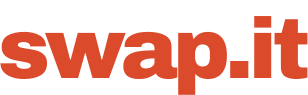




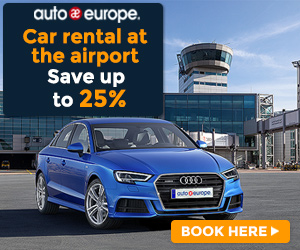





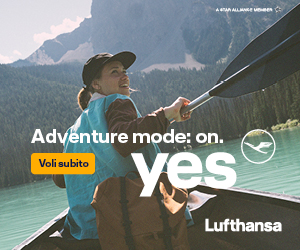
 English (US) ·
English (US) ·